Page 1
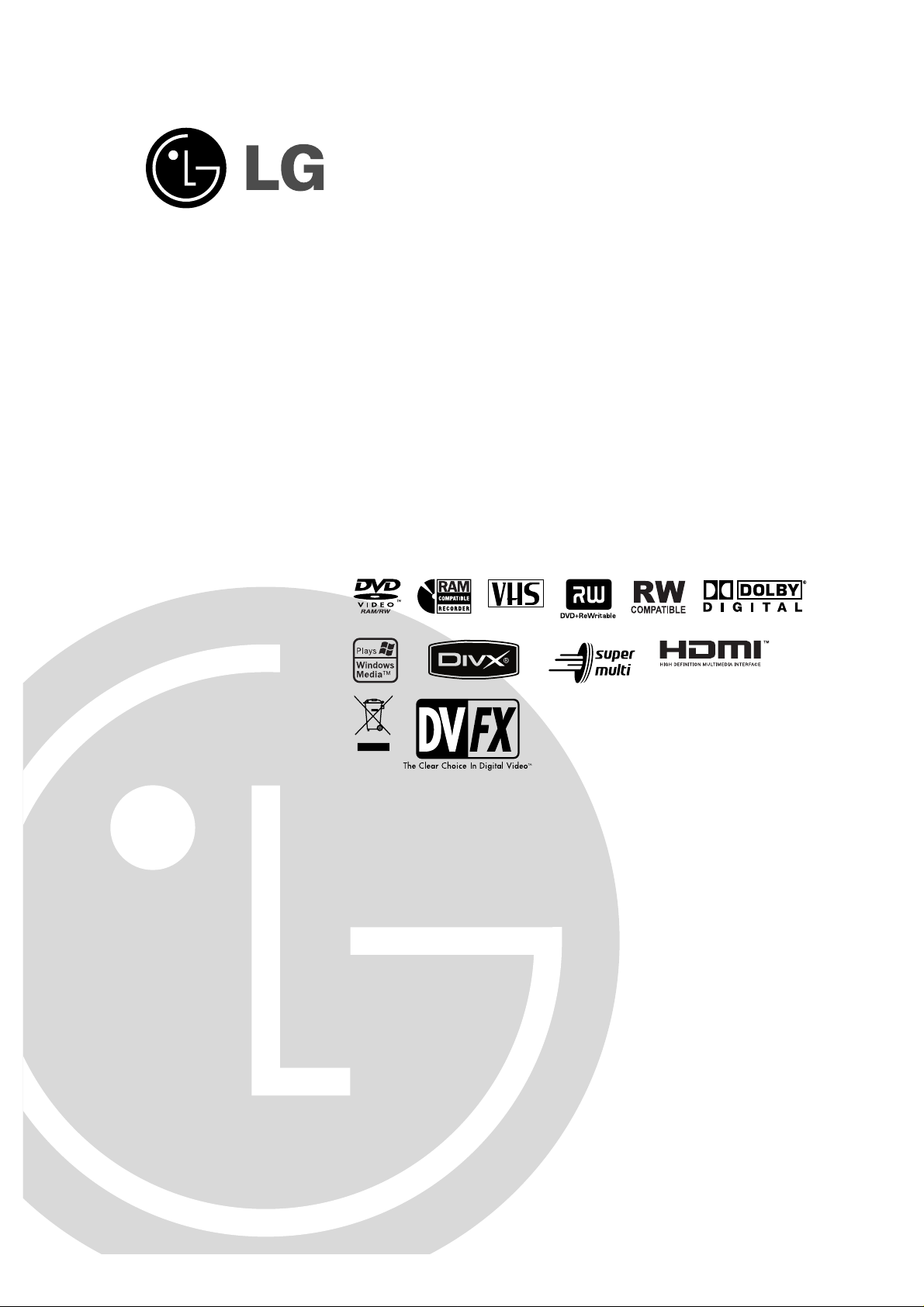
GRAVEUR DE DVD/
MA GNETOSCOPE
A CASSETTE
MANUEL DE
L’UTILISATEUR
MODÈLE : RC299H
Avant de brancher ce produit, de le mettre en marche ou de
faire le réglage de ce produit, veuillez lire ce guide
d’utilisation soigneusement et en entier.
RC299H-S_NA3FLLB_FRE
PAL SECAM
Page 2
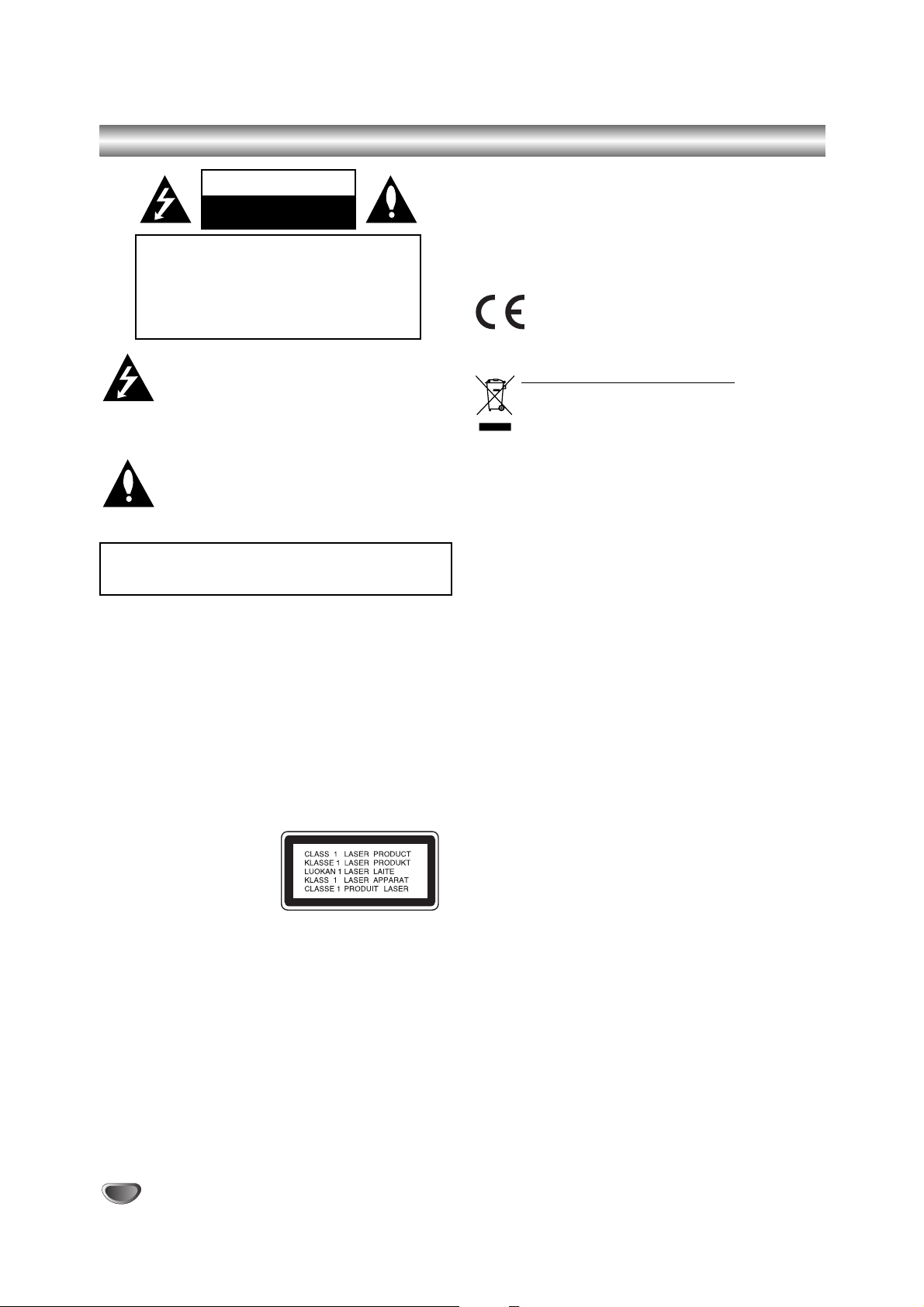
2
Précautions de sécurité
Ce message lumineux avec un symbole en pointe
de flèche à l’intérieur d’un triangle équilatéral est
destiné à avertir l’utilisateur sur la présence d’un
voltage dangereux pas isolé à l’intérieur du boîtier
du produit pouvant être suffisamment important
pour constituer un danger d’électrocution pour les
personnes.
Le point d’exclamation à l’intérieur d’un triangle
équilatéral est destiné à avertir l’utilisateur sur la
présence d’importantes instructions concernant le
fonctionnement ou la maintenance (service
technique) dans la littérature accompagnant ce
produit.
ATTENTION: Ne pas installer cet équipement à un endroit
confiné tel qu’une bibliothèque ou similaire.
PRECAUTION:
Ne pas bloquer les ouvertures d’aération. Installez l’appareil en
respectant les instructions du constructeur.
Les fentes et les ouvertures de l’appareil ont été conçues pour
assurer une bonne ventilation et un bon fonctionnement du produit en le protégeant de toute surchauffe.
Les ouvertures ne doivent jamais être bloquées en installant le
produit sur un lit, un canapé, un tapis ou sur toute autre surface
similaire. Cet appareil ne doit pas être installé dans un
emplacement fermé comme une bibliothèque ou une étagère à
moins que vous assuriez une ventilation particulière ou que les
instructions de constructeur l’autorisent.
PRECAUTION :
RADIATIONS LASER DE CATÉGORIE 3B VISIBLES ET
INVISIBLES LORSQUE LE BOÎTIER EST OUVERT OU
LORSQUE LES CROCHETS SONT DÉFECTUEUX.
ÉVITEZ DE REGARDER DIRECTEMENT LE FAISCEAU.
PRECAUTION:
Ce graveur de DVD emploi un Système Laser.
Pour vous assurer d’une utilisation correcte de ce produit,
veuillez lire soigneusement ce manuel de l’utilisateur et de le
garder pour référence dans le futur.Au cas où l’unité aurait
besoin de maintenance, contactez un point de service
après-vente agrée (voir procédure service technique)
L’utilisation de commandes, réglages ou de procédures de
performance autres que ceux spécifiés ici peut résulter dans
une exposition dangereuse à la radiation.
Pour éviter l’exposition directe au faisceau laser, n’essayez pas
d’ouvrir le boîtier.Il y a de la radiation laser visible lorsque il
est ouvert. NE FIXEZ PAS LE REGARD SUR LE FAISCEAU.
PRECAUTION: L’appareil ne doit pas être exposé à l’eau (par
mouillure ou éclaboussure) et aucun objet rempli de liquides,
comme des vases, ne devrait être placé sur l’appareil.
Ce produit a été fabriqué en conformité avec les
directives européennes 89/336/EEC, 93/68/EEC et
73/23/EEC.
Élimination de votre ancien appareil
1.Ce symbole, représentant une poubelle sur roulettes
barrée d'une croix, signifie que le produit est couvert par
la directive européenne 2002/96/EC.
2. Les éléments électriques et électroniques doivent
être jetés séparément, dans les vide-ordures prévus
à cet effet par votre municipalité.
3. Une élimination conforme aux instructions aidera à
réduire les conséquences négatives et risques
éventuels pour l'environnement et la santé
humaine.
4. Pour plus d'information concernant l'élimination de
votre ancien appareil, veuillez contacter votre
mairie, le service des ordures ménagères ou encore
la magasin où vous avez acheté ce produit.
AVERTISSEMENT concernant le câble d’alimentation.
Il est conseillé de brancher la plupart des appareils
électroménagers sur un circuit dédié;
C’est-à-dire, un circuit qui est relié uniquement à cet appareil
et qui n’a pas d’autres prises ni d’autres circuits de dérivation.
Vérifiez la page concernant ce sujet dans le présent manuel.
Ne pas surcharger les prises murales. Des prises murales
surchargées, mal fixées ou endommagées, les rallonges électriques, les câbles d’alimentation élimés, le revêtement abîmé
ou déchiré des fils électriques, constituent un danger.Chacun
de ces facteurs peut provoquer un choc électrique ou un
incendie. Examinez périodiquement le câble d’alimentation de
votre appareil, et s’il présente des signes de détérioration,
débranchez-le et cessez d’utiliser l’appareil. Faites remplacer le
câble d’alimentation par un réparateur agréé.
Protégez le câble d’alimentation de mauvais traitements
physiques ou mécaniques.Evitez qu’il ne soit tordu, vrillé,
pincé, coincé dans une porte ou que l’on marche dessus.
Faites particulièrement attention aux prises, et à l’endroit où le
câble sort de l’appareil.
Pour déconnecter l’appareil du réseau électrique, retirez la
prise du câble d’alimentation. Lors de l’installation de l’appareil,
assurez-vous que la prise soit facilement accessible.
ATTENTION: Afin d’éviter tout r isque d’incendie ou de choc
électrique, ne pas exposer ce produit à la pluie ou à la
moisissure.
PRECAUTION
DANGER D’ELECTROCU-
TION NE PAS OUVRIR
PRECAUTION: POUR REDUIRE LE RISQUE
D’ELECTROCUTION NE PAS ENLEVER
LE COUVERCLE (OU ARRIÈRE) PAS DE
COMPOSANTS SUSCEPTIBLES D’ETRE REPARES
PAR L’UTILISATEUR A L’INTERIEUR DEMANDEZ
DU SERVICE TECHNIQUE AU
PERSONNEL TECHNIQUE QUALIFIE
Page 3
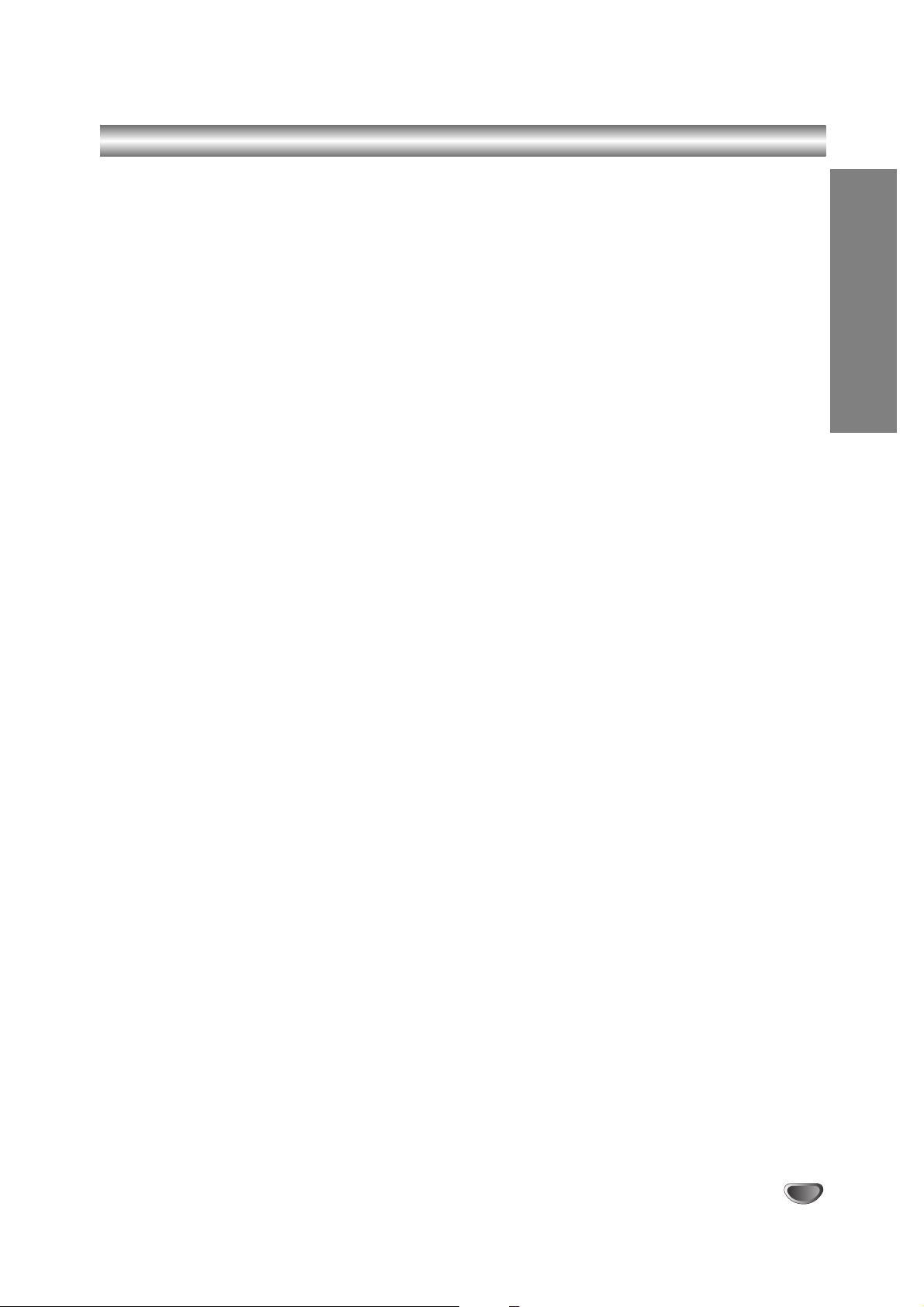
INTRODUCTION
3
Table des Matières
INTRODUCTION
Précautions de sécurité . . . . . . . . . . . . . . . . . . . 2
Table des Matières . . . . . . . . . . . . . . . . . . . . . . . 3
Vue d’ensemble. . . . . . . . . . . . . . . . . . . . . . . 4-10
Disques enregistrables . . . . . . . . . . . . . . . . . . . 4
Disques lisibles. . . . . . . . . . . . . . . . . . . . . . . . . 4
Termes concernant le disque . . . . . . . . . . . . . . 5
A propos des symboles . . . . . . . . . . . . . . . . . . 5
A propos du disque DVD-R ef DVD+R . . . . . . . 6
A propos de l’enregistrement DVD . . . . . . . . . . 7
Plage de fonctionnement de la télécommande . 8
Temps d’enregistrement et qualité d’image . . . . 9
Utilisation d’une mémoire USB . . . . . . . . . . . . . 9
Précautions . . . . . . . . . . . . . . . . . . . . . . . . . . 10
Notes sur les disques . . . . . . . . . . . . . . . . . . . 10
Panneau frontal . . . . . . . . . . . . . . . . . . . . . . . . 11
Vue d’ensemble Télécommande . . . . . . . . . . . 12
Panneau arrière . . . . . . . . . . . . . . . . . . . . . . . . 13
RACCORDEMENT
Connexion à l’antenne . . . . . . . . . . . . . . . . 14-18
Connexion à l’antenne . . . . . . . . . . . . . . . . . . 14
Connexions à votre téléviseur. . . . . . . . . . . . . 14
Connexion HDMI . . . . . . . . . . . . . . . . . . . . . . 15
Raccordement à une boîte de jonction câble ou
à un équipement de réception satellite . . . . . . . 16
Raccordement à un boîtier du
décodeur externe . . . . . . . . . . . . . . . . . . . . . . 16
Raccordement à un amplificateur . . . . . . . . . . 17
Connexion accessoire Audio/Video
(A/V) au graveur. . . . . . . . . . . . . . . . . . . . . . . 18
Connexion à un caméscope numérique. . . . . . 18
Avant la mise en marche . . . . . . . . . . . . . . 19-30
Paramétrage automatique. . . . . . . . . . . . . . . . 19
Utilisation du menu accueil . . . . . . . . . . . . . . . 19
Paramétrage général . . . . . . . . . . . . . . . . . 19-23
• Program. Auto . . . . . . . . . . . . . . . . . . 19-20
• Editer un Programme (Modification des
programmes dans le Menu Accueil.) . . 20-21
• Réglage Horlage . . . . . . . . . . . . . . . . . . . 22
• Réglage manuel de l’heure . . . . . . . . . . . . 22
•Format de I’mage. . . . . . . . . . . . . . . . . . . 22
•Format de l’image VCR . . . . . . . . . . . . . . 22
• Système Vidéo. . . . . . . . . . . . . . . . . . . . . 23
•AV2 Connexion . . . . . . . . . . . . . . . . . . . . 23
•Format sortie vidéo . . . . . . . . . . . . . . . . . 23
• Mode économique . . . . . . . . . . . . . . . . . . 23
• Réglage usine . . . . . . . . . . . . . . . . . . . . . 23
Réglage de la langue . . . . . . . . . . . . . . . . . . . 23
• Menu d’affichage . . . . . . . . . . . . . . . . . . . 23
• Disque Menu . . . . . . . . . . . . . . . . . . . . . . 23
Réglages audio. . . . . . . . . . . . . . . . . . . . . . . . 24
• Dolby Digital. . . . . . . . . . . . . . . . . . . . . . . 24
• DTS. . . . . . . . . . . . . . . . . . . . . . . . . . . . . 24
• MPEG . . . . . . . . . . . . . . . . . . . . . . . . . . . 24
•Fréq. déchant. . . . . . . . . . . . . . . . . . . . . . 24
• Contrôle de la dynamique. . . . . . . . . . . . . 24
Réglage du verrouillage enfants
(contrôle parental) . . . . . . . . . . . . . . . . . . . 25-26
• Mot de passe . . . . . . . . . . . . . . . . . . . . . . 25
• Niv.contrôle parental . . . . . . . . . . . . . . . . 25
• Code postal . . . . . . . . . . . . . . . . . . . . . . . 26
Réglages de l’enregistrement . . . . . . . . . . . 26-27
• Mode Enreg Disc . . . . . . . . . . . . . . . . . . . 26
• Mode Enreg VCR. . . . . . . . . . . . . . . . . . . 26
• Système Enreg VCR . . . . . . . . . . . . . . . . 26
• Enreg. DV Audio. . . . . . . . . . . . . . . . . . . . 27
• Enregistrement AV2 . . . . . . . . . . . . . . . . . 27
• Chapitrage auto . . . . . . . . . . . . . . . . . . . . 27
Réglages du disque. . . . . . . . . . . . . . . . . . 27-29
• Initialiser . . . . . . . . . . . . . . . . . . . . . . . . . 27
• Finaliser. . . . . . . . . . . . . . . . . . . . . . . . . . 28
• Nommer le disque . . . . . . . . . . . . . . . . . . 28
• Protection du disque. . . . . . . . . . . . . . . . . 29
• PBC. . . . . . . . . . . . . . . . . . . . . . . . . . . . . 29
•Autoplay . . . . . . . . . . . . . . . . . . . . . . . . . . 29
• DivX(R) . . . . . . . . . . . . . . . . . . . . . . . . . . 29
Explication générale sur l’Affichage à l’Ecran . 30
LECTURE
Lecture d’un DVD ou d’un CD Vidéo . . . . . 31-34
Lecture d'un disque DivX vidéo . . . . . . . . . . . 35
Lecture d’un CD audio ou d’un
fichier MP3/WMA. . . . . . . . . . . . . . . . . . . . . 36-37
Option du menu Musique-Audio CD . . . . . . . . 36
Options du menu Musique-CD . . . . . . . . . . . . 36
Visualisation d’un fichier JPEG . . . . . . . . . 38-39
Lecture d'une cassette en mode
magnétoscope . . . . . . . . . . . . . . . . . . . . . . . . . 40
ENREGISTREMENT
Enregistrement de base . . . . . . . . . . . . . . . 41-42
Enregistrement de base à partir
d’un téléviseur . . . . . . . . . . . . . . . . . . . . . . . . 41
Enregistrement programmé instantané . . . . . . 41
Copie du DVD vers le magnétoscope . . . . . . . 42
Copie du magnétoscope vers le DVD . . . . . . . 42
Enregistrement programmé . . . . . . . . . . . . 43-44
Enregistrement à partir d’une
entrée externe . . . . . . . . . . . . . . . . . . . . . . . 45-46
Enregistrement à partir des composantes
externes . . . . . . . . . . . . . . . . . . . . . . . . . . . . . 45
Enregistrement à partir d’un caméscope
numérique . . . . . . . . . . . . . . . . . . . . . . . . . . . 45
Qu’est-ce DV? . . . . . . . . . . . . . . . . . . . . . . . . 46
EDITION
Menu Liste Titre et Liste Chapitre . . . . . . . 47-50
Édition de titres et chapitres . . . . . . . . . . . 51-56
Titres, Chapitres et Parties . . . . . . . . . . . . . . . 51
Ajout des repères dans un chapitre. . . . . . . . . 51
Changement des vignettes des titres . . . . . . . 51
Construction d’une nouvelle Liste d’écoute . . . 52
Ajout d’autres Titres/Chapitres sur la Playlist . . 52
Effacement d’un Titre/Chapitre . . . . . . . . . . . . 53
Effacement d’une partie . . . . . . . . . . . . . . . . . 53
Pour nommer un titre . . . . . . . . . . . . . . . . . . . 54
Combination de Deux Chapitres en un Seul . . 54
Déplacement d’un Chapitre de la
Liste d’écoute . . . . . . . . . . . . . . . . . . . . . . . . . 55
Protéger un titre . . . . . . . . . . . . . . . . . . . . . . . 55
Cacher un titre/chapitre. . . . . . . . . . . . . . . . . . 55
Diviser un titre en deux. . . . . . . . . . . . . . . . . . 56
Recherche par l’heure. . . . . . . . . . . . . . . . . . . 56
Information supplémentaire . . . . . . . . . . . . . 57
Réécriture. . . . . . . . . . . . . . . . . . . . . . . . . . . . 57
Visionnement du menu Liste Titre affiché dans .
d’autres graveurs et lecteurs DVD. . . . . . . . . . 57
Lecture de vos enregistrements dans d’autres . .
lecteurs DVD (Finalisation d’un disque). . . . . . 57
REFERENCE
Liste des Codes des Langues et postal . . . . . 58
Commander votre téléviseur à l’aide de la
télécommande fournie. . . . . . . . . . . . . . . . . . . . .
59
Guide de dépannage. . . . . . . . . . . . . . . . . . 60-61
Spécifications . . . . . . . . . . . . . . . . . . . . . . . . . 62
Page 4
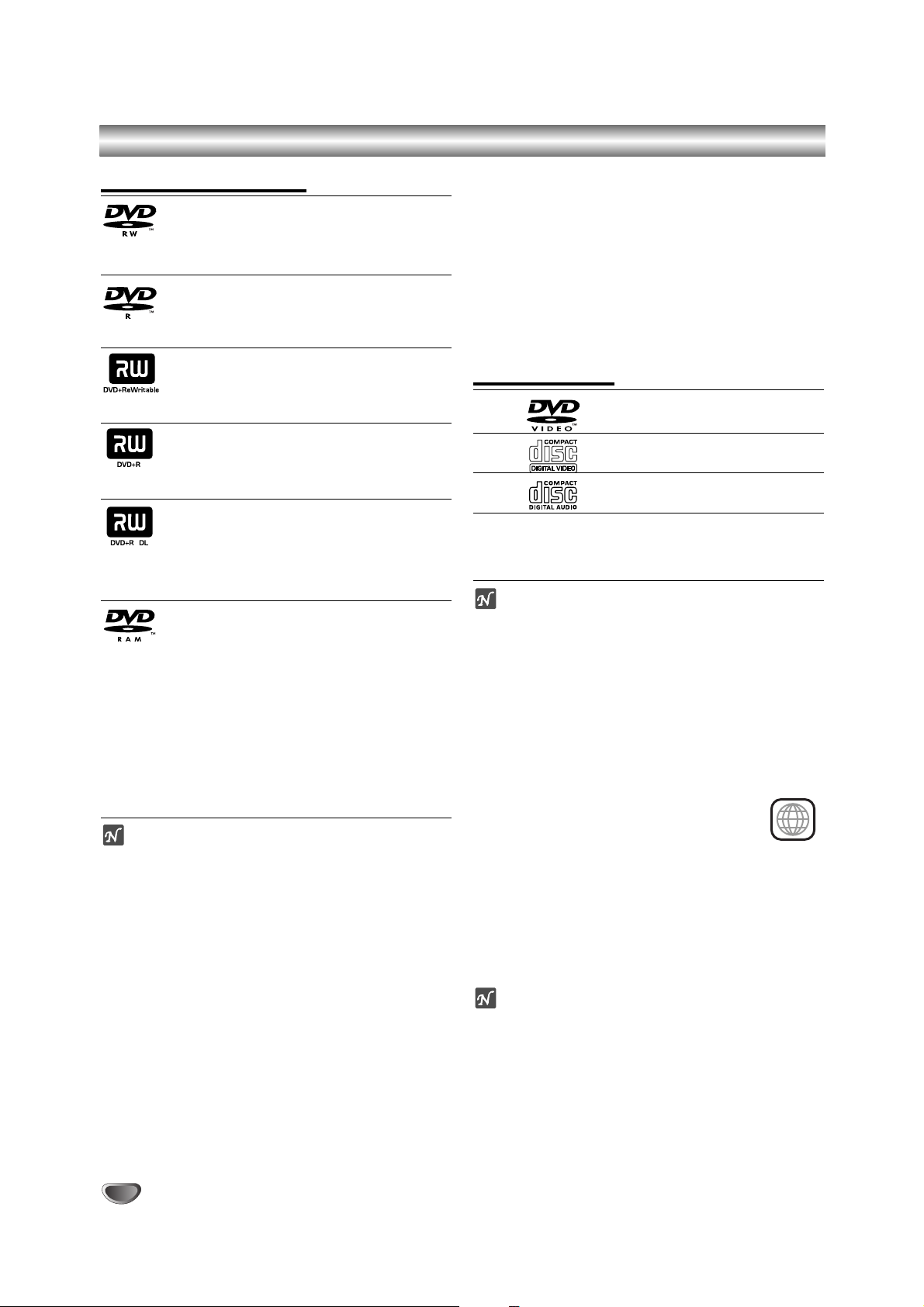
4
Vue d’ensemble
Disques enregistrables
DVD-RW (Disque vidéo numérique –
Réenregistrable) : Ces disques peuvent être
enregistrés à plusieurs reprises. Les
enregistrements peuvent être effacés pour
enregistrer de nouveau sur le même disque.
DVD-R (Disque vidéo numérique
–Enregistrable): Ces disques ne peuvent
être enregistrés qu’une seule fois.Une fois
finalisé, un DVD-R ne peut plus être
réenregistré ou édité.
DVD+RW (Disque vidéo numérique +
Réenregistrable) :
Ces disques peuvent être
enregistrés à plusieurs reprises. Les
enregistrements peuvent être effacés pour
enregistrer de nouveau sur le même disque.
DVD+R (Disque vidéo numérique
+Enregistrable): Ces disques ne peuvent
être enregistrés qu’une seule fois.Une fois
finalisé, un DVD+R ne peut plus être
réenregistré ou édité.
DVD+R DL (Disque vidéo numérique +
Enregistrable ; Double couche)
La capacité de stockage est presque doublé
grâce au média DVD+R à double couche, ce
qui permet au consommateur d’enregistrer
jusqu’à 8.5GB de vidéo sur un disque
DVD+R simple.
DVD-RAM (DVD - Random Access Memory)
Les disques DVD-RAM peuvent être formatés
pour être enregistrés en mode VR.
Vous pouvez enregistrer à répétition sur ces
disques. Les enregistrements peuvent être
effacés, puis vous pouvez de nouveau
enregistrer sur le même Disque.
Peuvent être lus par les lecteurs compatibles
DVD-RAM.
Les enregistrements peuvent être amplement
édités.
Seulement les DVD-RAM de version
standard 2.0, 2.1 et 2.2 peuvent être utilisés
sur cet appareil.
Vous ne pouvez pas utiliser de disque
DVD-RAM type-cartouche avec cet appareil.
Remarques
– Ce graveur ne peut pas enregistrer des disques CD-R
ou CD-RW.
– Les disques DVD-R/RW, DVD+R/RW et les CD-R/RW
enregistrés à l’aide d’un ordinateur ne pourront pas
être lus si le disque est endommagé ou sale, ou s’il y
a de la saleté due à la condensation sur la lentille du
graveur .
– Si vous enregistrez un disque à l’aide d’un ordinateur,
même s’il est enregistré sur un format compatible,
dans certains cas, il n’est possible de le lire par cause
des réglages du logiciel d’application utilisé pour
créer le disque.
(Vérifiez avec l’éditeur du logiciel pour plus de détails)
– La société décline toute responsabilité visant à
dédommager l’utilisateur du contenu qui aurait dû être
enregistré, ainsi que des pertes ou dégâts (tels que,
par exemple, la per te de bénéfices ou une interr uption dans les affaires) pouvant résulter d’un fonctionnement défectueux de cet enregistreur (des résultats
d’enregistrement ou de montage non conformes à
ceux attendus).
Sont compris les problèmes survenant dans les
situations suivantes :
• Lorsqu’un disque DVD enregistré sur cet appareil
est utilisé sur un enregistreur DVD d'un autre fabricant, ou sur un lecteur DVD d’un ordinateur portable
(insertion, lecture, enregistrement ou montage).
• Lorsqu’un DVD qui a été préalablement utilisé
comme indiqué ci-dessus est utilisé après sur cet
enregistreur.
• Lorsqu’un disque DVD enregistré sur un
enregistreur DVD d'un autre fabricant, ou sur un
ordinateur portable est utilisé sur cet appareil.
Disques lisibles
DVD
(disque 8 cm/12 cm)
CD vidéo (VCD)
(disque 8 cm/12 cm)
CD audio
(disque 8 cm/12 cm)
En plus, cette unité peut lire des disques DVD-R/DVDRW; des disques DVD+R/DVD+RW; des disques CDR/CD-RW contenant des titres audio, des fichiers MP3,
des fichiers WMA ou des fichiers JPEG; et SVCD.
Remarques
–
En fonction des conditions de l’équipement
d’enregistrement ou du disque CD-R/RW (ou
DVD±R/±RW) lui-même, certains disques CD-R/RW (ou
DVD±R/ ±RW) ne peuvent pas être lu par cette unité.
– N’attachez aucun timbre ou étiquette sur aucune des
faces (la face étiquetée ou la face enregistrée) d’un
disque.
–
N’utilisez pas des CD ayant des for mes irrégulières
(p.ex., forme de coeur ou octogonale). Ceci pourrait
entraîner des dysfonctionnements.
Code régional du graveur DVD et des DVD
Ce Graveur est conçu et fabriqué pour lecture
de logiciel DVD codé Région 2.Le code région
sur les étiquettes de certains disques DVD
indique quel type de Graveur DVD peut lire ces
disques. Cette unité peut lire seulement des disques
DVD étiquetés 2 ou “ALL” (Toutes zones). Si vous
essayez de reproduire d’autres disques, le message
“Code région incorrect: lecture impossible” (“Incorrect
region code. Can’t playback”) s’affichera à l’écran du
téléviseur.Certains disques DVD peuvent ne pas avoir
d’étiquette indiquant le code région, même si leur lecture est restreinte pour des limites de zones.
Notes sur les DVD et les CD vidéo
Certaines opérations de lecture de DVD et CD vidéo
peuvent être intentionnellement établies par les
fabricants de logiciel. Etant donné que cette unité lit les
DVD et les CD vidéo suivant le contenu du disque
conçu par le fabriquant de logiciel, certaines
caractéristiques de lecture de l’unité peuvent ne pas
être disponibles ou d’autres fonctions peuvent être
ajoutées.
Référez-vous aussi aux instructions fournies avec les
DVD et les CD vidéo. Certains DVD réalisés à des fins
commerciales peuvent ne pas être lus sur cette unité.
2
Page 5
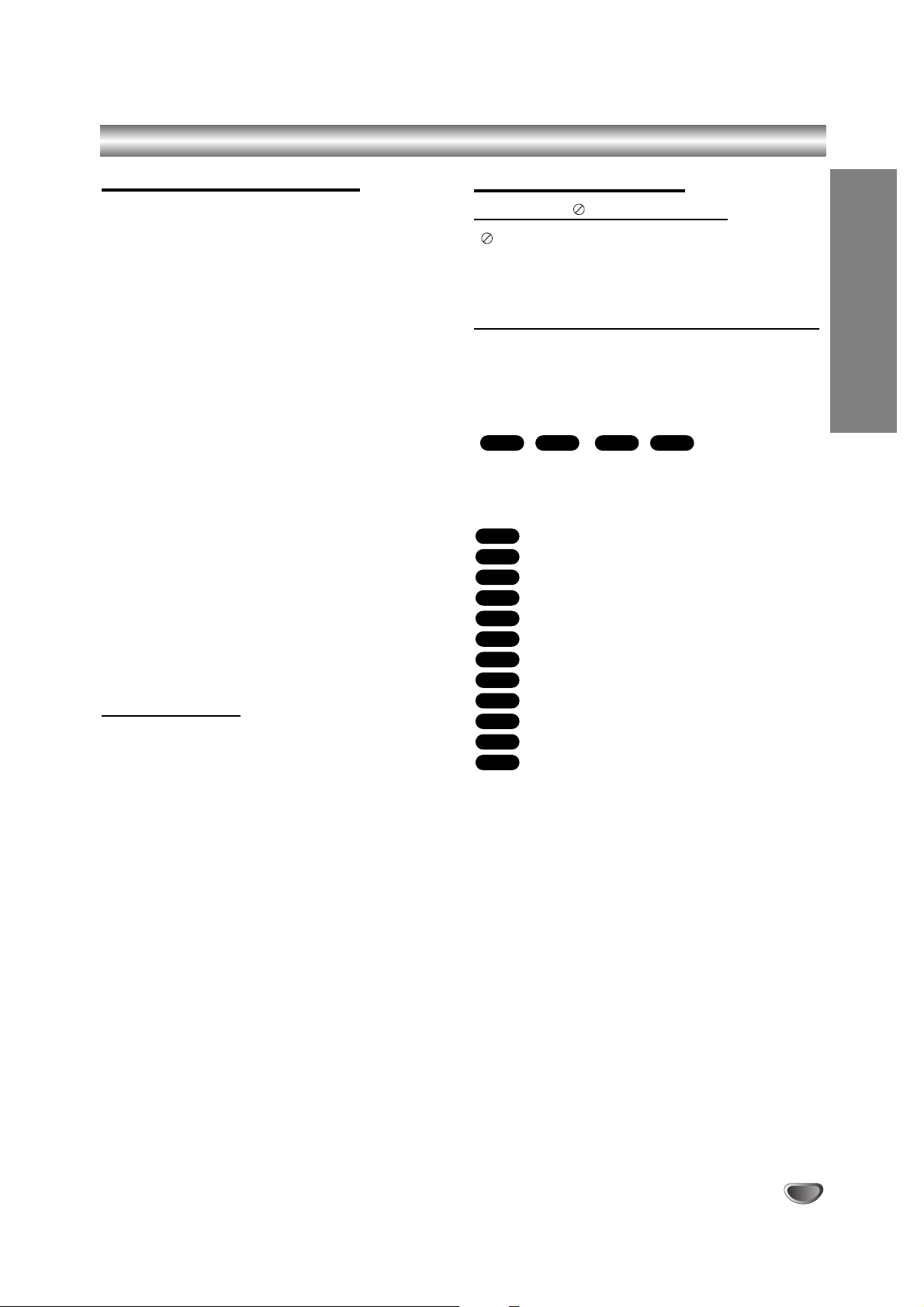
INTRODUCTION
5
Vue d’ensemble (Suite)
Termes concernant le disque
Titre (seulement DVD)
Le contenu principal du film, les contenus
supplémentaires ou l’album musique.
Chaque titre est attribué à un numéro de référence titre
vous permettant de le repérer facilement.
Chapitre (seulement DVD)
Sections d’une pièce image ou d’une pièce musicale qui
sont plus petites que les titres. Un titre est composé
d’un ou plusieurs chapitres. Chaque chapitre est
attribué à un numéro de chapitre vous permettant de
repérer le chapitre désiré. Suivant le disque, les
chapitres peuvent ne pas être étiquetés.
Piste (seulement CD vidéo et CD audio)
Sections d’une pièce image ou d’une pièce musicale
sur un CD vidéo ou un CD audio.Chaque piste est
attribuée à un numéro de piste vous permettant de
repérer la piste désirée.
Scène
Sur un CD vidéo à fonction PBC (commande manuelle
de lecture), les déplacements d’image et les arrêts sur
image sont divisés dans des sections appelées
“Scènes”. Chaque scène disponible est affichée dans le
menu Scène et attribuée à un numéro de scène, vous
permettant de repérer la scène désirée.
Une scène peut être composée d’une ou plusieurs
pistes.
Types de CD vidéo
Il y a deux types de CD vidéo.
CD vidéo équipés de PBC (Version 2.0)
Les fonctions PBC (commande manuelle de lecture)
vous permettent d’interagir avec le système à l’aide des
menus, des fonctions de recherche ou d’autres opérations caractéristiques d’un ordinateur.En plus, les arrêts
sur image à haute qualité peuvent être lus s’ils sont
inclus dans le disque.
CD Vidéo non équipés avec PBC (Version 1.1)
Leur fonctionnement étant similaire à celui des CD
audio, ces disques permettent la lecture d’images vidéo
ainsi que du son, mais ils ne sont pas équipés avec
PBC.
A propos des symboles
A propos du symbole affichage
“”peut apparaître sur l’écran du téléviseur pendant le
fonctionnement. Cet icône veut dire que la fonction
expliquée dans ce manuel de l’utilisateur n’est pas
disponible pour ce disque spécifique.
A propos des symboles disque pour instructions
Une section dont le titre a l’un des symboles suivants
est applicable seulement aux disques où ledit symbole
est représenté.
Plusieurs fonctions de ce graveur dépendent du mode
d’enregistrement. Un ou plusieurs de ces symboles
(, ,
,
) s’affichent pour
chaque fonction expliquée dans ce manuel de sorte que
vous pouviez observer rapidement si elle est pertinente
pour le disque inséré.
DVD-R/RW avec mode Vidéo
DVD-RW avec mode VR
Disque DVD+R
Disque DVD+RW
Disque DVD-Vidéo
Disque DVD-RAM
CD Vidéo
CD Audio
Fichiers MP3
Fichiers JPEG
Fichiers DivX
Cassette VHS
Le disque DVD finalisé est un disque DVD vidéo.
DivX
DivX est le nom d’un nouveau codec vidéo
révolutionnaire basé sur la nouvelle norme de
compression MPEG-4 pour vidéo.
Vous pourrez voir des films DivX sur ce graveur.
VHS
DivX
JPEG
MP3
CD
VCD
RAM
DVD
+RW
+R
VR
Video
+RW+RVR
Video
Page 6
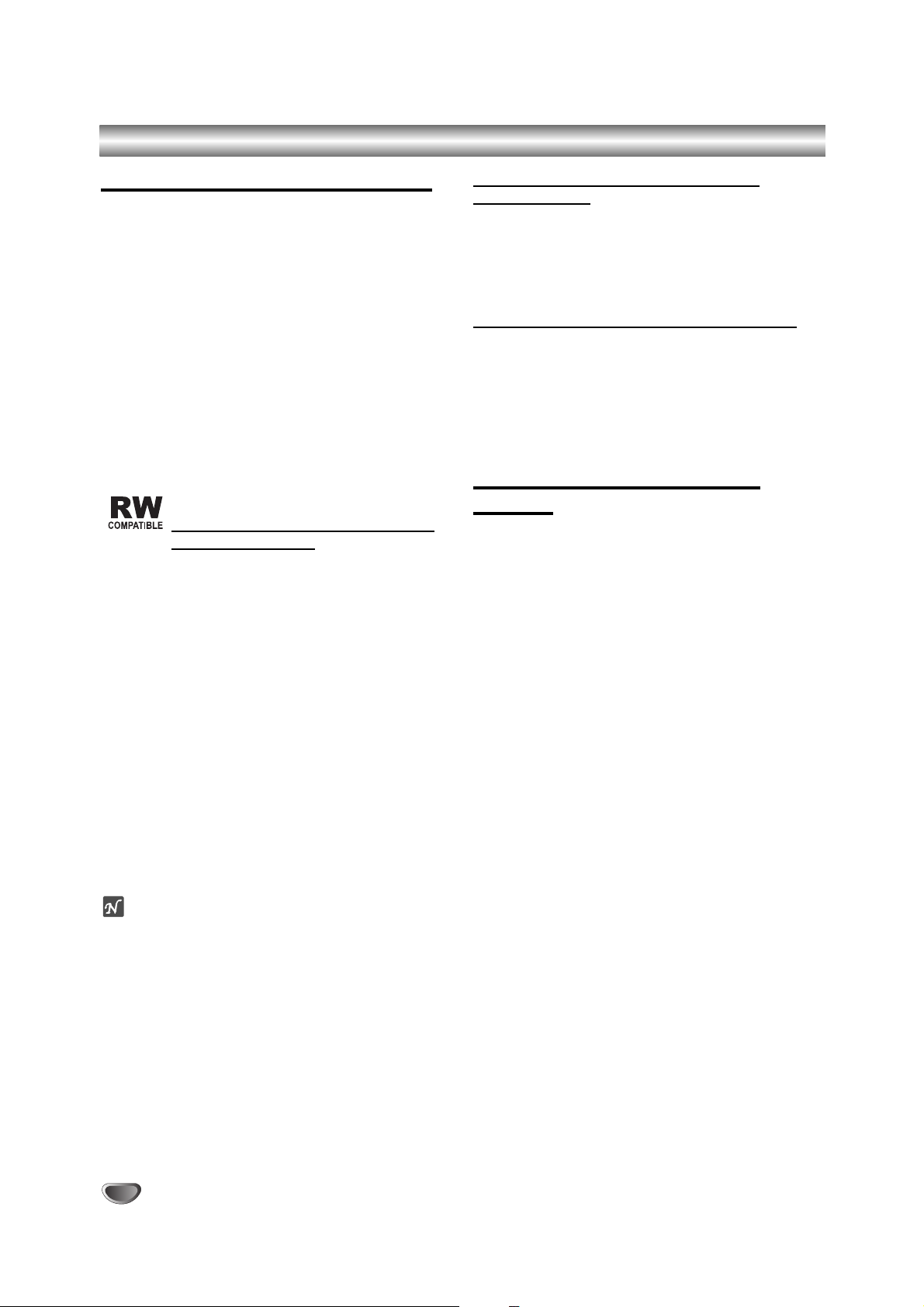
Vue d’ensemble (Suite)
A propos du disque DVD-R ef DVD+R
Quelle est la différence entre les disques DVD-R et
DVD-RW?
La différence essentielle entre le DVD-R et le DVD-RW est
que le DVD-R est un moyen pour un enregistrement
unique alors que le DVD-RW est un moyen pour enregistrer et effacer à plusieurs reprises.Vous pouvez re-enregistrer/effacer un disque DVD-RW environ 1.000 fois.
Est-ce que je peux lire mes disques enregistrables
sur un lecteur de DVD normal?
En général, les disques DVD-R et DVD-RW enregistrés
en mode vidéo peuvent être lus sur un lecteur de DVD
normal, mais ils doivent au préalable avoir été “finalisés”. Ce processus fixe les contenus du disque pour
les rendre lisible sur d’autres lecteurs de DVD comme
Les disques DVD-RW enregistrés en mode VR (enregistrement vidéo) sont lisibles sur certains lecteurs.
Ceci indique une caractéristique du produit qui est
capable de lire des disques DVD-RW enregistrés en for-
mat Enregistrement Vidéo.
Qu’est-ce que c’est que les “modes
d’enregistrement”?
Il y a deux modes d’enregistrement disponibles dans ce
graveur: mode VR et mode Vidéo. Lors de
l’enregistrement d’un disque DVD-R, les enregistrement
sont toujours en mode Vidéo.
Les disques DVD-RW peuvent être formatés pour
enregistrement en mode VR ou en mode Vidéo.
Enregistrement en mode VR
•5 réglages différents disponibles pour la qualité
d’image et le temps d’enregistrement (XP, SP, LP, EP,
MLP)
•Pas lisible sur des lecteurs de DVD normaux
• Les enregistrements peuvent être largement édités
Enregistrement en mode Vidéo
•5 réglages différents disponibles pour la qualité
d’image et le temps d’enregistrement (XP, SP, LP, EP,
MLP)
• Lisible sur des lecteurs de DVD normaux (après
finalisation)
•Possibilités d’édition limitées
Remarque
Le format DVD-Vidéo (mode Vidéo) est un format
nouveau pour enregistrement sur des disques
DVD-R/RW, DVD+R/RW, qui a été approuvé par le
Forum DVD en 2000. Vous pouvez donc rencontrer des
problèmes pour la lecture des disques DVD
enregistrables sur certains lecteurs.
Les symptômes incluent des artefacts vidéo, des
dropouts des dispositifs audio et/ou vidéo et l’arrêt
soudain de la lecture.
Notre société ne peut pas prendre à sa charge la
responsabilité pour des problèmes lors de la lecture des
disques enregistrés à l’aide de ce graveur sur d’autres
lecteurs.
Editer un DVD, c’est comme éditer une
cassette vidéo?
Non. Lorsque vous éditez une cassette vidéo vous avez
besoin d’une platine vidéo pour lire la cassette originale et
d’une autre pour enregistrer les éditions. Avec le DVD,
vous éditez en faisant une “Playlist” comportant les segments à lire ainsi que leur séquence de lecture. Lors de la
lecture, le graveur lit le disque suivant la Playlist.
A propos des termes “Original” et “Playlist”
Tout au long de ce manuel, vous verrez souvent les
termes Original et Playlist pour faire référence au
contenu réel et à la version éditée.
• Original: contenu qui fait référence à ce qui a été en
effet enregistré sur le disque
• Playlist (Liste de Lecture): contenu qui fait référence
à la version éditée du disque - comment le contenu
original sera lu.
À propos des disques DVD+R et
DVD+RW
Quelle est la différence entre les disques DVD+R et
les DVD+RW ?
La différence essentielle entre les disques DVD+R et
les DVD+RW est que les disques DVD+R ne peuvent
être enregistrés qu’une seule fois, alors que les disques
DVD+RW peuvent être effacés et réenregistrés.Vous
pouvez effacer et réenregistrer un disque DVD+RW
environ 1.000 fois.
Mode d’enregistrement DVD+RW
•5 réglages différents disponibles pour la qualité
d’image et le temps d’enregistrement (XP, SP, LP, EP,
MLP)
• Lisible avec des lecteurs DVD courants
• Le contenu édité peut être lu avec des lecteurs DVD
courants seulement après avoir finalisé le disque
• Il est possible d’éditer le titre/chapitre des
enregistrements
Mode d’enregistrement DVD+R
•5 réglages différents disponibles pour la qualité
d’image et le temps d’enregistrement (XP, SP, LP, EP,
MLP)
• Lisible avec des lecteurs DVD courants (une fois
finalisé)
• Les contenus édités ne sont pas compatibles avec les
lecteurs DVD courants (Cacher, Combiner des
chapitres, Ajouter des repères à un chapitre, etc.)
•Fonctions d’édition des titres/chapitres limitées
DVD +R (Double Couche)
La technologie d’enregistrement à double couche
accorde deux couches d’enregistrement à un seul
disque DVD, en fournissant une capacité qui
pratiquement double les 4.7Go des disques DVD à
couche simple. L’avantage le plus remarquable de cette
technologie d’enregistrement à double couche n’est
autre qu’une capacité accrue.
La capacité de stockage est presque doublé grâce au
support DVD+R à double couche, ce qui permet au
consommateur d’enregistrer jusqu’à 8.5Go de vidéo
sur un disque DVD+R simple.
6
Page 7
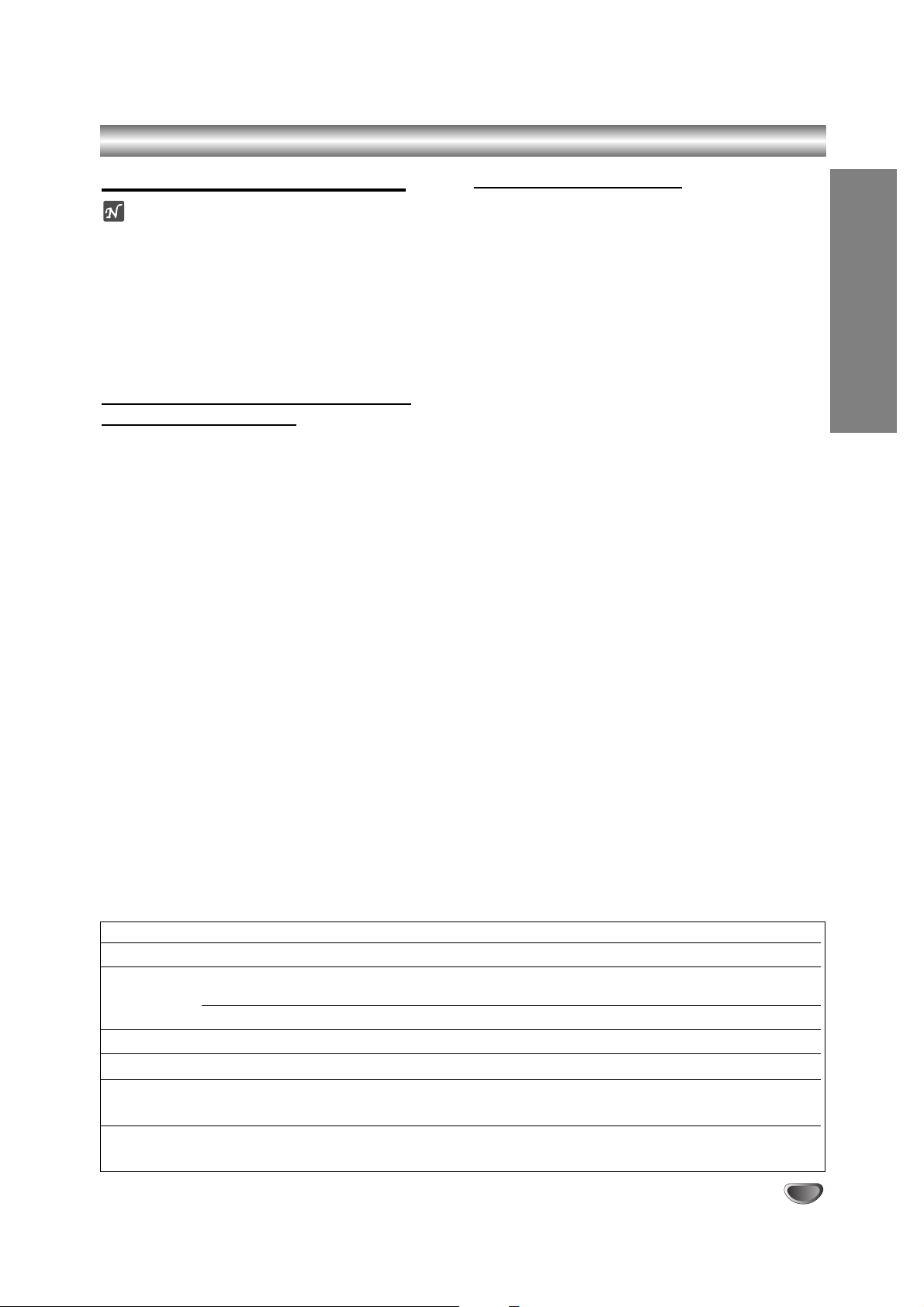
INTRODUCTION
7
Vue d’ensemble (Suite)
A propos de l’enregistrement DVD
Remarques
• Ce graveur ne peut pas faire d’enregistrements sur
des disques CD-R ou CD-RW.
• Notre société décline toute responsabilité en cas de
défaillances de l’enregistrement dues à des pannes
d’électricité, à des disques défectueux, ou en cas de
dommages au graveur.
• Des empreintes digitales et de petites rayures sur un
disque peuvent nuire à la performance de la lecture
et/ou de l’enregistrement.Veuillez fournir le soin
approprié à vos disques.
Types de disques et de formats, modes et
réglages d’enregistrement
Cet enregistreur peut lire plusieurs types de DVD:
DVD - disques Vidéos préenregistrés, DVD-RW,
DVD-R, DVD-RAM, DVD+RW et DVD+R.Le format de
disque pour les disques DVD-R est toujours “format
Vidéo” – le même que pour les disques DVD-Vidéo
pré-enregistrés.
Ceci veut dire que, une fois finalisé, vous pouvez lire un
DVD-R sur un lecteur de DVD normal.
Par défaut, un disque DVD-RW est au format Vidéo,
mais vous pouvez le changer et le passer au for mat
Enregistrement Vidéo (VR) si nécessaire.(Initialiser de
nouveau le disque effacera ses contenus).
Le mode d’enregistrement est étroitement lié au format
du disque. Si le format du disque est un format
Enregistrement Vidéo, alors le mode d’enregistrement
est le mode VR;si le format du disque est en mode
Vidéo, alors le mode d’enregistrement est le mode
Vidéo (à l’exception du DVD-Vidéo, qui n’est pas
enregistrable, et n’a donc pas de mode enregistrement).
A l’intérieur des modes d’enregistrement (qui sont
établis pour la totalité du disque), il y a les réglages
d’enregistrements. Ceux-ci peuvent être changés au
besoin pour chaque enregistrement et déterminent la
qualité d’image ainsi que la quantité d’espace que
l’enregistrement prendra sur le disque.
Notes pour l’enregistrement
• Les temps d’enregistrement montrés ne sont pas
exacts car le graveur utilise une compression vidéo à
débit binaire variable.
Cela veut dire que le temps d’enregistrement exact
dépendra du matériel à enregistrer.
• Lors de l’enregistrement d’une émission télévisée, si
la réception est pauvre ou l’image a de l’interférence,
les temps d’enregistrement peuvent être plus courts.
• Si vous enregistrez seulement des arrêts sur image
ou de l’audio, les temps d’enregistrement peuvent
être plus longs.
• Les temps affichés pour enregistrement et le temps
restant peuvent ne pas toujours correspondre
exactement à la durée du disque.
• Le temps d’enregistrement disponible peut diminuer si
vous éditez abondamment un disque.
• Si vous utilisez un disque DVD-RW, assurez-vous de
changer le format d’enregistrement (mode Vidéo ou
mode VR) avant d’enregistrer quoi que ce soit sur le
disque.Voir page 26 (Format Disque) pour connaître
comment faire cela.
• Lorsque vous utilisez un disque DVD-R, vous pouvez
continuer à enregistrer jusqu’à remplir le disque ou
jusqu’à l’avoir finalisé.Avant de démarrer une session
d’enregistrement, vérifiez la quantité de temps pour
enregistrement disponible sur le disque.
• Lorsque vous utilisez un disque DVD-RW en mode
Vidéo, le temps d’enregistrement disponible
n’augmentera que si vous effacez le dernier titre
enregistré sur le disque.
•L’option Erase Title [Effacer le titre] dans le menu
Liste Titre-Original ne fait que cacher le titre;en fait,
elle n’efface pas le titre du disque et fait augmenter le
temps d’enregistrement disponible (à l’exception du
dernier titre enregistré sur un disque DVD-RW en
mode Vidéo).
• La réécriture est disponible pour les disques
DVD+RW.
• Le temps d’enregistrement en mode MLP avec un
disque DVD+R DL est d’environ 11 heures ce qui
équivaut à un disque unicouche, car la résolution des
disques DVD+R DL est supérieure à celle des disques unicouches.
Type de disque
Format du disque
Mode d’enregistrement
Fonctions
DVD-Vidéo Format Vidéo n/a Lecture uniquement
DVD-RW
Format Enregistrement
Mode VR
Lecture, enregistrement, édition Original/Playlist
Vidéo
Format Vidéo
(défaut)
Mode Vidéo Lecture, enregistrement limité, édition limitée
DVD-R Format Vidéo Mode Vidéo Lecture, enregistrement limité, édition limitée
DVD+RW Format Vidéo +RW DVD+RW Lecture, enregistrement limité, édition Titre/Chapitre
DVD+R(DL) Format Vidéo +R DVD+R Lecture, enregistrement limité, édition Titre/Chapitre
limitée
DVD-RAM
Format Enregistrement
Mode VR
Lecture, enregistrement, édition Original/Playlist
Vidéo
limitée
Page 8
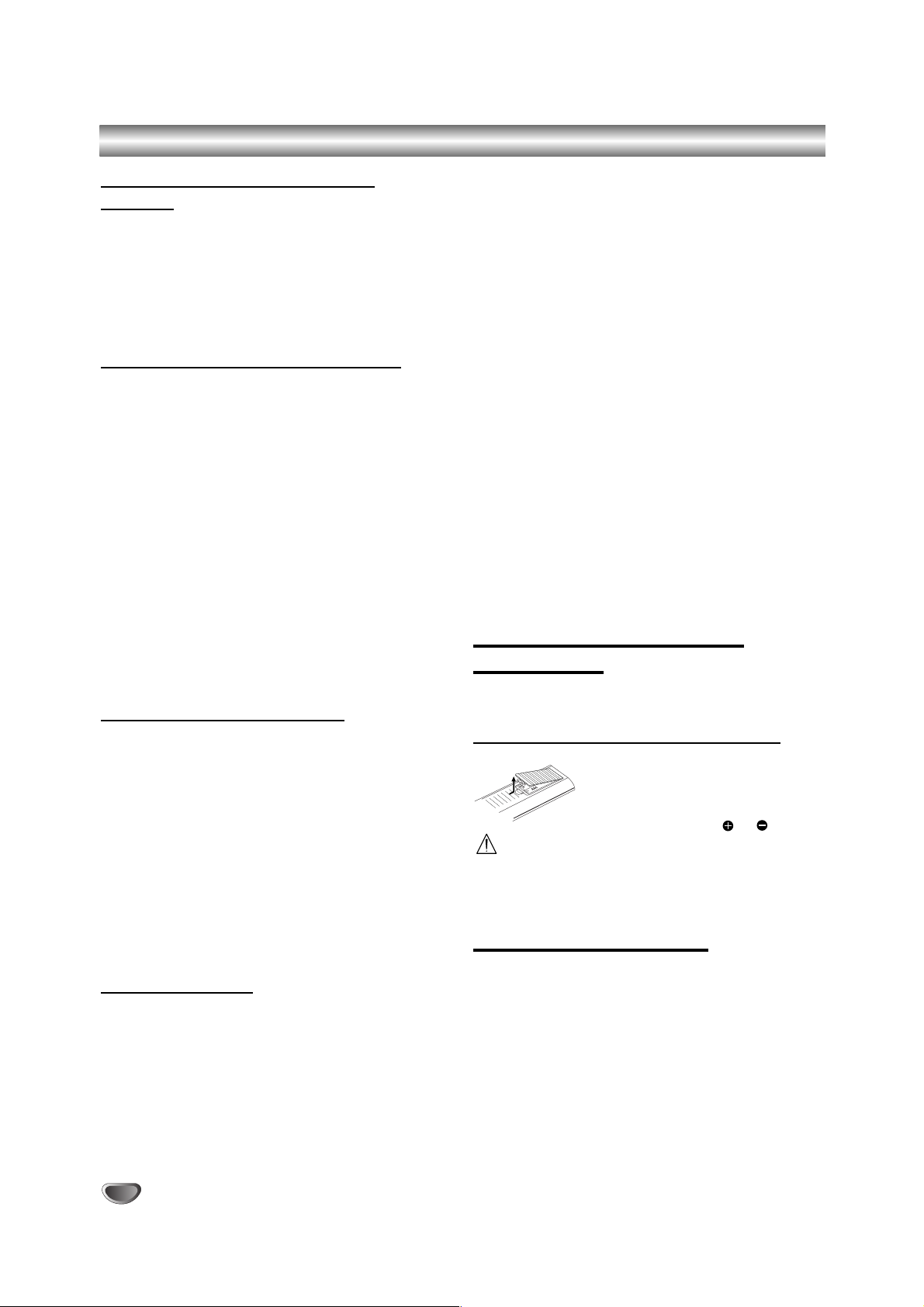
8
Vue d’ensemble (Suite)
Enregistrement des canaux audio du
téléviseur
Ce graveur est capable d’enregistrer l’audio nor mal et
l’audio NICAM. Si le réglage du NICAM sélectionné
(page 21) est Auto, et si la station de télévision utilise
NICAM, vous pouvez enregistrer l’audio NICAM.Si la
station de télévision n’utilise pas NICAM, l’audio normal
est toujours enregistré.
Restrictions pour l’enregistrement vidéo
•Vous ne pouvez pas enregistrer des vidéos protégés
contre la copie à l’aide de ce graveur. Les vidéos
protégés contre la copie comprennent les disques
DVD-Vidéo ainsi que certains émissions par satellite.
Si du matériel protégé contre la copie est rencontré
au cours d’un enregistrement, l’enregistrement sera
suspendu ou arrêté automatiquement et un message
d’erreur s’affichera sur l’écran.
• Les vidéos qui sont “une seule copie” ne peuvent être
enregistrés que sur un disque DVD-RW en mode VR
avec CPRM (voir plus bas)
• Les signaux à format NTSC provenant de sources
numériques ou DV ne sont pas enregistrés
correctement par ce graveur.
• Les signaux vidéo à format SECAM (provenant d’un
syntoniseur TV intégré ou de sources numériques)
sont enregistrés en format PAL.
Qu’est-ce que c’est que ‘CPRM’?
CPRM est un système de protection contre la copie
(avec système brouillé) permettant seulement
l’enregistrement des programmes des émissions “une
seule copie”. CPRM représente la Protection du
Contenu des Médias Enregistrable.
Ce graveur est compatible avec le système CPRM, ce
qui veut dire que vous pouvez enregistrer des
émissions “une seule copie”, mais vous ne pouvez pas
alors faire d’autres copies de ces enregistrements.Les
enregistrements CPRM ne peuvent être réalisés que
sur des disques DVD-RW formatés en mode VR, et les
enregistrements CPRM peuvent être lus seulement sur
des lecteurs spécifiquement compatibles avec CPRM.
Tous droits réservés
•L’équipement d’enregistrement doit être utilisé seulement pour des copies légales et vous êtes averti de
vérifier soigneusement quelles sont les copies légales
dans le pays où vous faites une copie. La copie du
matériel protégé par les droits d’auteur tel que les
films ou la musique est illégale, sauf si la copie est
autorisée par une exception légale ou par le propriétaire des droits.
• Ce produit incorpore de la technologie de protection.
aux droits d’auteur qui est protégée par des méthodes de revendication de certains brevets d’invention
américains et d’autres droits de propriété intellectuelle
détenus par Macrovision Corporation et d’autres propriétaires des droits. L’usage de cette technologie de
protection aux droits d’auteur doit être autorisé par
Macrovision Corporation, et elle est réservée à un
usage domestique et à d’autres usages de visionnement limités, sauf accord de Macrovision
Corporation autorisant d’autres usages. L’ingénierie
inverse ou le démontage sont interdits.
• LES CONSOMMATEURS DEVRAIENT NOTER QUE
TOUS LES TELEVISEURS A HAUTE DEFINITION
NE SONT PAS ENTIEREMENT COMPATIBLES
AVEC CE PRODUIT ET QUE CELA PEUT ENTRAINER UNE PERTURBATION DE L’AFFICHAGE.DANS
LE CAS DE PROBLEMES D’IMAGE DUS AU SCAN
PROGRESSIF 625, IL EST RECOMMANDE DE
BRANCHER L’APPAREIL SUR LA SORTIE A ‘DEFINITION NORMALE’. SI VOUS AVEZ DES QUESTIONS
CONCERNANT LA COMPATIBILITE DE VOTRE
TELEVISEUR AVEC LES MODELE DE GRAVEUR
625p, VEUILLEZ CONTACTER NOTRE CENTRE DE
SERVICE A LA CLIENTELE.
Plage de fonctionnement de la
télécommande
Pointez la télécommande vers le capteur à distance et
appuyez sur les boutons.
Installation des piles de la télécommande
Détachez le couvercle du compartiment à piles qui se trouve dans la
partie arrière de la télécommande, puis
insérez les deux piles R03 (taille AAA)
correctement alignées et .
Précaution
Ne mélangez pas de vielles et de nouvelles piles. Ne
mélangez jamais de différents types de piles (standard,
alcaline, etc.).
Réinitialisation du graveur
Si vous observez un des symptômes suivants...
L’afficheur du panneau avant ne marche pas.
Le graveur ne fonctionne pas normalement.
...vouz pouvez réinitialiser le graveur tel qu’il est décrit
en bas :
Appuyez sur la touche POWER pendant au moins
cinq secondes pour arrêter l’unité. Appuyez sur la
touche POWER de nouveau pour remettre en
marche l’unité.
Débranchez le cordon d’alimentation, attendez au
moins cinq secondes et rébranchez-le.
Page 9
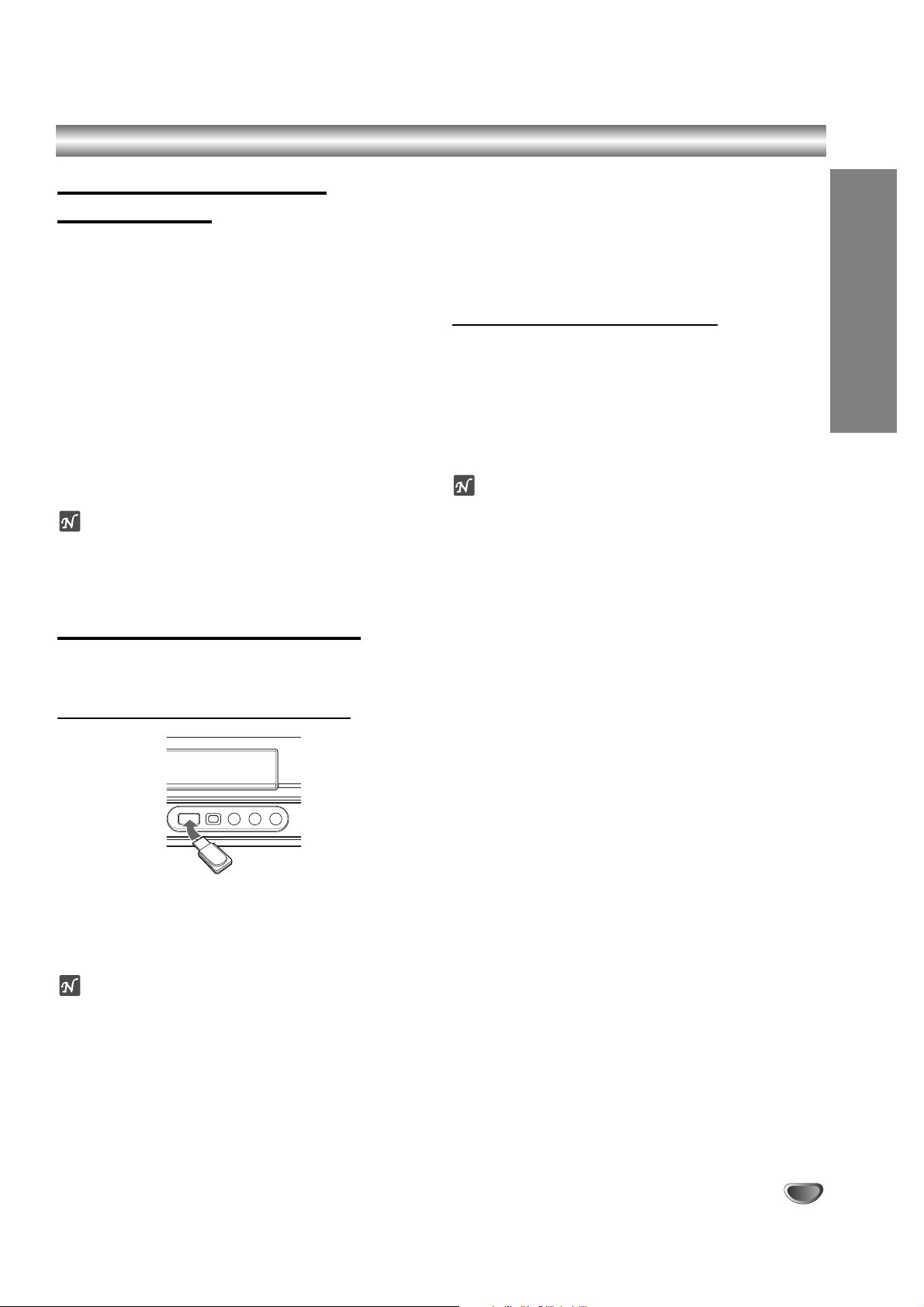
INTRODUCTION
9
Vue d’ensemble (Suite)
Temps d’enregistrement et
qualité d’image
Il existe 5 niveaux de qualités d’enregistrement
préréglés :
XP – Réglage de haute qualité, alloue un temps
d’enregistrement d’environ 1 heure sur un disque DVD
(4.7GB).
SP – Qualité par défaut, suffisante pour la plupart des
applications, alloue un temps d’enregistrement
d’environ 2 heures sur un disque DVD (4.7GB).
LP – Qualité d’enregistrement vidéo légèrement
inférieure, alloue un temps d’enregistrement d’environ 4
heures sur un disque DVD (4.7GB).
EP – Faible qualité vidéo, donne environ 6 heures d’en-
registrement sur un DVD (4.7GB).
MLP – La plus grande durée d’enregistrement avec la
plus faible qualité vidéo. Environ 11 heures
d’enregistrement sur un DVD (4.7GB).
Remarque
Il se peut que vous voyiez une image fragmentée ou des
sous-titres décalés pendant la lecture de contenus enregistrés en mode EP et MLP.
Utilisation d’une mémoire USB
Cet appareil peut lire les fichiers MP3/WMA/JPEG contenus dans une mémoire USB.
Insérer/Retirer une Mémoire USB
Insérer la Mémoire USB
Insérez à fond jusqu’à ce qu’elle s’enclenche.
Retirer la Mémoire USB
Retirez la mémoire USB avec précaution.
Remarque
Conservez la mémoire USB hors de portée des enfants.
En cas d’ingestion, contactez votre médecin au plus tôt.
Cet appareil reconnaît uniquement les mémoires USB
Flash au format FAT16 ou FAT32.
Ne pas retirer la mémoire USB pendant son
fonctionnement (lecture, copiage, etc.).
Il est possible que cette unité ne supporte pas
certaines Mémoires USB.
Mémoire USB Compatible
1. Les mémoires USB qui nécessitent un programme d’installation pour fonctionner une fois connectées à un PC,
ne sont pas compatibles.
2. USB à mémoire flash : Clé mémoire USB compatible
avec USB1.1.
Utilisation de la Mémoire USB
1. Insérez la mémoire USB.
2. Appuyez sur la touche HOME de la télécommande.
3. Sélectionnez l’option [MUSIQUE], [PHOTO].
4. Sélectionnez [USB] puis appuyez sur ENTER.
Le détail des options se trouve page 19.
5. Appuyez sur RETOUR (O) pour quitter la menu liste
MUSIQUE ou PHOTO avant d’extraire la clé USB.
Remarque
L’option Mémoire USB du menu ACCUEIL ne peut
pas être sélectionnée si l’appareil est en mode
Magnétoscope (VCR).
Pour plus de détails sur les différentes opérations,
reportez-vous aux pages correspondantes.
Page 10
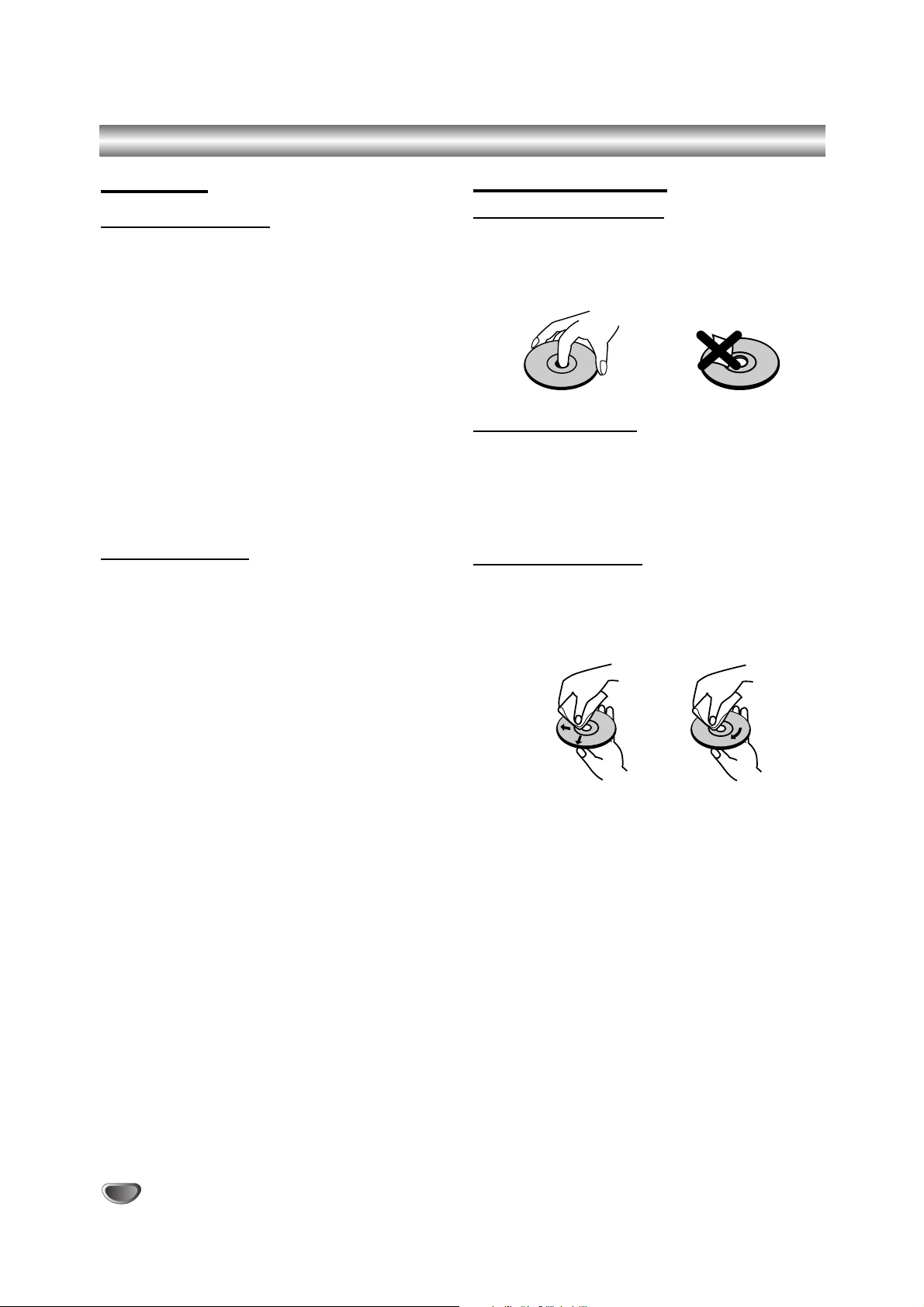
10
Vue d’ensemble (Suite)
Précautions
Manipulation de l’unité
Emballage de l’unité
Le carton et les matériaux d’emballage de la boîte
originale sont utiles. Pour une protection maximale,
emballez de nouveau l’unité comme elle était emballée
en usine.
Réglage de l’unité
L’image et le son d’un téléviseur, magnétoscope ou
radio proches au graveur de DVD peuvent être
dénaturés pendant la lecture. Dans ce cas, placez
l’unité loin du téléviseur, du magnétoscope ou de la
radio, ou éteignez l’unité après avoir enlevé le disque.
Pour maintenir la surface propre
N’utilisez pas de substances volatiles, tel qu’un
pulvérisateur insecticide, près de l’unité. Ne laissez pas
de produits en gomme ou en plastique en contact avec
l’unité pour une longue période de temps.
Ils laisseraient des marques sur la surface.
Nettoyage de l’unité
Pour nettoyer la caisse
Utilisez un chiffon doux et sec. Si les surfaces sont
extrêmement sales, utilisez un chiffon doux à peine
humidifié avec une solution de détergent doux.N’utilisez
pas de produits dissolvants forts tels que l’alcool, la
benzine, le solvant, car ceci pourrait abîmer la surface
de l’unité.
Notes sur les disques
Manipulation des disques
Ne touchez pas la face lecture du disque.Prenez le
disque par les bords pour éviter que des empreintes
digitales restent sur la surface.Ne collez pas de papier
ou de ruban adhésif sur le disque.
Stockage des disques
Après la lecture, stockez le disque dans sa caisse.
Ne l’exposez pas à la lumière directe du soleil ou à
d’autres sources de chaleur, ne le laissez pas dans une
automobile garée sous la lumière directe du soleil car la
température à l’intérieur de l’automobile peut augmente
considérablement.
Nettoyage des disques
La présence d’empreintes digitales ou de la poussière
sur le disque pourrait entraîner une qualité d’image pauvre et la distorsion du son. Avant la lecture, nettoyez le
disque à l’aide d’un chiffon propre, en frottant du centre
vers la périphérie.
N’utilisez pas de produits dissolvants forts tels que l’alcool, la benzine, le solvant, les produits de nettoyage
disponibles dans le commerce ou un pulvérisateur contre la statique destiné aux vieux disques en vinyle.
Non
Oui
Page 11
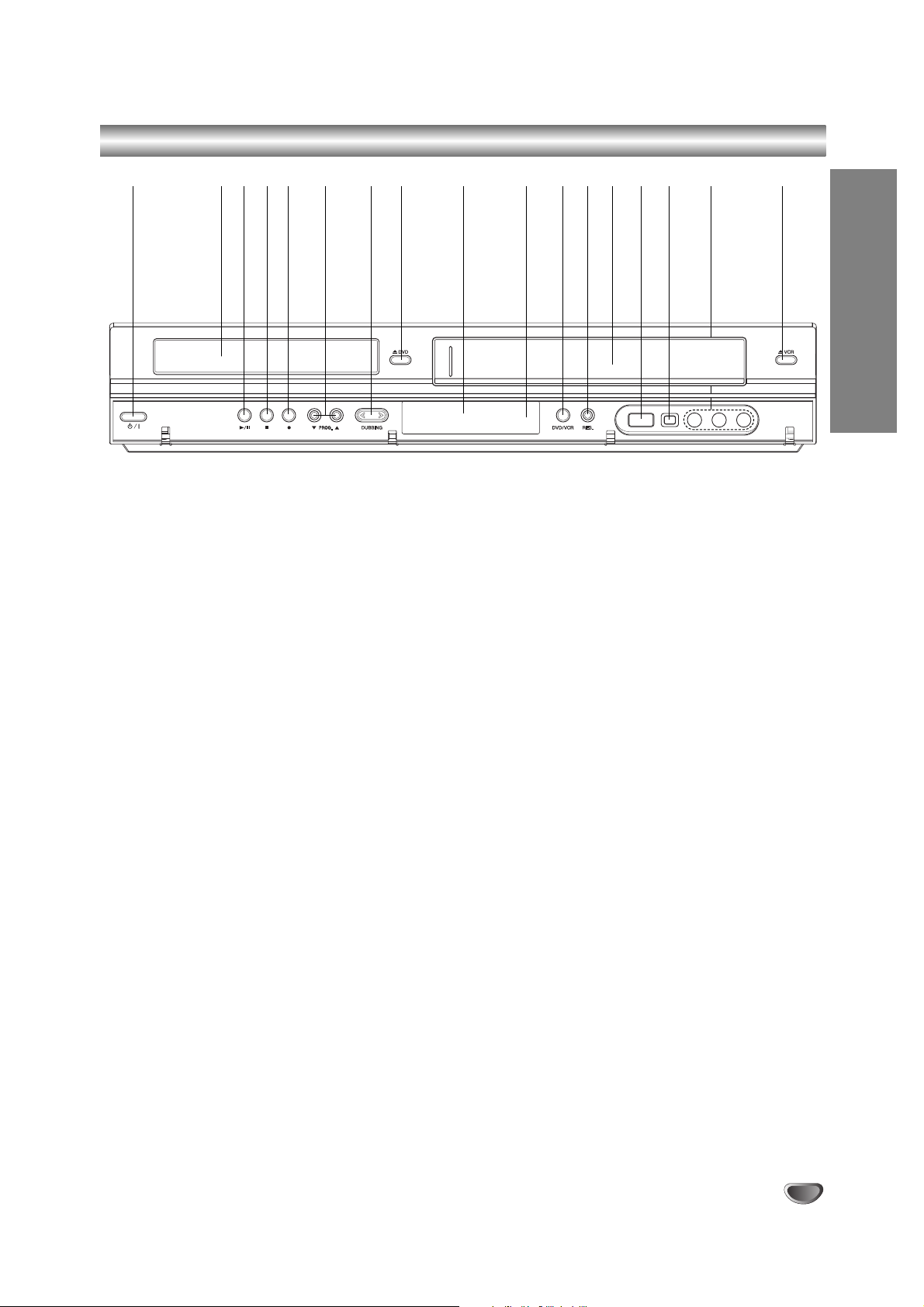
INTRODUCTION
11
Panneau frontal
1. POWER (
11//
I)
Allume ou éteint le graveur.
2. Plateau à disques
Insérez un disque ici.
3. PLAY/PAUSE (N/X)
Pour lancer la lecture.
Pour lancer la lecture d'un enregistrement ou
l'arrêter momentanément. Appuyez de nouveau sur
cette touche pour désactiver le mode pause.
4. STOP (x)
Arrête la lecture ou l’enre-gistrement.
5. REC (z)
Fait démarrer l’enregistrement.
Appuyez sur ce bouton à plusieurs reprises pour
régler l’heure d’enregistrement.
6. PROG. (V / v)
Fait un balayage vers le haut ou vers le bas parmi
les chaînes mémorisées.
7. DUBBING
Appuyez sur ce bouton pour copier du DVD vers le
magnétoscope (ou du magnétoscope vers le DVD).
8. Z DVD
Il ouvre ou ferme le tiroir à disques.
9. Écran d'affichage
Montre l'état actuel du graveur.
10.Capteur infrarouge
Pointez la télécommande du graveur vers ce
capteur.
11.DVD/VCR
Sélectionne la commande du lecteur de DVD ou du
magnétoscope.
12.RES.
Réglez la définition de sortie pour les fiches de
HDMI et de COMPONENT OUTPUT.
- HDMI: 576i, 576p, 720p, 1080i
- COMPONENT: 576i, 576p
13.Compartiment à cassette (magnétoscope)
Insérez ici une cassette vidéo.
14. Port USB
Branchez une mémoire USB.
15.DV INPUT (ENTREE DV)
Branche la sortie DV à un caméscope numérique.
16.AV3 IN (ENTREE VIDEO/ENTREE
AUDIO(Gauche/Droite))
Raccorde la sortie audio/vidéo à une source
extérieure (système audio, téléviseur/moniteur,
magnétoscope, caméscope, etc.).
17.Z VCR
Éjecte la cassette du magnétoscope.
1 2 3 4 5 6 7 8 9 10 11 12 13 14 15 16 17
Page 12
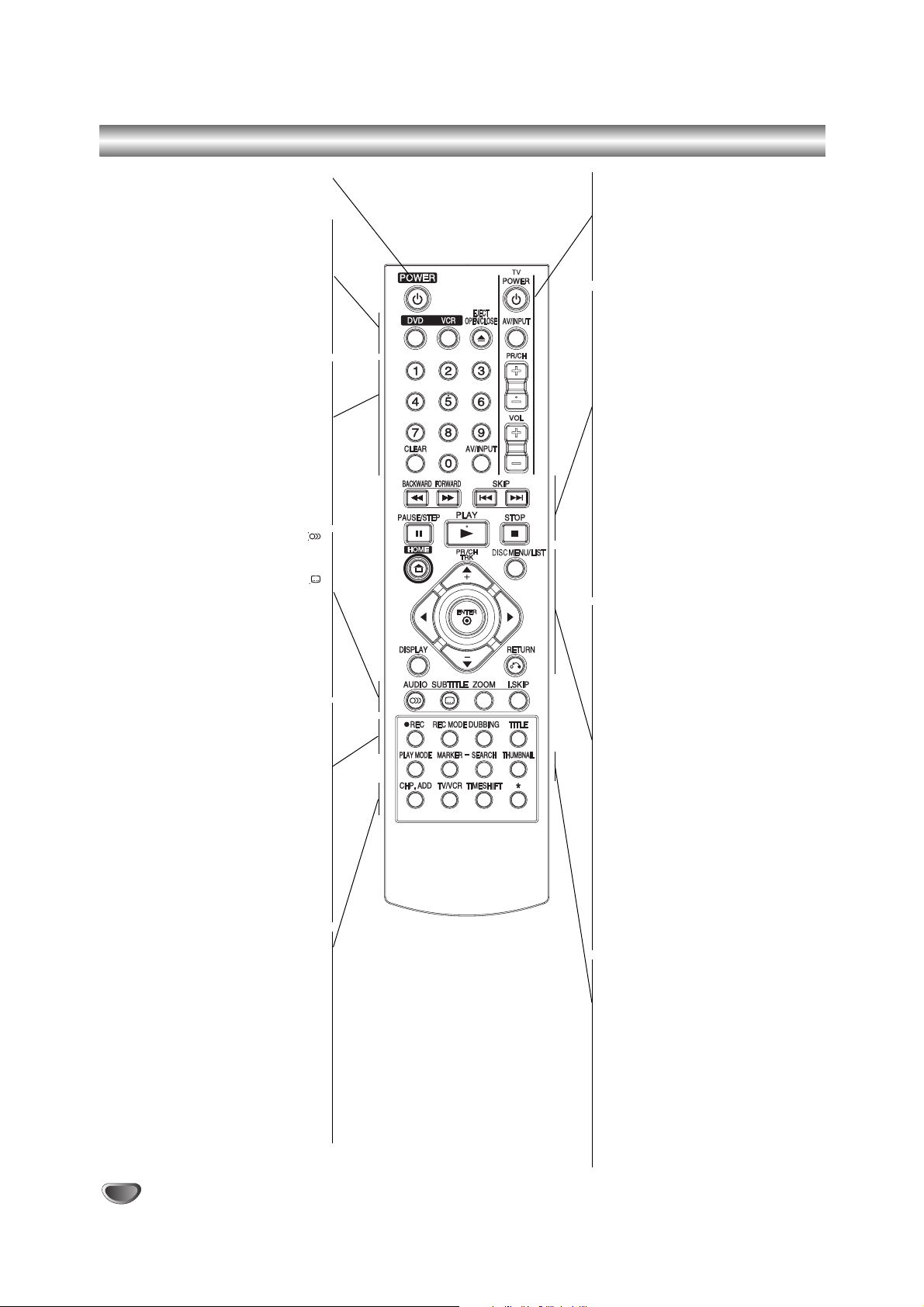
12
Vue d’ensemble Télécommande
POWER
Il met en marche ou éteint le
graveur de DVD.
DVD
Sélectionne le mode du fonctionnement
DVD pour le graveur.
VCR
Sélectionne le mode de fonctionnement
Magnétoscope pour le graveur.
EJECT, OPEN/CLOSE
-
Ouvre ou ferme le tiroir à disques.
- Éjecte la cassette du magnétoscope.
Boutons numériques 0-9
Sélectionne des options
numérotées dans un menu.
CLEAR
- Déplace un marqueur dans le menu
Recherche par Marqueur.
- Remettre le compteur de
cassette à zéro.
AV/INPUT
Change l’entrée utilisée pour
enregistrer (syntoniseur du téléviseur,
AV1-3, ou entrée DV).
AUDIO ( )
Sélectionne une langue pour l’audio
(DVD) ou un canal audio (CD).
SUBTITLE ( )
Sélectionne une langue pour les
sous-titres.
ZOOM
Elargit l’image DVD vidéo.
I.SKIP (INSTANT SKIP)
Pour sauter 30 secondes en avant sur
le disque (à peu près la durée d’un
commercial à la télévision).
z REC
Fait démarrer l’enregistrement.Appuyez
sur cette touche à plusieurs reprises
pour régler l’heure d’enregistrement.
REC MODE
Cette touche permet de sélectionner le
mode d’enregistrement :
XP, SP, LP, EP ou MLP.
DUBBING
Appuyez sur ce bouton pour copier du
DVD vers le magnétoscope (ou du
magnétoscope vers le DVD).
TITLE
Affiche le menu titre du disque, si
disponible.
CHP. ADD
Insère un marqueur de chapitre pendant
la lecture/l’enregistrement en mode VR
sur un disque DVD-RW (et DVD+RW/+R).
TV/VCR
Pour voir les chaînes sélectionnées par
le syntoniseur du graveur ou par le
syntoniseur du téléviseur.
TIMESHIFT
Pour lire le titre en cours d’enreg-
istrement et pour qu’il apparaisse en
mode PIP (image incrustée).
*
Cette fonction ne peut pas être utilisée.
Boutons commande téléviseur
(Voir page 59)
POWER: Ce bouton allume et éteint le
téléviseur.
AV/INPUT: Sélectionne la source TV.
PR/CH +/–: Sélectionne la chaîne
télévisée.
VOL +/–: Règle le volume du téléviseur.
BACKWARD / FORWARD (m/M)
-
DVD:Recherche vers l’arrière ou vers
l’avant.
- Magnétoscope : Rembobine la bande
en mode ARRET, pour une recherche
rapide d’image en arrière et pour
Avancer la bande en mode ARRET,
recherche d’image en avance rapide.
SKIP (. / >)
Va au chapitre ou piste suivante. Revient
au début du présent chapitre ou piste ou
va au chapitre ou piste précédente.
PAUSE/STEP (X)
Arrête temporairement la lecture ou l'enregistrement, appuyez à plusieurs
reprises sur ce bouton pour une lecture
image par image.
PLAY (N)
Fait démarrer la lecture.
STOP (x)
Arrête la lecture ou l’enregistrement.
HOME
Pour afficher ou masquer le menu
HOME.
b / B / v / V
(gauche/droite/haut/bas)
Sélectionne une option du menu.
PR/CH TRK (+/-)
-
Ces boutons servent à rechercher en
utilisant les canaux mémorisés.
- Pour régler l’alignement.
- Pour contrôler la vibration verticale
pendant l’arrêt sur image.
DISC MENU/LIST
Cette touche permet d’accéder aux
menus du disque DVD, Liste Titre ou
Playlist.
ENTER
Accepte la sélection du menu.
DISPLAY
Active l’affichage à l’écran.
RETURN (O)
-
Désactive le menu.
- Affiche le menu d’un CD vidéo à PBC.
PLAY MODE
Pour activer la fonction mode de lecture
(Repeat, Repeat A-B).
MARKER
Marque un point quelconque pendant la
lecture.
SEARCH
Affiche le menu Recherche par
Marqueur.
THUMBNAIL
Sélectionne une image vignete pour le
titre ou chapitre actuel en vue de son
utilisation dans le menu Original et
Playlist.
Page 13
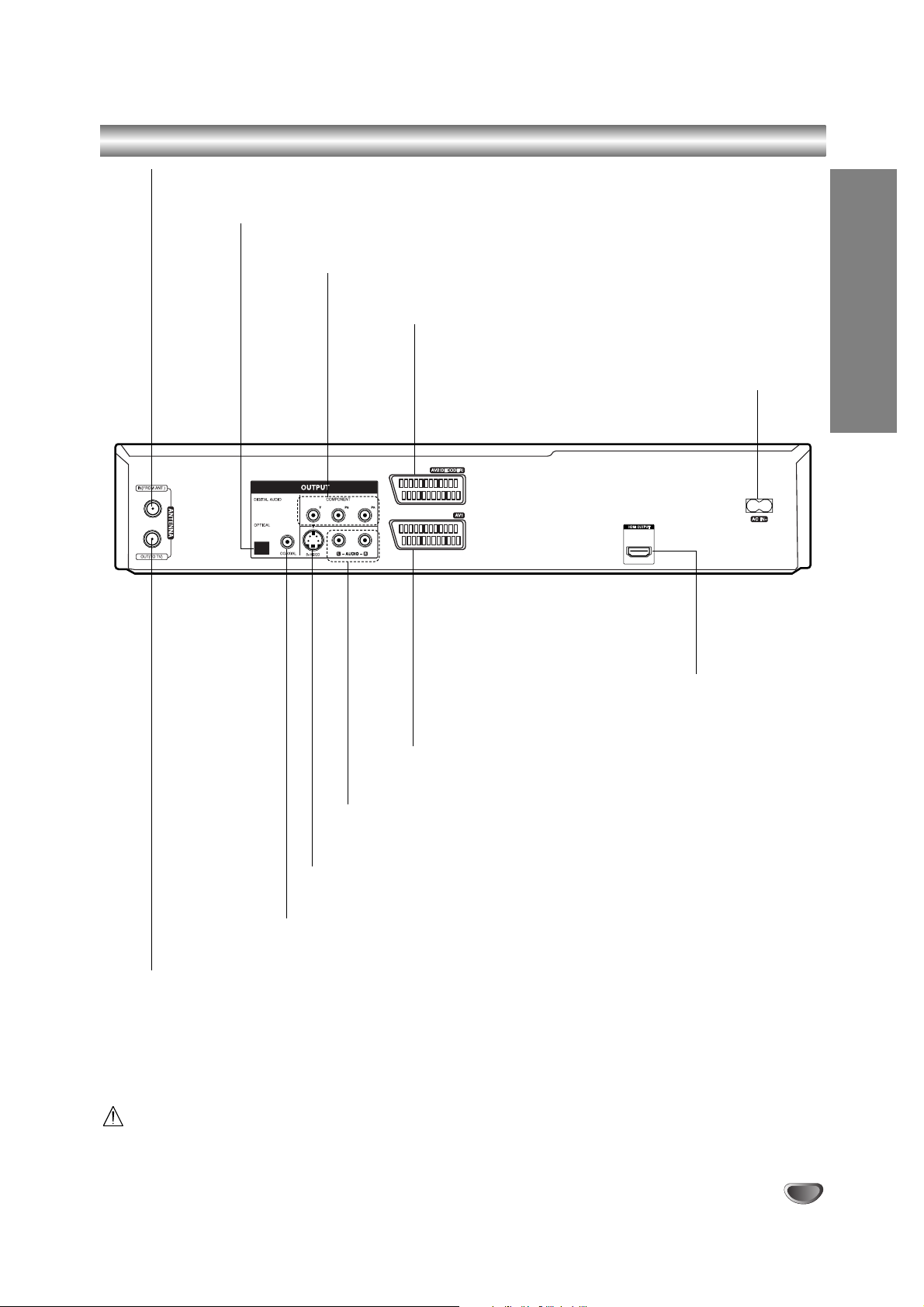
INTRODUCTION
13
Panneau arrière
Précaution
Ne touchez pas les broches intermédiaires des prises du panneau arrière.
Une décharge d’électrostatique peut provoquer un dommage permanent à l’unité.
ANTENNA IN
Branchez l’antenne à cette sortie.
COAXIAL (Prise de sortie audio numérique)
Branchez à un équipement audio numérique (coaxial).
Cordon d’alimentation AC
Branchez-le sur une source d’électricité.
S-VIDEO OUTPUT
Branchez à une entrée S-Video du téléviseur.
OPTICAL (Prise de sortie audio numérique)
Branchez à un équipement audio numérique (optique).
ANTENNA OUT
Transmet le signal de la prise ANTENNA IN à votre TV/écran.
Prise AV 1 SCART
Branchez à un téléviseur ayant une prise péritel.
AUDIO OUTPUT (Gauche/Droite)
Branchez à une TV avec des câbles audio.
COMPONENT OUTPUT (Y P
B PR)
Branchez à un téléviseur ayant des sorties Y Pb Pr.
Prise AV 2 DECODER SCART
Branchez la sortie audio/vidéo à une source extérieure (décodeur
de TV payante, boîtier décodeur numérique, magnétoscope, etc.).
Connecteur HDMI (Type A)
Sortie HDMI fournissant une interface à
haute qualité pour vidéo et audio
numérique.
Page 14
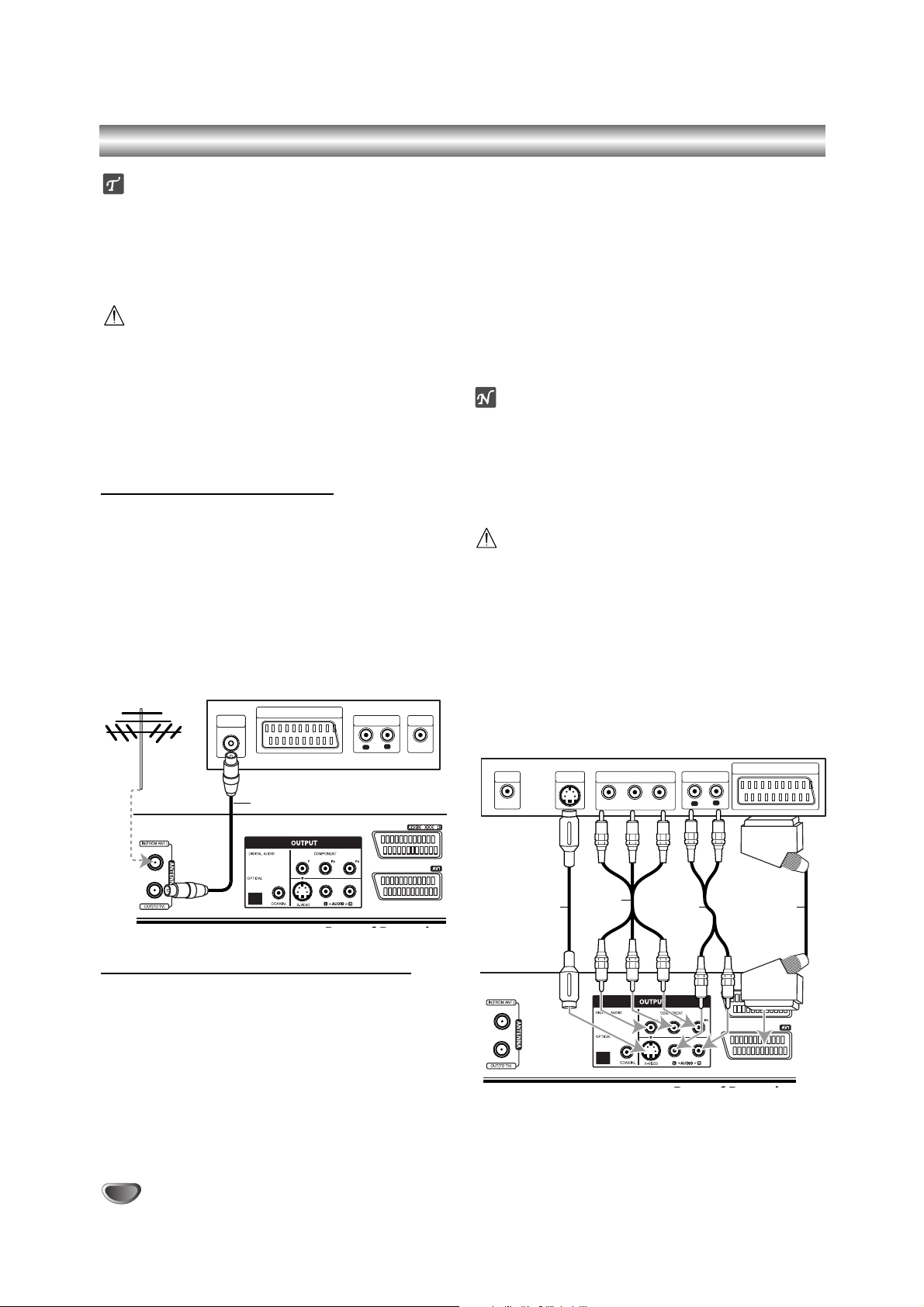
14
Connexions
Conseil
En fonction de votre téléviseur et des autres
équipements que vous voulez raccorder, il y a
plusieurs manières de brancher le graveur. Utilisez
seulement l’une des connexions décrites ci-après.
Si besoin, veuillez vous référer aux manuels de votre
téléviseur, magnétoscope, système stéréophonie ou
autres appareils pour faire les meilleures connexions.
Précaution
– Assurez-vous que le graveur est branché directement
au téléviseur.Syntonisez le téléviseur sur le canal
sortie vidéo correct.
– Ne raccordez pas la prise sor tie AUDIO OUTPUT
du graveur à la prise entrée phono (platine
enregistrement) de votre système audio.
– Ne branchez pas votre graveur via votre magnéto-
scope. L’image DVD pourrait être dénaturée par le
système de protection contre la copie.
Connexion à l’antenne
Enlevez la fiche du câble de l’antenne de votre
téléviseur et insérez-la dans la prise femelle dans l’arrière du graveur. Branchez l’une des extrémités du câble
de l’antenne sur la prise femelle TV du graveur et l’autre
extrémité sur la prise femelle antenne de votre
téléviseur.
RF connexion coaxial
Raccordez la prise ANTENNA OUTPUT du graveur à la
prise entrée antenne du téléviseur à l’aide du câble
coaxial 75-ohm fourni (R). La pr ise ANTENNA OUTPUT
fera passer le signal par la prise antenne.
Connexions à votre téléviseur
Faites l’une des connexions suivantes, en fonction des
capacités de votre équipement existant.
Connexion PERITEL
Raccordez la prise péritel AV1 du graveur aux prises
d’entrée correspondantes de votre téléviseur à l’aide du
câble péritel (T).
Connexion S-Video
Raccordez la prise S-VIDEO OUTPUT du graveur à la
prise entrée S-Vidéo du téléviseur à l’aide du câble
S-Vidéo (S).
Connexion composant Vidéo
Raccordez les prises COMPONENT OUTPUT du
graveur de DVD aux prises d’entrée correspondantes du
téléviseur à l’aide du câble Y Pb Pr (C).
Balayage progressif
Si votre téléviseur est un téléviseur à haute définition ou
"digital ready", vous pourrez profiter de la sortie à balayage progressif du graveur afin d'obtenir la plus haute
résolution vidéo possible.Si votre téléviseur n'accepte
pas le format balayage progressif, l'image apparaîtra
brouillée si vous essayez d'utiliser la fonction balayage
progressif de cette unité.
Remarques
– Réglez la résolution sur 576p grâce à la touche
RES. pour le scan progressif.
–
Le scan progressif ne fonctionne pas avec les
branchements branchement S-VIDEO.
–
Si vous utilisez les prises COMPONENT OUTPUT mais
que vous raccordez cette unité à un téléviseur standard
(analogique), réglez la résolution sur
"
576i".
Précaution
Si la résolution est de 720p ou 1080i les branchements
S-VIDEO OUTPUT et COMPOSANT VIDEO OUTPUT
ne sont pas disponibles.
Connexion Audio (Gauche/Droite)
Raccordez les prises AUDIO OUTPUT gauche et droite
du graveur de DVD aux prises d’entrée audio gauche et
droite du téléviseur à l’aide des câbles audio (A).
Ne raccordez pas la prise AUDIO OUTPUT du graveur
à la prise entrée phono (platine enregistrement) de
votre système audio.
Rear of TV
Antenne
Arrière du graveur
Arrière du téléviseur
Arrière du graveur
Arrière du téléviseur
R
Rear of TV
SCART INPUT
AUDIO INPUT
L
VIDEO
INPUT
R
Aerial
ANTENNA
INPUT
VIDEO
INPUT
S-VIDEO
INPUT
COMPONENT INPUT
Y
Pb
AUDIO INPUT
Pr
L
SCART INPUT
R
Rear of Recorder
S A T
C
Rear of Recorder
Page 15
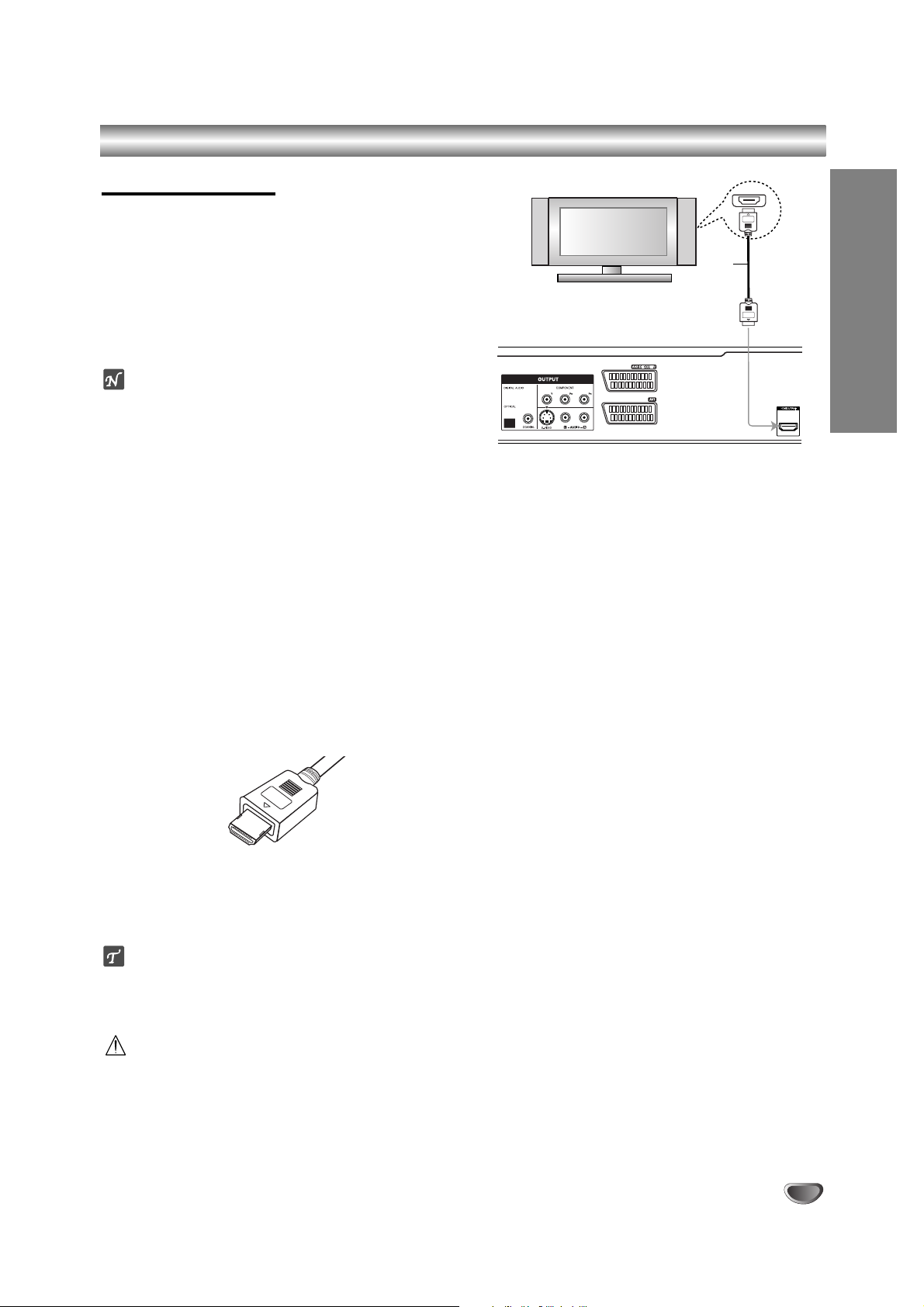
RACCORDEMENT
15
Connexions (Suite)
Connexion HDMI
Si vous avez un moniteur ou un téléviseur HDMI, vous
pouvez le raccorder à ce graveur à l’aide d’un câble
HDMI.
11
Raccordez la prise HDMI OUTPUT du graveur à la
prise HDMI INPUT d’un moniteur ou téléviseur HDMI
compatible (H).
22
Réglez la source du téléviseur sur HDMI
(reportez-vous au mode d’emploi de votre téléviseur).
Remarques
Si votre télévision ne peut PAS supporter une
fréquence d’échantillonnage de 96kHz, réglez l’option
[Fréq.d’échant.] à [48kHz] dans le menu de configuration (voir page 24).Une fois le choix effectué, l’appareil va automatiquement transformer les signaux
96kHz en signaux 48kHz afin que votre système
puisse les décoder.
Si votre télévision n’est pas équipée d’un décodeur
MPEG et du système Dolby Digital, réglez les options
[Dolby Digital] et [MPEG] sur la position [PCM] dans le
menu de configuration (voir page 24).
Si votre télévision n’est pas équipée d’un décodeur
DTS, réglez l’option [DTS] sur [Arrêt] dans le menu de
configuration (voir page 23).Afin de profiter du son
multi-canal DTS, vous devez connecter cet appareil à
un récepteur compatible DTS via une des sorties
numériques de l’enregistreur.
La flèche sur le corps du câble connecteur devrait
être orientée vers le haut pour un alignement correct
avec le connecteur sur le graveur.
S’il y a des bruits ou des lignes sur l’écran, veuillez
vérifier le câble HDMI.
Conseil
Lorsque vous utilisez une connexion HDMI, vous
pouvez modifier la résolution (576i, 576p, 720p, ou
1080i) de la sortie HDMI à l’aide de la touche RES.
Avertissement:
Changer la résolution lorsque l’enregistreur est connecté avec un connecteur HDMI peut provoquer des mauvais fonctionnements.Pour résoudre ce problème,
éteignez puis rallumez l’enregistreur.
À propos du système HDMI
HDMI (High Definition Multimedia Interface [Interface
Multimédia de Haute Définition]) prend en charge aussi
bien la composante audio que la vidéo, sur une connexion
numérique simple, pour une utilisation sur des lecteurs
DVD, des boîtiers décodeurs et d’autres dispositifs AV. Le
système HDMI a été développé pour fournir des technologies HDCP (High Definition Contents Protection [Protection
des Contenus Haute- Définition]). Le système HDCP est
utilisé pour protéger le contenu numérique transmis et
reçu.
Le système HDMI a la capacité de prendre en charge
les composantes vidéo standards, accrues ou à haute
définition, plus la norme de son audio ambiophonique
multivoie.Les fonctions HDMI comprennent la vidéo
numérique non comprimée, une largeur de bande de
jusqu’à 5 gigaoctets par seconde, un connecteur unique
(au lieu de plusieurs câbles et connecteurs), et une
communication entre la source AV et les dispositifs AV
tels que les DTV.
HDMI, le logo HDMI et High-Definition Multimedia Interface
sont marques déposées de HDMI licensing LLC
Informations supplémentaires concernant le HDMI
Lorsque vous raccordez un dispositif HDMI ou DVI
compatible, veilllez à vérifier ce qui suit:
- Mettez hors tension le dispositif HDMI/DVI ainsi que
le graveur. Ensuite, mettez sous tension le dispositif
HDMI/DVI et n’allumez le graveur qu’environ 30
secondes après.
- L'entrée vidéo du dispositif raccordé est
correctement réglée pour cette unité.
-L’appareil connecté est compatible avec les entrées
vidéo 720(1440)x576i, 720x576p, 1280x720p ou
1920x1080i.
Tous les dispositifs DVI, compatibles avec le système
HDCP ne fonctionneront pas avec ce graveur.
-L’image ne s’affichera pas bien avec le dispositif
non-HDCP.
(Type A)
HDMI compatible TV
HDMI
H
Rear of the recorder
Panneau arrière du graveur
Téléviseur HDMI compatible
Page 16
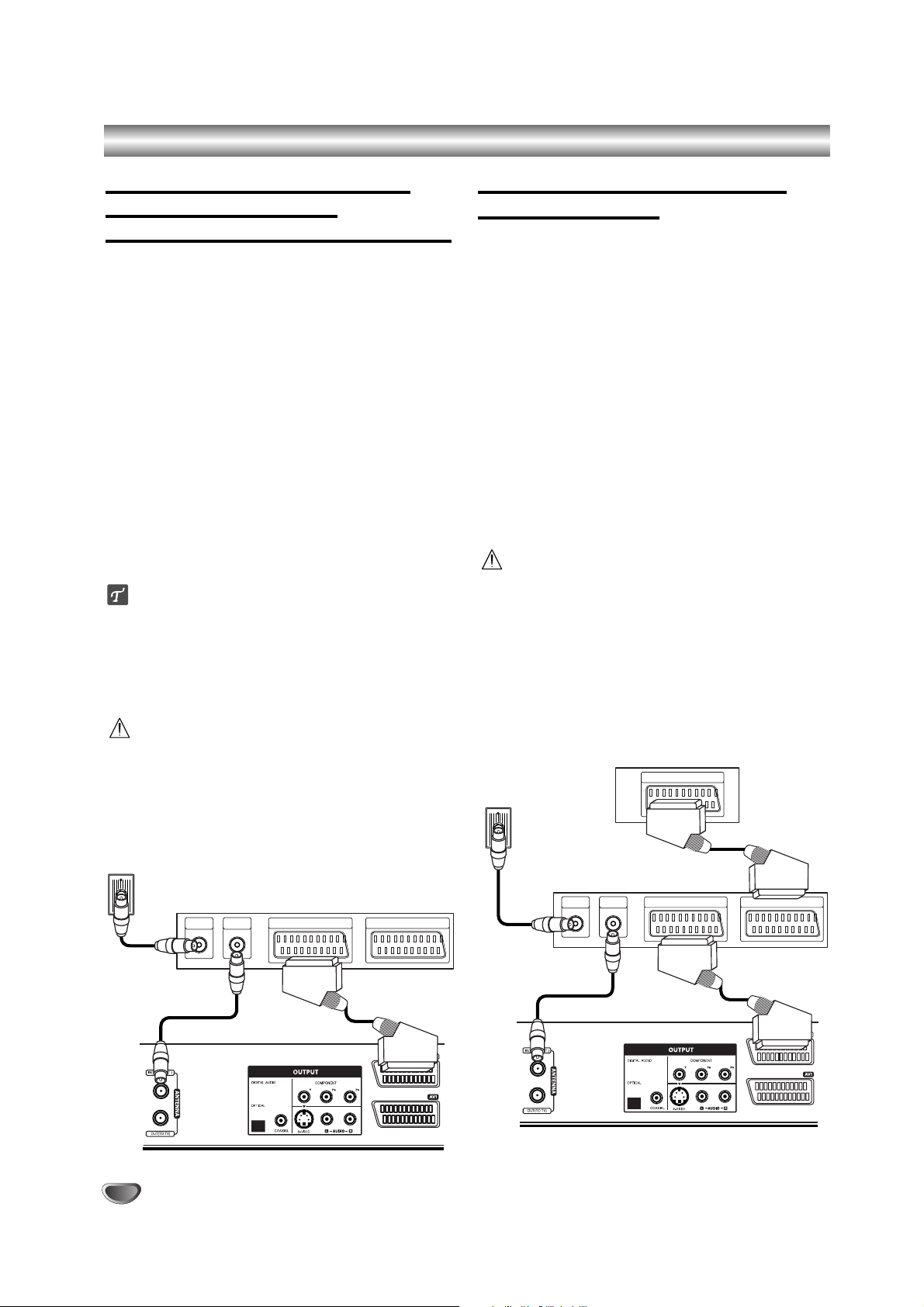
16
Raccordement à une boîte de
jonction câble ou à un
équipement de réception satellite
Si vous avez un équipement de réception satellite ou câble
avec un décodeur incorporé, raccordez-le à ce graveur et à
votre téléviseur tel qu’il est montré dans cette page.Si
vous utilisez, par contre, un boîtier du décodeur détaché
pour la réception câble/satellite de votre téléviseur,
réglez-le suivant les instructions qui se trouvent à droite.
Si vous utilisez le réglage montré dans cette page, vous
pourrez:
• Enregistrer la chaîne désirée en la sélectionnant
dans le syntoniseur câble/satellite.
11
Raccordez les câbles RF tel qu’il est montré.
Cela vous permet de regarder et d’enregistrer les
chaînes de télévision.
22
Utilisez le câble SCART pour raccorder le
connecteur AV1 au connecteur SCART AV de votre
téléviseur.
33
Utilisez le câble SCART pour raccorder le
connecteur AV2 DECODER au connecteur
SCART AV de votre boîte de jonction satellite/câble.
Cela vous permet d’enregistrer les chaînes de
télévision embrouillées.
Conseil
Ce graveur a une fonction ‘loop through’ (fonctionnement
en boucle)’. Cette fonction vous permet d’enregistrer une
émission télévisée à l’aide du syntoniseur de télévision
intégré de ce graveur, pendant que vous regardez une
chaîne par câble ou par satellite.
Pressez TV/VCR pour
sélectionner le mode TV pendant l’enregistrement.
Le témoin TV apparaît.
Attention:
Ne raccordez pas ce graveur ‘à travers’votre magnétoscope, équipement de réception satellite ou boîte de
jonction câble.Raccordez toujours chaque composante
directement à votre téléviseur ou récepteur AV.
Raccordement à un boîtier du
décodeur externe
Si vous avez un boîtier du décodeur externe,
spécialement consacré à cette fonction, pour votre
système de télévision par câble ou par satellite, utilisez
le réglage décrit dans cette page.
11
Raccordez le câble depuis la sortie aerial/câble du
téléviseur jusqu’à l’entrée aerial de votre
syntoniseur câble/satellite.
22
Utilisez un câble SCART pour raccorder votre
décodeur à votre syntoniseur câble/satellite.
Lisez le mode d’emploi de votre boîtier du décodeur
pour obtenir des instructions plus détaillées.
33
Utilisez un câble SCART pour raccorder le
connecteur AV2 DECODER au connecteur SCART
AV de votre boîte de jonction satellite/câble.
44
Utilisez le câble SCART pour raccorder le
connecteur AV1 au connecteur SCART AV de votre
téléviseur.
Attention:
Ne raccordez pas votre boîtier du décodeur
directement à ce graveur.
L’information provenant du décodeur (par exemple,
de l’information concernant les services de télévision
payante), ne peut pas être vue que lorsque le graveur
est off (en état d’attente).
Pour que l’enregistrement programmé fonctionne
correctement dans ce graveur, la boîte de jonction
satellite/câble doit aussi être en marche pendant
l’enregistrement.
Connexions (Suite)
Prise de paroi Aerial/
Câble du téléviseur
Boîte de jonction câble ou
équipement de réception satellite
Partie arrière du graveur
Décodeur
Prise de paroi
Aerial/ Câble du
téléviseur
Partie arrière du graveur
Boîte de jonction
câble ou équipement
de réception satellite
Decoder
Aerial/
Cable TV
Wall Jack
SCART AV
Aerial/Cable TV
Wall Jack
AERIAL
AERIAL
INPUT
OUTPUT
Cable Box or Satellite Receiver
SCART AV1 SCART AV2
Rear of Recorder
Cable Box or
Satellite Receiver
AERIAL
AERIAL
INPUT
OUTPUT
SCART AV1 SCART AV2
Rear of Recorder
Page 17
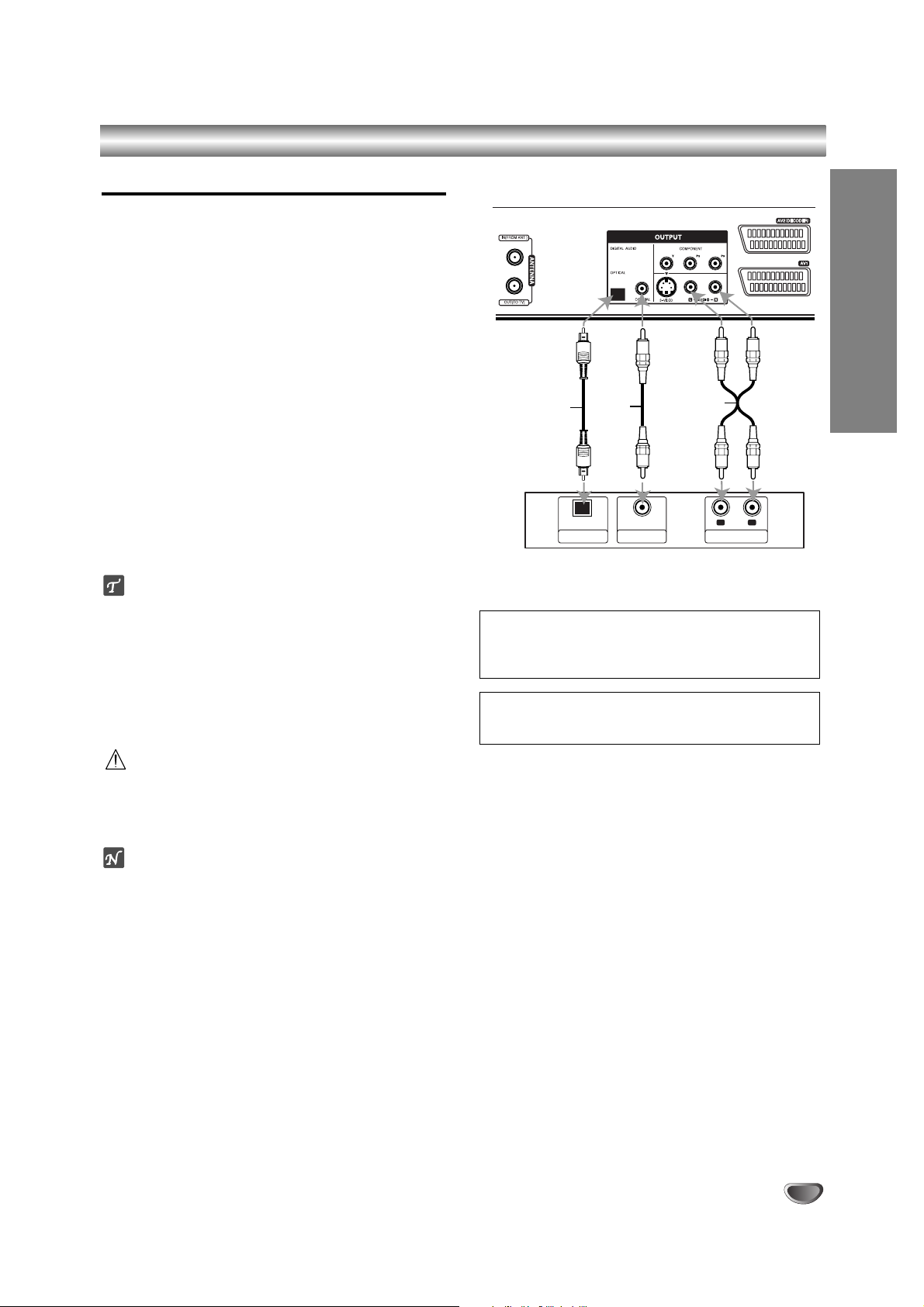
Connexions (Suite)
Raccordement à un amplificateur
Connexion à un amplificateur équipé de deux
canaux numériques stéréophoniques ou Dolby
Pro Logic ll/Pro Logic
Raccordez les prises AUDIO OUTPUT gauche et droite
du graveur aux prises entrée audio gauche et droite de
votre amplificateur, récepteur ou système
stéréophonique, à l’aide des câbles audio (A).
Connexion à un amplificateur équipé de deux
canaux numériques stéréophoniques (MIC) ou à
un récepteur Audio/Video équipé d’un décodeur
multicanal (Dolby Digital™, MPEG 2, ou DTS)
11
Raccordez l’une des prises DIGITAL AUDIO OUTPUT du graveur (OPTICAL O ou COAXIAL X) à la
prise correspondante de votre amplificateur.Utilisez
un câble audio numérique optionnel (optical O ou
coaxial X).
22
Vous devrez activer la sortie numérique du graveur.
(Voir “Réglages audio” à la page 24).
Conseil
Son multicanal numérique
Une connexion multicanal numérique fournit la meilleure
qualité de son. Pour cela, vous avez besoin d’un
récepteur Audio/Video multicanal supportant un ou
plusieurs des formats audio supportés par votre graveur
(MPEG 2, Dolby Digital et DTS).Vérifier le manuel de
votre récepteur ainsi que les logos sur la façade de
votre récepteur.
Précaution:
En raison du contrat de licence DTS, la sortie
numérique sera en mode sortie numérique DTS quand
le flot audio DTS soit sélectionné.
Remarques
–
Si le format audio de la sortie numérique ne correspond
pas aux capacités de votre récepteur, le récepteur
produira un son fort et dénaturé ou il ne produira aucun
son.
–
Le son sourround numérique par six canaux via
connexion numérique ne sera possible que si votre
récepteur est équipé d’un décodeur multicanal
numérique.
–
Pour voir le format audio du DVD actuel sur l’affichage à
l’écran, appuyez sur AUDIO.
–
Ce graveur n’effectue pas de décodage intérieur
(2 canaux) d’une piste audio DTS. Pour jouir du surround
multicanal DTS, vous devez connecter ce graveur à un
récepteur compatible DTS via l’une des sorties audio
numériques de ce graveur.
RACCORDEMENT
17
Amplificateur (Récepteur)
Arrière du graveur
Fabriqué sous licence de Dolby Laboratories.
“Dolby”, “Pro Logic” et le symbole double D sont
marques déposées de Dolby Laboratories.
DTS et DTS Digital Out sont marques déposées
de Digital Theater Systems, Inc.
Rear of Recorder
O
OPTICAL
DIGITAL INPUT
Amplifier (Receiver)
X
COAXIAL
A
R
L
AUDIO INPUTDIGITAL INPUT
Page 18
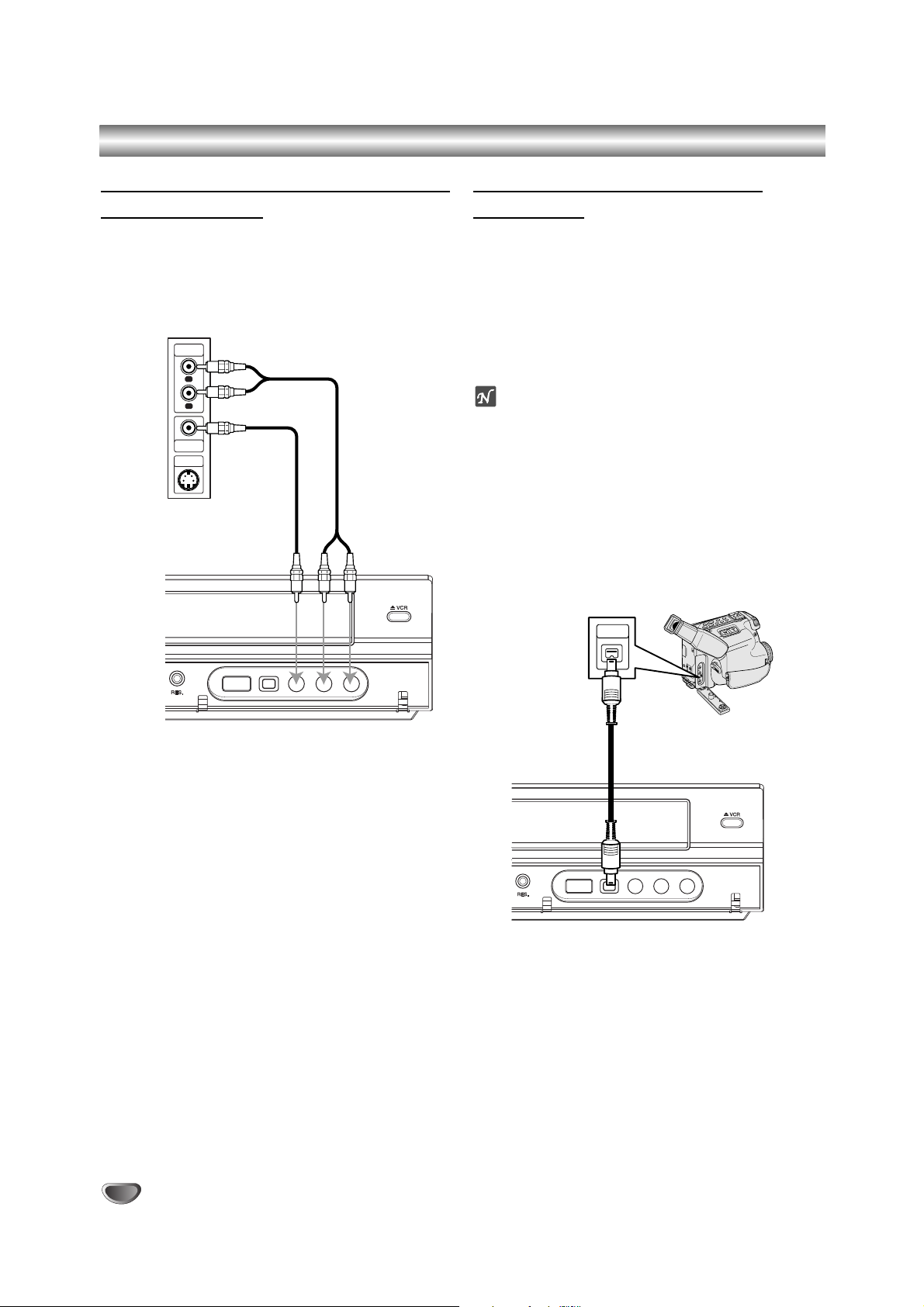
Connexions (Suite)
18
Connexion accessoire Audio/Video
(A/V) au graveur
Branchez les prises d’entrée (AV IN 3) du graveur de
DVD aux prises sortie audio/vidéo de votre composant
accessoire, à l’aide des câbles audio/vidéo.
Connexion à un caméscope
numérique
A l’aide de la prise DV IN du panneau frontal, il est
possible de raccorder un caméscope numérique DV ou
une platine vidéo ou un graveur de DVD-R/RW et de
transférer numériquement des cassettes DV ou des
disques DVD-R/RW à DVD-R/RW.
Utilisez un câble DV (pas fourni) pour connecter la prise
entrée/sortie DV de votre caméscope DV / platine vidéo
à la prise DV IN du panneau frontal de ce graveur.
Remarque
Cette prise est destinée seulement à la connexion
d’équipement DV. Elle n’est pas compatible avec les
syntoniseurs satellite numériques ou les platines
vidéo D-VHS.
Le fait de débrancher le câble DV pendant l’enreg-
istrement du contenu d’une caméra numérique
branchée peut provoquer un mauvais fonctionnement.
Panneau prises du composant accessoire
(magnétoscope, caméscope, etc.)
Façade du graveur
Façade du graveur
Caméscope numérique DV
AUDIO
OUTPUT
R
L
VIDEO
OUTPUT
S-VIDEO
OUTPUT
DV Digital Camcorder
DV
IN/OUT
Front of Recorder
Front of Recorder
Page 19
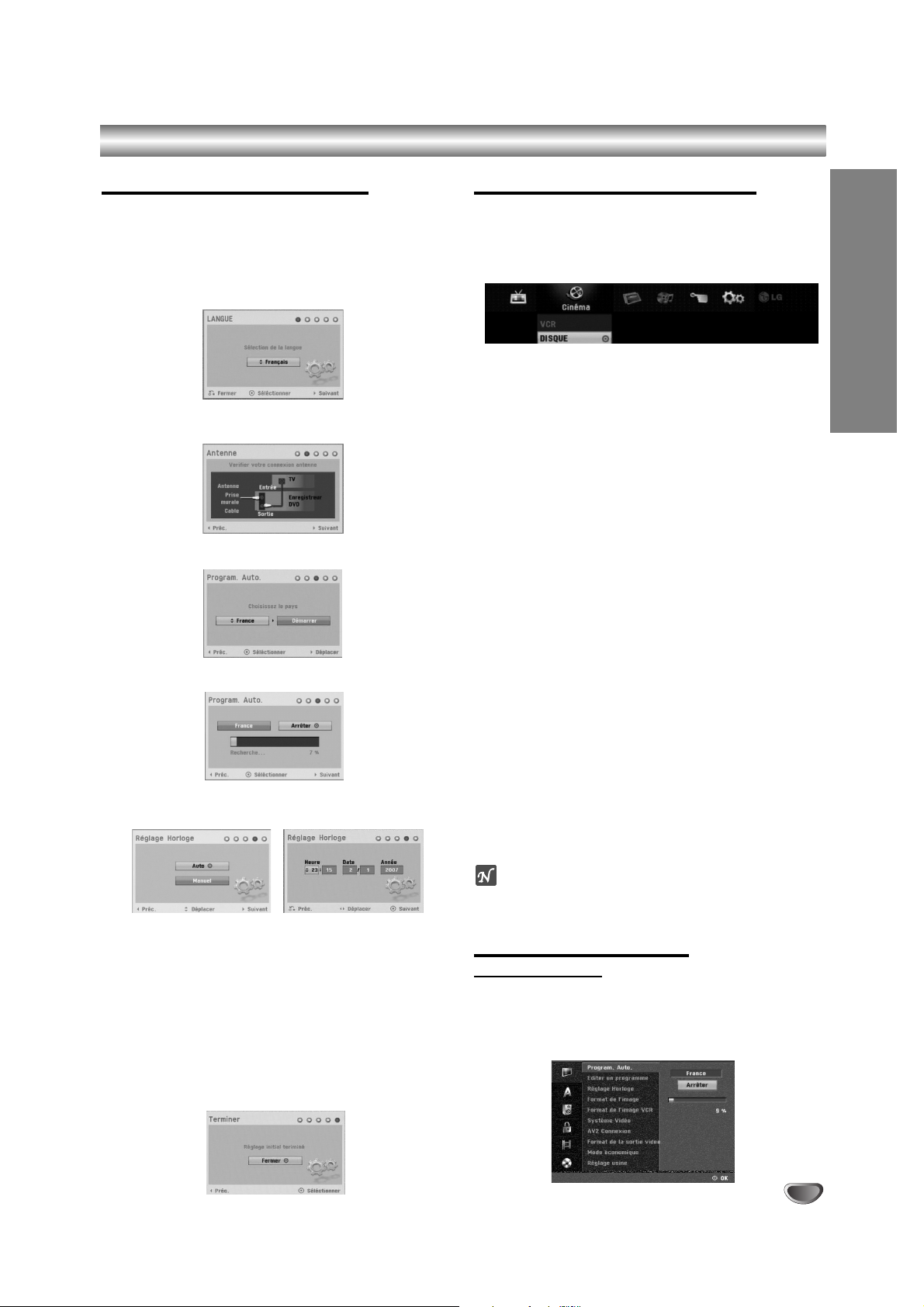
RACCORDEMENT
19
Avant la mise en marche
Paramétrage automatique
Lorsque vous appuyez sur POWER afin d’allumer cette
unité pour le première fois ou après l’avoir réinitialisée,
l’assistant pour configuration initiale règle automatiquement la langue, l’horloge et le récepteur de chaînes.
11
Sélectionne une langue pour l’affichage à
l’écran du menu Réglage.
Sélectionnez une langue à l’aide des touches
v / V, puis appuyez sur ENTER.
22
Vérifiez les raccordements de votre antenne.
Appuyez sur ENTER pour passer à l’étape
suivante.
33
Appuyez sur v / V pour sélectionner un pays,
puis appuyez sur B.
44
Appuyez sur ENTER pour démarrer la recherche
des chaînes.
55
Sélectionnez l’option Réglage de l’horloge
[Clock Set] à l’aide des touches v / V, puis
appuyez sur ENTER.
Auto :
Une fois la recherche automatique des
chaînes complétée, l’heure et la date actuelles sont,
elles aussi, automatiquement réglées. (Voir la section
“Autoréglage Heure” à la page 22)
Manual
Introduisez l’information nécessaire concernant la
date et l’heure.
b / B (gauche/droite): Déplace le curseur à la
colonne précédente ou suivante.
v / V (haut/bas): Change le réglage à la position
actuelle du curseur.
Appuyez sur ENTER pour confirmer votre sélection.
66
Appuyez sur ENTER pour sortir du menu
Réglage.
Utilisation du menu accueil
À partir du menu accueil, vous aurez accès à certaines
fonctions.
11
Appuyez sur HOME.
Le menu ACCUEIL s'affichera.
L’appareil est en mode syntoniseur lorsque le menu
Accueil apparaît.
22
Utilisez b / B pour sélectionner l’option désirée .
Réglages
Démarrer: Pour afficher le menu configuration.
TV
- Detection automatique des chaines: Lien vers la
Programmation Automatique.(Aux pages 19 à 20)
- Modification des programmes: Lien vers Édition
Programme.(page 20)
- Program. enregis.: Voir page 43.
Cinéma:Pour lire les images vidéo contenues sur
une cassette VHS ou sur un DVD, ou bien pour
afficher le menu vidéo.
Photo
- DISQUE: Pour afficher le menu photo.
- USB: Pour afficher le menu [Liste de photos] pour
la mémoire USB.
Musique
- DISQUE:
Pour afficher le menu musique (ou CD
audio).
- USB: Pour afficher le menu [Liste de musiques]
pour la mémoire USB.
Menu facile
- Copie: Pour copier le contenu d’un DVD sur une
cassette VHS (et vice-versa). Sélectionnez un
mode à l’aide des touches b / B, puis utilisez les
touches v / V pour sélectionner "OK".
- Gestionnaire de disques:
Voir la section
"
Réglages
du disque
"
aux pages 27 à 29.
- Rec. Mode: Voir la section "Réglages de
l’enregistrement" aux pages 26 à 27.
- Entrée DV: Pour passer en mode Entrée DV.
33
Utilisez v / V pour sélectionner le réglage
désiré, puis appuyez sur ENTER pour confirmer
votre sélection.
44
Appuyez sur HOME pour sortir du menu accueil.
Remarque
Les menus Cinéma, Photo et Musique sont accessibles
uniquement lorsqu’il y a un contenu de Cinéma, Photo
et Musique.
Paramétrage général
Program. Auto
Ce graveur de DVD est équipé d’un synthétiseur de
fréquences capable de recevoir jusqu’à 99 chaînes télévisées.
Préparation:
Branchez le graveur au type d’antenne désiré, comme
indiqué au chapitre Connexion à l’antenne, à la page 14.
Page 20

20
Avant la mise en marche (Suite)
11
Appuyez sur HOME.
Le menu ACCUEIL s'affichera.
22
Sélectionnez l’option Réglages à l’aide des
touches b / B.
33
Une fois l’option Lancer paramétrage (Démarrer)
sélectionnée, appuyez sur ENTER.
44
Appuyez sur B pour vous déplacer au second
niveau.
55
Utilisez v / V pour sélectionner l’option
“Program. Auto.”.
66
Appuyez sur B pour vous déplacer vers le
troisième niveau.
L’icône “Commencer” est remarqué.
77
Appuyez sur ENTER pour démarrer la recherche
des chaînes.
Le syntoniseur tourne automatiquement sur toutes
les chaînes disponibles dans la région et les place
dans la mémoire du syntoniseur.
Editer un Programme (Modification des
programmes dans le Menu Accueil.)
Vous pouvez éditer la chaîne manuellement (ajouter,
effacer, nom, déplacer, etc.).
11
Appuyez sur HOME.
Le menu ACCUEIL s'affichera.
22
Sélectionnez l’option Réglages à l’aide des
touches b / B.
33
Une fois l’option Lancer paramétrage (Démarrer)
sélectionnée, appuyez sur ENTER.
44
Appuyez sur B pour vous déplacer au second
niveau.
55
Utilisez v / V pour sélectionner l’option Editer
un programme, puis appuyez sur
B
pour vous
déplacer vers le troisième niveau.
L’icône “Editer” est remarqué.
66
Appuyez sur ENTER.
Le menu liste de programmes apparaît.
77
Appuyez sur v / V pour sélectionner un numéro
de PR, puis appuyez sur ENTER.
Les options du liste de programmes apparaissent au
coté gauche de l’affichage du menu.
88
Utilisez v / V pour sélectionner l’option,
appuyez sur ENTER pour confirmer.
Editer un programme : Edite le programme sélec-
tionné.
Renommer la station: Edite le nom de la station.
Déplacer: Déplace l'emplacement du programme
dans la liste programme.
Supprimer: Efface le programme de la liste pro-
gramme.
Décodeur Marche/Arrêt: Cette fonction permet
d’allumer ou d’éteindre le décodeur pour le programme.
NICAM Auto/
Arrêt
: Celui-ci règle la fonction NICAM
pour le programme Auto ou Off (automatique ou
éteint)
99
Pressez RETURN (O) à plusieurs reprises pour
quitter le menu liste de programmes.
Edition Programme
Vous pouvez effectuer une recherche pour sélectionner
et stocker manuellement les chaînes télévisées.
1. Utilisez v / V pour sélectionner un programme du
menu liste de programmes, puis pressez ENTER.
Les options du menu liste de programmes
apparaissent sur le côté gauche du menu liste de
programmes.
2. Utilisez v / V pour sélectionner l'option “Program
Edit” parmi les options Edition Programme, puis
appuyez sur ENTER.
Le menu Program Edit apparaît.
3. Lisez les indications en bas pour utiliser le menu
Program Edit.
b / B (gauche/droite): Déplace le curseur vers la
colonne précédente ou suivante.
v / V (haut/bas): Change le réglage dans la position
actuelle du curseur.
PR: Indique le numéro de programme (affichage
seulement).
Chercher: Cherche une station de façon automatique. Utilisez b / B pour sélectionner l’option Seek,
puis pressez v / V. La recherche s’arrête lorsque le
graveur DVD syntonise une station.
Ch.: Change le numéro de chaîne à éditer. Utilisez
b / B pour sélectionner l’option Ch. et pressez v / V.
MFT: Change la fréquence pour une syntonisation fine.
Utilisez b / B pour sélectionner l’option MFT et
pressez v / V.
PAL/SECAM: Changent le système de signalisation
de télévision (PAL ou SECAM). Utilisez b / B pour
choisir l’option de PAL/SECAM puis appuyez sur
v / V.
4. Choisissez OK et pressez ENTER pour confirmer le
réglage et revenez au menu liste de programmes.
Page 21

RACCORDEMENT
21
Avant la mise en marche (Suite)
Editer un Programme (Suite)
Renommer une station
Vous pouvez nommer les stations de façon indépendante. Les noms peuvent avoir jusqu’à 5 caractères.
1.
Utilisez v / V pour sélectionner un programme du
menu liste de programmes, puis pressez ENTER.
Les options du menu liste de programmes apparaissent sur le côté gauche du menu liste de programmes.
2. Utilisez v / V pour sélectionner l’option ‘Renommer
la Station’ par mis les options du menu liste de programmes, puis pressez ENTER.
Le menu Keyboard apparaît.
3. Introduisez un nom pour la station.Utilisez vVbB
pour sélectionner un caractère, puis pressez ENTER
pour confirmer votre sélection.
• Anglais/Latin Majuscules: Change le clavier en
gros caractères.
• Anglais/Latin Minuscules: Change le clavier en
petits caractères.
• Symboles: Change le clavier en caractères
symboliques.
• Espace: Introduit un espace dans la position du
curseur.
• Supprimer: Efface le caractère précédent à la
position du curseur.
• b / B: Déplace le curseur à gauche ou à droite.
• OK: Sélectionnez-le pour finir.
• Annuler: Sélectionnez-le pour quitter le menu.
4.
Choisissez l’icône ‘OK’et pressez ENTER pour établir
le nom et revenir au menu liste de programmes.
Classement manuel des chaînes télévisées
Vous pouvez classer la position du programme dans le
menu liste de programmes.
1.
Utilisez v / V pour sélectionner un programme dans le
menu liste de programmes, puis pressez ENTER.
Les options du menu liste de programmes apparaissent sur le côté gauche du menu liste de programmes.
2. Utilisez v / V pour sélectionner l’option ‘Déplacer’
parmis les options du menu liste de programmes,
puis pressez ENTER.
3. Utilisez v / V pour sélectionner la position désirée et
pressez ENTER pour la garder.
Effacement d’un programme
Vous pouvez supprimer un programme du menu liste de
programmes.
1.
Utilisez v / V pour sélectionner un programme du
menu liste de programmes, et pressez ENTER.
Les options du menu liste de programmes apparaissent sur le côté gauche du menu liste de programmes.
2. Utilisez v / V pour sélectionner l’option ‘Supprimer’
parmis les options du menu liste de programmes,
puis pressez ENTER. Le programme est supprimé.
Réglage du décodeur Marche/Arrêt
1.
Utilisez v / V pour sélectionner le programme que
vous voulez relier à la fonction décodeur du menu
liste de programmes, puis pressez ENTER.
Les options du menu liste de programmes apparaissent su le côté gauche du menu liste de programmes.
2. Utilisez v / V pour sélectionner l’option ‘Décodeur
Marche/Arrêt’ par mis les options du menu liste de
programmes, puis pressez ENTER.Si vous sélectionnez On, ‘Decoder’apparaît sur le menu écran.
Réglage du NICAM Auto/Arrêt
Ce graveur est capable de capter des transmissions de
son Hi-Fi en stéréo NICAM. Pourtant, si une distorsion
du son a lieu, due à une réception faible, vous pouvez
choisir Off.
1. Utilisez v / V pour sélectionner un programme du
menu liste de programmes, puis pressez ENTER.
Les options du menu liste de programmes
apparaissent sur le côté gauche du menu liste de
programmes.
2. Utilisez v / V pour sélectionner l’option ‘NICAM
Auto/Arrêt’ parmis les options du menu liste de
programmes, puis pressez ENTER.Si vous
sélectionnez Auto, ‘NICAM’ apparaît sur le menu
écran.
Page 22

Avant la mise en marche (Suite)
Réglage Horlage
Une fois la recherche automatique des chaînes
complétée, l’heure et la date actuelles sont, elles aussi,
automatiquement réglées. Si l’heure affichée au graveur
de DVD n’est pas correcte, vous devrez la régler
manuellement.
11
Appuyez sur HOME.
Le menu ACCUEIL s'affichera.
22
Sélectionnez l’option Réglages à l’aide des
touches b / B.
33
Une fois l’option Lancer paramétrage (Démarrer)
sélectionnée, appuyez sur ENTER.
44
Appuyez sur B pour vous déplacer au second
niveau.
55
Utilisez v / V pour sélectionner l’option Réglage
Horloge.
66
Appuyez sur B pour vous déplacer vers le
troisième niveau.
77
Utilisez v / V pour sélectionner l’option Auto,
puis appuyez sur ENTER.
88
Appuyez sur HOME pour sortir du menu
Réglage.
Remarque
Dans certains cas la station télévisée n’envoi pas
d’information sur la date/heure ou envoie des
informations incorrectes et le graveur montre une heure
incorrecte.
Si cela arrive, nous vous recommandons de régler
manuellement l’heure.
Réglage manuel de l’heure
11
Suivez les pas 1-6 comme indiqué plus haut
(Réglage Autoréglage Heure).
22
Utilisez v / V pour sélectionner l’option Manuel,
puis appuyez sur ENTER.
33
Introduisez l’information nécessaire
concernant la date et l’heure.
b / B (gauche/droite): Déplace le curseur à la
colonne précédente ou suivante.
v / V (haut/bas): Change le réglage à la position
actuelle du curseur.
44
Appuyez sur ENTER pour confirmer votre
sélection, puis appuyez sur HOME pour sortir
du menu Réglage.
Format de I’mage
Pour enregistrer avec succès dans ce format, le type
correct de signal doit être diffusé par la station TV.
Vous pouvez choisir:
Boite aux lettres 4:3: Sélectionnez ce mode si une TV
standard 4:3 est raccordée.
Affiche des images théâtrales avec des barres qui
masquent au-dessus et en dessous de l’image.
Pan Scan 4:3 : Sélectionnez-le quand un téléviseur
conventionnel est branché.La matériel vidéo formaté en
style Pan & Scan est lu dans ce style (Les côtés de
l’image sont coupées).
Large 16:9 : Sélectionnez ce mode si une TV 16:9 est
raccordée.
Format de l’image VCR
Vous pouvez choisir:
AUTO : Lit automatiquement les programmes au
Format Large comme les programmes Normaux et au
Format Large.
4:3 : Uniquement pour lire des émissions au Format
Large (4:3).
16:9 : Uniquement pour lire des émissions au Format
Normal (16:9).
22
Page 23

RACCORDEMENT
23
Avant la mise en marche (Suite)
Système Vidéo
Votre magnétoscope est équipé d’un système standard
à trois couleurs PAL, MESECAM, et SECAM.
Pendant la lecture, votre magnétoscope détecte
automatiquement le système de couleur.En cas de
problèmes, sélectionnez manuellement le système de
couleur.
AV2 Connexion
Vous pouvez relier un décodeur, un récepteur satellite
ou tout autre dispositif à la prise AV2 DECODER sur la
partie arrière de l’appareil.
Format sortie vidéo
Sélectionnez l’option Format de la Sortie Vidéo en
fonction du type de connexion de l’appareil.
[YPbPr] Lorsque votre TV est branchée sur la prise
de sortie COMPONENT OUTPUT de cet appareil.
[RGB] Lorsque votre TV est connectée à la prise
SCART(signal RGB) de cet appareil.
Mode économique
Vous pouvez réglez l’unité en mode économiseur.
Rien n’est affiché sur l’écran d’affichage.
Marche: Le mode économiseur est activé.
Arrêt: Le mode économiseur n’est pas activé.
Remarques
Les signaux de télévision codés (CANAL+ ou PREMIERE) ne sont pas décodés en mode économiseur.
Le mode économiseur ne peut pas être utilisé pour
l’enregistrement programmé si l’unité est en mode
attente ou si vous éteignez l’unité après avoir reçu
des signaux de télévision codés (CANAL+ ou PREMIERE).
Réglage usine
Si vous en avez besoin, vous pouvez rétablir tous les
réglages du graveur établis en usine. Sélectionnez
l’icône ‘Réglage’puis appuyez sur ENTER et le menu
de configuration apparaît. (Voir page 19).
Remarque
Certaines options ne peuvent pas être rétablies.
Réglage de la langue
Menu d’affichage
Sélectionne une langue pour l’affichage à l’écran du
menu Réglage.
Disque Menu
Sélectionne une langue pour le Menu, Audio et Sous-titre
du disque.
- Original:
La langue originale du disque est sélectionnée.
- Autre: Pour sélectionner une autre langue, choisis-
sez l’option Divers [Autres], puis appuyez sur
ENTER. Utilisez les touches numér iques
pour saisir les 4 chiffres correspondant au
code de la langue figurant à la page 58.
Si vous vous trompez, appuyez plusieurs fois
sur b pour effacer un à un ces chiffres et les
corriger par la suite.
Page 24

24
Avant la mise en marche (Suite)
Réglages audio
Chaque disque DVD comporte une variété d’options
sortie audio. Réglez la Sortie Audio du graveur suivant
le type de système audio que vous utilisez.
Dolby Digital
PCM (MIC):
Sélectionnez cette option lorsque le
graveur est raccordé à un amplificateur stéréophonique
numérique à deux canaux. Les sorties audio
numériques du graveur de DVD sont en format MIC 2c
lorsque vous lissez un disque vidéo DVD enregistré par
un système d’enregistrement Dolby Digital.
Bitstream: Sélectionnez “Bits” si vous raccordez la
prise DIGITAL OUT du graveur de DVD à un décodeur
Dolby Digital (ou à un amplificateur ou à un autre
équipement ayant un décodeur Dolby Digital).
DTS
Arrêt: Si vous sélectionnez Arrêt, le signal DTS ne
sortira par la prise DIGITAL OUT.
Bitstream : Sélectionnez “Bits” si vous raccordez la
prise DIGITAL OUT du graveur de DVD à un décodeur
DTS (ou à un amplificateur ou à un autre équipement
ayant un décodeur DTS).
MPEG
PCM (MIC): Sélectionnez cette option lorsque le graveur
est raccordé à un amplificateur stéréophonique numérique
à deux canaux. Les sorties audio numériques du graveur
sont en format MIC 2c lorsque vous lissez un disque vidéo
DVD enregistré par un système d’enregistrement MPEG2.
Bitstream : Sélectionnez “Bits” si vous raccordez la prise
DIGITAL OUT du graveur à un décodeur MPEG (ou à un
amplificateur ou à un autre équipement ayant un décodeur
MPEG).
Fréq. déchant.
Si votre récepteur ou amplificateur n’est PAS capable de
manipuler des signaux 96 kHz, sélectionnez 48 kHz. Une
fois le choix fait, cette unité convertira tout signal
96 kHz en 48 kHz, votre système pourra alors le décoder.
Si votre récepteur ou amplificateur est capable de manipuler des signaux 96 kHz, sélectionnez 96 kHz. Une fois
le choix fait, cette unité fera passer chaque type de signal sans aucun traitement supplémentaire.
Contrôle de la dynamique
Avec le format DVD, vous pouvez entendre la piste
audio du programme dans la présentation la plus
précise et réaliste possible, grâce à la technologie audio
numérique. Cependant, vous pourriez désirer
comprimer la dynamique de la sortie audio (la
différence entre les sons les plus forts et les plus
faibles).Dans ce cas-là, vous pouvez entendre un film
au plus bas volume sans perdre la clarté du son.
Réglez le Contrôle de la Dynamique sur la position
Marche pour obtenir cet effet.
Page 25

RACCORDEMENT
Avant la mise en marche (Suite)
Réglage du verrouillage enfants
(contrôle parental)
Mot de passe
Pour avoir accès aux fonctions Niv.contrôle parental,
Mot de passe et Code postal, vous devez saisir un code
de sécurité de 4 chiffres.
11
Appuyez sur HOME.
Le menu ACCUEIL s'affichera.
22
Sélectionnez l’option Réglages à l’aide des
touches b / B.
33
Une fois l’option Lancer paramétrage (Démarrer)
sélectionnée, appuyez sur ENTER.
44
Sélectionnez l’option verrouillage à l’aide des
touches v / V.
55
Appuyez sur B pour vous déplacer au second
niveau.
66
Utilisez v / V pour sélectionner l’option Mot de
passe.
77
Appuyez sur B pour vous déplacer vers le
troisième niveau.
88
Si vous n'avez pas encore introduit un code
d'accès:
à l'aide des boutons numérotés, saisissez un code
d'accès à 4 chiffres afin de créer un code de sécurité personnel à 4 chiffres; saisissez le code d'accès
à 4 chiffres encore une fois pour vérification.
Si vous avez déjà saisi un code d'accès:
vous pouvez modifier ou effacer le code d'accès.
Utilisez les boutons v / V pour sélectionner
"Modifier" ou "Supprimer", puis appuyez sur
ENTER.
Modifier: À l'aide des boutons numérotés, saisissez
un code d'accès à 4 chiffres pour confirmer le code
de sécurité personnel à 4 chiffres, puis saisissez
deux fois un nouveau code d'accès à 4 chiffres.
Supprimer: À l'aide des boutons numérotés, saisissez un code d'accès à 4 chiffres pour confirmer le
code de sécurité personnel à 4 chiffres.
Conseil
Si vous vous trompez, appuyez à plusieurs reprises sur
b pour effacer un à un les numéros du code d'accès,
puis corrigez-le.
Si vous oubliez votre code à 4 chiffres
Si vous oubliez votre mot de passe, pour effacer le mot
de passe actuel, suivez la procédure ci-dessous:
1. Appuyez sur HOME.
2. Sélectionnez l’option Réglages à l’aide des touches
b / B.
3. Une fois l’option Lancer paramétrage (Démarrer)
sélectionnée, appuyez sur ENTER.
4. Utilisez les boutons numérotés pour entrer le code à
6 chiffres “210499”.
5. Sélectionnez “OK” puis appuyez sur ENTER.
Le mot de passe à 4 chiffres est effacé. Introduisez
un nouveau code comme montré à gauche.
Niv. contrôle parental
Les films en DVD peuvent comprendre des scènes pas
convenables pour enfants. Par conséquent, les disques
peuvent avoir de l’information de Contrôle d’Accès s’appliquant à l’ensemble du disque ou à certaines scènes
du disque. Ces scènes sont classifiées du Niveau 1 au 8,
et alternativement, des scènes plus convenables sont
disponibles pour sélection sur certains disques.
Les classifications dépendent du pays.Le dispositif de
Contrôle d’Accès vous permet de prévenir la lecture de
certains disques par vos enfants ou de réaliser la lecture
de certains disques avec des scènes alternatives.
11
Suivez les pas 1-5 comme montré plus haut à
gauche (Réglage mot de passe).
22
Utilisez v / V pour sélectionner l’option Niv.
contrôle parental.
33
Appuyez sur B pour vous déplacer vers le
troisième niveau.
44
À l'aide des boutons numérotés, saisissez un
code d'accès à 4 chiffres pour confirmer le code
de sécurité personnel à 4 chiffres.
55
Sélectionnez une classification de 1 à 8 à l’aide
des boutons v / V. Le niveau "un" (1) comporte
les restrictions de lecture les plus importantes.
Le niveau "huit" (8) comporte les restrictions de
lectures les moins importantes.
Aucun contróle: Si vous sélectionnez Pas de limite, le Contrôle d’Accès n’est pas activé. Le disque
sera lit dans sa totalité.
Niveau 1 à 8:
Certains disques contiennent des
scènes pas convenables pour enfants. Si vous réglez
une classification pour le graveur, toutes les scènes
du disque ayant la même classification ou une classification plus basse seront lues. Les scènes classifiées
à un niveau plus haut ne seront pas lues à moins
qu’une scène alternative soit disponible sur le disque.
L’alternative doit avoir la même classification ou une
classification plus basse. Si une scène alter native non
convenable est trouvé, la lecture s’arrêtera.Vous
devez entrer le mot de passe à 4 chiffres ou changer
le niveau de classification afin de lire le disque.
66
Appuyez sur ENTER pour confirmer votre
sélection de classification, puis appuyez sur
HOME pour sortir du menu.
25
Page 26

26
Code postal
Introduisez le code d’un pays/région dont les standards
ont été utilisés pour classifier le disque DVD vidéo, en
vous référant à la liste (Voir “Liste des Code postal”,
page 58.).
11
Appuyez sur HOME.
Le menu ACCUEIL s'affichera.
22
Sélectionnez l’option Réglages à l’aide des
touches b / B.
33
Une fois l’option Lancer paramétrage (Démarrer)
sélectionnée, appuyez sur ENTER.
44
Sélectionnez l’option verrouillage à l’aide des
touches v / V.
55
Appuyez sur B pour vous déplacer au second
niveau.
66
Utilisez v / V pour sélectionner l’option Code
postal.
77
Appuyez sur B pour vous déplacer vers le
troisième niveau.
88
Si vous n'avez pas encore introduit un code
d'accès:
à l'aide des boutons numérotés, saisissez un code
d'accès à 4 chiffres afin de créer un code de sécurité personnel à 4 chiffres; saisissez le code d'accès
à 4 chiffres encore une fois pour vérification.
Si vous avez déjà saisi un code d'accès:
à l'aide des boutons numérotés, saisissez un code
d'accès à 4 chiffres pour confirmer le code de sécurité personnel à 4 chiffres.
Conseil
Si vous vous trompez, appuyez à plusieurs reprises sur
b pour effacer un à un les numéros du code d'accès,
puis corrigez-le.
99
Sélectionner le premier caractère à l’aide des
boutons v / V.
1100
Déplacez le curseur à l’aide des boutons B et
sélectionnez le deuxième caractères à l’aide des
boutons v / V.
1111
Appuyez sur ENTER pour confirmer votre Code
postal, puis appuyez sur HOME pour sortir du
menu.
Réglages de l’enregistrement
Mode Enreg Disc
Vous pouvez régler la qualité d’image d’un enregistrement:
XP (Haute qualité), SP (Qualité standard),
LP (Faible qualité), EP (Qualité améliorée),
MLP (Durée Maximum de Lecture)
11
Appuyez sur HOME.
Le menu ACCUEIL s'affichera.
22
Sélectionnez l’option Réglages à l’aide des
touches b / B.
33
Une fois l’option Lancer paramétrage (Démarrer)
sélectionnée, appuyez sur ENTER.
44
Sélectionnez l’option enregistrer à l’aide des
touches v / V.
55
Appuyez sur B pour vous déplacer au second
niveau.
66
Utilisez v / V pour sélectionner l’option Mode
Enreg Disque.
77
Appuyez sur B pour vous déplacer au troisième
niveau.
88
Utilisez v / V pour sélectionner le mode
d’enregistrement désiré (XP, SP, LP,EP ou MLP)
99
Appuyez sur ENTER pour confirmer votre
sélection, puis appuyez sur HOME pour sortir
du menu.
Mode Enreg VCR
Vous pouvez régler la qualité d'image pour enregistrement sur le magnétoscope:
SP (vitesse standard), LP (longue durée).
Système Enreg VCR
Votre magnétoscope utilise le système de couleur bistandard PAL, MESECAM et SECAM-L. Pendant l'enregistrement, l’appareil devrait sélectionner automatiquement le système de couleur correspondant.Toutefois, si
cela n’arrive pas, vous serez obligé de le faire manuellement.
Avant la mise en marche (Suite)
Page 27

RACCORDEMENT
27
Avant la mise en marche (Suite)
Enreg. DV Audio
Vous devez régler cela si vous avez un caméscope qui
utilise son à 32kHz/12 bits raccordé à la prise DV IN du
panneau frontal.
Certains caméscopes numériques ont deux pistes
stéréophoniques pour l’audio.L’une enregistre au
moment de l’enregistrement, l’autre est destinée au son
surdoublé après enregistrement.
Avec réglage en Audio 1, le son qui a été enregistré est
utilisé.
Avec réglage en Audio 2, le son surdoublé est utilisé.
Enregistrement AV2
Vous pouvez sélectionner une classe de signal pour
l’enregistrement du signal d’entrée vidéo à partir d’un
périphérique raccordé à la prise AV2 DECODER.
Auto : Le signal d’entrée vidéo sera automatiquement
réglé en fonction du signal vidéo reçu.
CVBS : Seulement pour enregistrement de signal
d’entrée CVBS.
RVB [RGB] : Seulement pour enregistrement de signal
d’entrée RVB.
Chapitrage auto
Lors de l'enregistrement, les marqueurs de chapitre sont
placés suivant des réglages spécifiques.Vous pouvez
changer l'intervalle à 5 minutes ou 10 minutes.Si vous
sélectionnez Ne pas utiliser, vous désactiverez le chapitre
automatique, et le marquage se fera pour l'ensemble de
l'enregistrement sans repérage de séparations.
Réglages du disque
Initialiser
Si vous insérez un disque complètement blanc, le
graveur l’initialisera.
DVD-R: Le graveur initialisera le disque en mode Vidéo.
Le mode d’enregistrement sera toujours le mode Vidéo.
DVD-R W : Le menu Formatage du disque s’affichera.
Sélectionnez “OK” et appuyez sur ENTER.
Le graveur initialisera le disque en mode Vidéo. Si vous
passez en mode VR, allez à l’étape 9.
DVD+R(DL)/+RW/DVD-RAM: Le menu Formatage du
disque s’affichera. Sélectionnez “OK” et appuyez sur
ENTER.
Vous pouvez aussi reformater les disques DVDRW/DVD+RW/DVD-RAM à partir du menu de
configuration, tel que montré ci-dessous.
11
Appuyez sur HOME.
Le menu ACCUEIL s'affichera.
22
Sélectionnez l’option Réglages à l’aide des
touches b / B.
33
Une fois l’option Lancer paramétrage (Démarrer)
sélectionnée, appuyez sur ENTER.
44
Sélectionnez l’option disque à l’aide des touches v / V.
55
Appuyez sur B pour vous déplacer au second
niveau.
66
Utilisez v / V pour sélectionner l’option
Initialiser.
77
Appuyez sur B pour vous déplacer vers le
troisième niveau.
L’icône Démarrer est remarqué.
88
Appuyez sur ENTER.
Le menu Initialiser s’affiche.
99
Si votre DVD-RW a été initialisé, utilisez les
flèches b / B pour sélectionner le Mode Format
du Disque désiré (Mode VR ou Vidéo), puis
appuyez sur ENTER.
Pour les DVD+RW/DVD-RAM, adressez-vous au
pas 10.
1100
Utilisez b / B pour sélectionner “OK” et appuyez
sur ENTER.
Le formatage du disque tarde quelques instants.
Précaution
Si vous changez le format du disque, tout ce qui est
enregistré sur le disque sera effacé.
Page 28

28
Avant la mise en marche (Suite)
Finaliser
La finalisation “fixe”les enregistrements à sa place et le
disque peut alors être lu sur un lecteur de DVD normal
ou sur un ordinateur équipé avec un lecteur de
DVD-ROM approprié.
La finalisation d’un disque en mode Vidéo crée un
menu à afficher pour naviguer sur le disque.
On peut avoir accès à ce menu en appuyant sur DISC
MENU/LIST ou TITLE.
Précaution
Lors de l’enregistrement sur DVD-R, et DVD+R, une
fois l’enregistrement du disque fina-lisé, vous ne
pourrez pas éditer ni enregistrer ce disque, sauf
dans le cas des DVD+RW.
Vous pouvez enregistrer et éditer un disque
DVD-RW en choisissant l’option [Définaliser].
11
Suivez les pas 1-5 comme indiqué à la page 27
(Initialiser).
22
Utilisez v / V pour sélectionner l’option
Finaliser.
33
Appuyez sur B pour vous déplacer vers le
troisième niveau.
L’option Finaliser est remarquée.
44
Appuyez sur ENTER.
Le menu Finaliser s’affiche.
55
Sélectionnez OK, puis appuyez sur ENTER.
Le graveur commence à finaliser le disque.
Remarque
Le temps de finalisation dépend du type de disque, de
la quantité d’espace enregistré sur le disque et de la
quantité de titres du disque. La finalisation d’un disque
enregistré peut tarder 8 minutes ou plus.
Conseil
Si vous insérez un DVD-RW qui a déjà été finalisé, vous
pouvez le ‘définaliser’ si vous sélectionnez Non Finaliser
du menu Finaliser.Après cela, vous pourrez éditer et
réenregistrer ce disque.
Nommer le disque
Utilisez-la pour nommer le disque. Ce nom apparaît
lorsque vous affichez sur l’écran l’information du disque.
• Le nom du disque peut comporter jusqu’à 32 caractères.
•Pour les disques formatés sur un graveur différent,
vous ne verrez qu’un nombre limité de caractères.
11
Suivez les pas 1-5 comme indiqué pour
Initialiser à la page 27.
22
Utilisez v / V pour sélectionner l’option
Nommer le disque.
33
Appuyez sur B pour vous déplacer vers le
troisième niveau.
L’icône Editer est remarqué.
44
Appuyez sur ENTER.
Le menu Clavier s’affiche.
55
Introduisez un nom pour le disque.
Utilisez vVbBpour sélectionner un caractère,
puis appuyez sur ENTER pour confirmer votre
sélection. Lisez le pas 3 à la page 21
(Renommer une station).
Les boutons de la télécommande utilisés pour
introduire un nom
N (PLAY): Introduit un espace dans la position du
curseur.
X (PAUSE/STEP): Efface le caractère postérieur à la
position du curseur.
x (STOP), CLEAR: Efface le caractère précédent à
la position du curseur.
. / >: Déplace le curseur à gauche ou à droite.
Numéros (0~9): Introduit le caractère du morceau
correspondant dans la colonne sélectionnée.
DISC MENU/LIST, DISPLAY: Change le type du
clavier (Anglais/Latin Majuscules, Anglais/Latin
Minuscules, Symboles)
66
Choisissez OK puis appuyez sur ENTER pour
fixer le nom et revenir au menu Réglage.
77
Appuyez sur HOME pour sortir du menu.
Page 29

Avant la mise en marche (Suite)
Protection du disque
Lorsque vous enregistrez sur un disque DVD-RAM /
DVD+RW / +R ou sur un disque DVD-RW formaté en
mode VR, sélectionnez Marche pour prevenir des
enregistrements, des éditions ou des effacements
involontaires du disque inséré.Si vous avez besoin de
débloquer le disque pour réali-ser des éditions,
sélectionnez Arrêt.
PBC
Le réglage du PBC peut être changé. Réglez la
Commande Manuelle de Lecture (PBC) sur la position
Marche ou Arrêt.
- Marche: Les CD vidéo avec PBC sont lus suivant la
PBC.
- Arrêt: Les CD vidéo avec PBC sont lus de la même
manière que les CD audio.
Autoplay
Vous pouvez régler le graveur de manière à ce que la
lecture d’un disque DVD démarre automatiquement au
moment ou le DVD est inséré.
Si le mode Lecture automatique est activé, ce graveur
cherchera le titre dont le temps de lecture est le plus
long, puis lira automatiquement ce titre.
Activé (Marche): La fonction lecture automatique est
activée.
Désactivé (Arrêt): La fonction lecture automatique n'est
pas activée.
Remarque
La fonction Lecture automatique pourrait ne pas
fonctionner avec cer tains DVD.
DivX(R)
Nous vous fournissons le code d’enregistrement de
DivX® VOD (Vidéo sur demande) qui vous permet de
louer et d’acheter des vidéodisques en utilisant le service
de DivX® VOD.Pour plus d’informations, visitez
www.divx.com/v od.
11
Choisissez l’option “DivX(R)” puis appuyez sur B.
22
Appuyez sur ENTER tandis que Entrer est choisie,
alors le code d'enregistrement apparaîtra.
33
Employez le code d'enregistrement pour acheter ou
louer les vidéodisques du service de Divx® VOD à
www.divx.com/vod. Suivez les instructions et
téléchargez le vidéodisque sur un disque pour la
lecture sur cette unité.
Remarque
Tous les vidéodisques téléchargés de DivX® VOD peuvent être lus seulement sur cette unité.
RACCORDEMENT
29
Page 30

Avant la mise en marche (Suite)
Explication générale sur
l’Affichage à l’Ecran
Ce manuel vous donne des instructions de base pour
faire fonctionner le graveur.Certains disques DVD
nécessitent d’opérations spécifiques ou vous
permettent seulement un nombre limité d’opérations
pendant la lecture. Quand cela arrive, le symbole
s’affiche à l’écran du téléviseur, indiquant que
l’opération n’est pas permise par le graveur ou n’est pas
disponible sur le disque.
Affichage d’information en même temps
qu’on regarde la TV
Pendant que vous regardez la TV, appuyez sur
DISPLAY pour afficher/enlever l’information
affichée à l’écran.
p.ex.; lorsque un disque DVD-RW en mode VR est
inséré.
Affichage d'information sur l'écran
Vous pouvez afficher à l'écran divers renseignements
concernant le disque ou la cassette insérés.
11
Appuyez sur DISPLAY à plusieurs reprises pour
afficher/changer l’information affichée à l’écran.
Les informations pouvant être affichées diffèrent en
fonction du type de disque, de la cassette ou du
statut de lecture.
Exemple : Disque DVD-Vidéo
22
Vous pouvez sélectionner une option en
appuyant sur v / V et changer ou sélectionner
les réglages en appuyant sur b / B.
Pour plus de détails concernant chaque option,
rapportez-vous aux pages indiquées entre
parenthèses.
TITRE:Titre (ou piste) actuel, numéro/nombre
total de titres (ou de pistes) (page 31)
CHAPITRE: Numéro de chapitre actuel/numéro
total de chapitres (page 31)
HEURE:Temps de lecture écoulé (page 32)
AUDIO:Langue audio sélectionnée (seulement
pour DVD vidéo) ou canal audio sélectionné
(pages 33 et 34)
SOUSTITRES: Sous-titres sélectionnés (page 34)
ANGLE:Prise de caméra sélectionnée/nombre
total de prises de caméra (page 33)
SON: Mode de son sélectionné (page 34)
33
Pour enlever l’affichage à l’écran, appuyez sur
DISPLAY ou RETURN (OO) à plusieurs reprises
jusqu’à ce que l’affichage disparaisse.
Remarque
Si vous n’appuyez sur aucun bouton pendant 7
secondes, l’affichage à l’écran disparaît.
30
Celui-ci indique le
type et le nom du
disque.
Indique numéro de chaîne, nom de la station,
et signal audio reçu par le syntoniseur.
Indique le mode d’enregistrement,
l’espace libre, et la barre d’état
du temps écoulé.
Indique la date et l’heure actuelles.
Indique la sortie du signal
audio.
Page 31

LECTURE
31
Fonctionnement avec DVD et CD Vidéo
Lecture d’un DVD ou d’un CD Vidéo
Réglage Lecture
Avant d'utiliser la télécommande, appuyez sur le bou-
ton DVD pour sélectionner le dispositif à utiliser.
Allumez le téléviseur et sélectionnez la source de
sortie vidéo raccordée au graveur.
Système audio: Allumez le système audio et
sélectionnez la source de sortie raccordée au
graveur .
11
Appuyez sur OPEN/CLOSE (Z) pour ouvrir le
tiroir à disques.
22
Insérez le disque choisi dans le tiroir à disques,
la face lecture vers le haut.
33
Appuyez sur OPEN/CLOSE (Z) pour fermer le
tiroir à disques.
REAd s’affiche à l’écran d’affichage, et la
lecture démarre automatiquement. Si la lecture ne
démarre pas, appuyez sur N (PLAY).
Dans certains cas, le menu du disque pourrait
s’afficher à la place.
Conseil
Si un écran de menu est affiché
L’écran de menu peut être d’abord affiché après avoir
inséré un DVD ou un CD vidéo contenant un menu.
Utilisez les boutons bBvVpour sélectionner le
titre/chapitre que vous voulez regarder, puis appuyez sur
ENTER pour démarrer la lecture.
Appuyez sur TITLE ou DISC MENU/LIST pour revenir à
l’écran menu.
Utilisez les boutons numérotés pour sélectionner la
piste que vous voulez regarder.
Appuyez sur RETURN (O) pour revenir à l’écran
menu.
Le réglage du menu et les procédures de
fonctionnement exactes pour utilisation du menu
peuvent différer en fonction du disque.Suivez les
instructions de chaque écran menu.Vous pouvez
aussi régler la PBC sur la position Arrêt sous le menu
Réglage.Voir page 29.
Remarques
– Si le Contrôle d’Accès est réglé et que le disque n’est
pas dans les sélections de la Classification (pas
autorisé), vous devez entrer le code à 4 chiffres et/ou
autoriser le disque (voir “Niveau”à la page 25).
– Les DVD peuvent avoir un Code régional.
Votre graveur ne sera pas capable de lire des disques
ayant un code régional différent à celui de votre
graveur.Le code régional de ce graveur est 2 (deux).
Caractéristiques générales
Remarque
Sauf établit autrement, toutes les opérations décrites
demandent l’utilisation de la télécommande. Cer taines
caractéristiques peuvent aussi être disponibles au menu
Réglage.
Déplacement vers un autre TITRE
Lorsqu’un disque a plus d’un titre, vous pouvez vous
déplacer ver un autre titre comme suit:
Appuyez deux fois sur DISPLAY puis utilisez v / V
pour sélectionner l’icône du titre. Puis, appuyez sur le
bouton numéroté approprié (0-9) ou sur b / B pour
sélectionner le numéro de titre.
Déplacement vers un autre CHAPITRE/
PISTE
Lorsqu’un disque a plus d’un chapitre/piste, vous pouvez
vous déplacer ver un autre chapitre/piste comme suit:
Appuyez sur SKIP (. ou >) brièvement pendant la
lecture pour sélectionner le prochain chapitre/ piste ou
pour revenir au début du présent chapitre/piste.
Appuyez sur
SKIP
(.) deux fois brièvement pour
revenir au chapitre/piste précédent.
Pour aller directement à un chapitre/piste pendant la
lecture, appuyez sur DISPLAY. Puis, utilisez v / V
pour sélectionner l’icône du chapitre (ou, pour un CD
Vidéo, sélectionnez l’icône de la piste).Puis,
Introduisez le numéro de chapitre/piste à l’aide des
boutons numérotés (0-9) ou appuyez sur b / B.
Recherche
1 Appuyez sur BACKWARD (m) ou FORWARD(M)
pendant la lecture.
Le graveur passera au mode RECHERCHE.
2
Appuyez sur
BACKWARD (m) ou FORWARD(M)
pour sélectionner la vitesse requise: b (Lecture en
arrière),
m, mb, mm, mmb, mmm
(arrière) ou
M, MB, MM, MMB,
MMM
(avance).
Avec un CD Vidéo, DivX
disque
la vitesse de la
Recherche change:
m, mb, mm
(arrière) ou
M, MB, MM
(avance).
3 Pour sortir du mode RECHERCHE, appuyez sur N
(PLAY).
Arrêt sur image et lecture image par image
1 Appuyez sur PAUSE/STEP (X) pendant la lecture.
Le graveur passera maintenant en mode PAUSE.
2 Vous pouvez faire avancer ou marcher en arrière
l’image en mode lecture image par image en
appuyant sur b / B à plusieurs reprises alors que le
graveur est en mode PAUSE.
3 Pour sortir du mode PAUSE, appuyez sur N (PLAY).
Remarque
La lecture image par image en arrière n’est pas
disponible pour les CD Vidéo.
Conseil
Vous pouvez faire une avance image par image en
appuyant à plusieurs reprises sur PAUSE/STEP (X) sur
la télécommande.
RAMVCD+R+RWVR
Video
DVD
RAM
DivXVCD+R+RWVR
Video
DVD
RAMVCD+R+RWVRDVD
RAMDivX
+R
+RWVR
Video
DVD
VCD
DVD
Page 32

32
Fonctionnement avec DVD et CD Vidéo (Suite)
Caractéristiques générales (Suite)
Ralenti
1 Appuyez sur PAUSE/STEP (X) pendant la lecture.
Le graveur passera maintenant en mode PAUSE.
2 Appuyez sur BACKWARD (m) ou FORWARD(M)
pendant que le graveur est en mode PAUSE.
Le graveur de DVD passera en mode RALENTI.
3 Utilisez le BACKWARD (m) ou FORWARD(M)
pour sélectionner la vitesse requise:
t 1/16, t 1/8, t 1/4, ou t 1/2 (arrière), ou T
1/16, T 1/8, T 1/4, ou T 1/2 (avance).
Avec un CD Vidéo, la vitesse Ralenti change:
T 1/8, T 1/4 ou T 1/2 (avance).
4 Pour sortir du mode Ralenti, appuyez sur N (PLAY).
Remarque
La lecture ralenti en arrière n’est pas possible pour les
CD Vidéo.
Répéter A-B
Pour répéter une séquence dans un titre:
1 Appuyez sur PLAY MODE au point de dépar t que
vous avez choisi.
L’icône Répéter et ‘A-’s’affiche à l’écran du téléviseur.
2 Appuyez sur ENTER encore une fois au point d’arrêt
que vous avez choisi.
L’icône de Répéter et ‘A-B’apparaissent sur l’écran du
téléviseur, et la séquence de répétition démarre.
3 Pour arrêter la répétition A-B, appuyez sur MODE
LECTURE à plusieurs reprises jusqu’à ce que OFF
apparaisse à l’écran.
Modes de lecture
Au cours de la lecture du disque, appuyez à plusieurs
reprises sur PLAY MODE pour sélectionner le mode de
lecture :
DVD, DVD-RW (Vidéo), DVD+RW, et DVD+R :
REPEAT CHAPTER, REPEAT TITLE, REPEAT OFF
Karaoke DVD: REPEAT CHAPTER, REPEAT TITLE,
RANDOM, NORMAL
VCD: REPEAT TRACK, REPEAT ALL, REPEAT OFF ou
REPEAT TRACK, REPEAT ALL, RANDOM, NORMAL
DVD-RW(VR)/DVD-RAM: REPEAT CHAPTER,
REPEAT TITLE, REPEAT ALL, REPEAT OFF
Conseil
En appuyant sur SKIP (>) pendant la lecture
aléatoire, l’unité sélectionne un autre titre (piste) et
reprend la lecture aléatoire.
Remarques
Pour un CD vidéo à commande manuelle de lecture
(PBC), vous devez régler la commande de lecture sur
la position désactivée dans le menu configuration.
Voir page 29.
Le mode de lecture peut varier en fonction du
contenu enregistré.
Recherche par l’heure
La fonction Recherche par l’heure vous permet de
démarrer la lecture à l’heure choisie sur le disque.
1 Appuyez sur DISPLAY deux fois pendant la lecture.
L’affichage à l’écran s’affiche sur l’écran du téléviseur.
La boîte Recherche par l’heure montre le temps de lecture
écoulé du disque actuel.
2 Dans les 7 secondes, utilisez v / V pour
sélectionner l’icône Recherche par l’heure sur
l’affichage à l’écran.
Le message “-:--:--” s’affiche à la boîte Recherche par
l’heure.
3 Dans les 7 secondes, utilisez les boutons numérotés
pour Introduisez le temps de démarrage requis.
Introduisez les heures, minutes et secondes de
gauche à droite dans la boîte.
Vous ne pouvez pas entrer une heure pas valide.
Si vous Introduisez des numéros incorrects, appuyez sur
b
/
B pour déplacer le curseur trait (_) vers le numéro
incorrect. Puis Introduisez les numéros corrects.
4 Dans les 7 secondes, appuyez sur ENTER pour
confirmer l’heure de démarrage.
La lecture démarre à partir de l’heure sélectionnée sur le
disque.
RAMDivX+R+RWVR
Video
DVD
RAMKaraoke DVDVCD+R+RW
Video
VRDVD
RAMVCD+R
+RWVR
Video
DVDKaraoke DVD
RAMVCD+R+RWVR
Video
DVD
Page 33

LECTURE
33
Fonctionnement des DVD et des CD Vidéo (Suite)
Caractéristiques générales (suite)
Zoom
Chaque pression sur le bouton ZOOM modifie l’écran
du téléviseur suivant cette séquence.
1 Pressez ZOOM en cours de lecture pour activer la
fonction Zoom.
Appuyez sur Zoom encore une fois au point d’arrêt que vous
avez choisi.
x1 dimension → x2 dimension → x4 dimension → x1 dimension
(dimension normale)
2 Utilisez les boutons bBvVpour vous déplacer sur
l’image focalisée.
3 Pour revenir à la lecture normale, pressez CLEAR ou
pressez ZOOM à plusieurs reprises jusqu’à voir
l’image normale.
Remarque
Il est possible que la fonction zoom ne fonctionne pas
dans certains DVD.
Recherche à repères
Vous pouvez démarrer la lecture depuis un point de repère.
L’appareil peut mémoriser jusqu’à six points de repère.
Pour établir un point de repère, suivez les pas suivants.
1 Pendant la lecture du disque, pressez MARKER
lorsque la lecture atteigne le point de repère que vous
voulez mémoriser.
L’icône Marker apparaîtra sur l’écran du téléviseur quelques
instants.
2 Répétez le pas 1 afin d’établir jusqu’à six points de
repère dans un disque.
Pour retrouver une scène repérée
1 Pendant la lecture du disque, pressez SEARCH.
Le menu de Recherche à repères apparaîtra sur l’écran du
téléviseur.
2 Utilisez les boutons bBvVpour sélectionner une
scène repérée que vous voulez retrouver.
3 Pressez ENTER.
La lecture démarrera depuis la scène repérée.
4 Pour enlever le menu de Recherche à repères,
pressez RETURN (O).
Pour enlever une scène repérée
1 Pressez SEARCH en cours de lecture ou en mode
arrêt.
Le menu de Recherche à repères apparaîtra sur l’écran du
téléviseur.
2 Utilisez les boutons bBvVpour sélectionner la
scène repérée que vous voulez effacer.
3 Pressez CLEAR.
Le message “Effacer la partie séléctionné? Continuer?”
apparaît.
4 Utilisez b / B pour sélectionner “OK”, puis pressez
ENTER.
5 Répétez les pas 2-4 pour effacer d’autres scènes
repérées.
6 Pour enlever le menu de Recherche à repères,
pressez RETURN (O).
Pour vérifier le contenu des DVD : Menus
Les DVD peuvent avoir des menus vous permettant
d’accéder à des prestations spéciales. Pour ouvrir le
menu du disque, pressez DISC MENU/LIST. Puis,
pressez le numéro de bouton approprié afin de sélectionner une option. Ou bien, utilisez les boutons bBv
V pour remarquer votre sélection, puis pressez ENTER.
Menu titre
1 Pressez TITLE.
Si le titre en cours dispose d’un menu, le menu apparaîtra
sur l’écran du téléviseur.Si ce n’est pas le cas, le menu du
disque apparaîtra.
2 Le menu peut contenir des options, telles que divers-
es prises de caméra, langage parlé et sous-titrage,
ainsi que des chapitres pour le titre.
Menu disque
1 Pressez DISC MENU/LIST.
Le menu disque s’affiche.
2 Pour enlever le menu disque, pressez DISC
MENU/LIST à nouveau.
Diverses prises de la caméra
Si le disque contient des scènes enregistrées dans
diverses prises de caméra, vous pouvez choisir une
prise de caméra différente en cours de lecture.
1 Appuyez deux fois sur la touche DISPLAY pendant la
lecture.
2 Utilisez les touches v / V pour sélectionner l’icône
ANGLE.
3 Appuyez plusieurs fois sur les touches b / B pour
sélectionner l’angle de prise de vue désiré.
Conseil
L’icône de Angle de Prise de Vue s’affiche à l’écran lorsque
une prise de vue alternative est disponible.
Changement de la piste audio
Pressez AUDIO, puis pressez b / B à plusieurs reprises
en cours de lecture pour écouter un langage ou une
piste audio différents, si cela est disponible.
Remarque
Certains disques acceptent deux systèmes de bandes
sonores: le Dolby Digital et le DTS.
Il n’y a pas de sortie audio analogue si le DTS est
sélectionné. Pour écouter une piste audio DTS, branchez ce
graveur à un décodeur DTS via une des sorties numériques.
Voir page 17 pour obtenir d’information détaillée sur cette
connexion.
DVD
DVD
DVD
DVD
RAMVCD+R+RWVR
Video
DVD
RAM+R+RWVR
Video
DVD
Page 34

34
Fonctionnement des DVD et des CD Vidéo (Suite)
Changement du canal audio
Pour le CD vidéo, pressez AUDIO, puis pressez b / B
plusieurs reprises en cours de lecture afin de choisir un
canal audio différent (STÉRÉO, GAUCHE ou DROIT).
Avec les disques DVD-RW enregistrés en mode VR
ayant à la fois un canal audio principal et un canal audio
bilingue, vous pouvez sélectionner Main (G), Bilingual
(D), ou une combinaison des deux (Main + Bilingual) en
appuyant sur AUDIO.
3D Surround
Cette unité est capable de reproduire un effet 3D
Surround, lequel simule une lecture audio multicanal à
partir de deux enceintes stéréo conventionnelles, au lieu
des cinq ou plus enceintes normalement nécessaires
pour obtenir une lecture audio multicanal à partir d’un système de cinéma domestique.
1. Appuyez sur DISPLAY à deux reprises pendant la
lecture. L’affichage à l’écran apparaît sur votre
téléviseur.
2. Utilisez les touches v / V pour sélectionner l’icône
Son sur l’écran d’affichage.
3. Sélectionnez l’option “3D SUR” à l’aide des touches
b / B.
Pour annuler l’effet de son ambiophonique 3D,
sélectionnez “NORMAL”.
Sous-titrage
Pressez SUBTITLE, puis pressez b / B à plusieurs
reprises en cours de lecture pour voir les différentes
langues de sous-titrage.
Pour localiser des morceaux dans un
disque
Grâce à cette fonction, vous pouvez accéder directement à un point déterminé du CD vidéo. N’utilisez cette
fonction que lorsque un CD vidéo est en cours de lecture. La lecture avance jusqu’au point spécifié.
1 Pressez SEARCH en cours de lecture.
La barre d’avancement apparaît sur l’écran du téléviseur.
2 Utilisez b / B pour trouver une position de démarrage
de la lecture.
3 Pressez ENTER pour confirmer la position sélectionnée.
La lecture démarre à partir de la position sélectionnée.
Remarque
Cette fonction ne s’active que lorsqu’il n’y a pas de
repère mémorisé.
Mémorisation du dernier état
Cet enregistreur mémorise la dernière scène du dernier
disque lu. Cette der nière scène reste en mémoire
même si le disque est retiré ou si l’appareil est éteint.
Si vous insérez un disque dont une des scènes est
mémorisée, celle-ci se lance automatiquement.
Remarques
– Les sélections sont gardées dans la mémoire pour
être utilisées quand vous voudrez.
– Ce graveur ne mémorise pas les sélections du disque si
vous arrêtez le graveur avant de commencer sa lecture.
DVD
VCD
DivXDVD
RAMDivX
VCD+R+RWVR
Video
DVD
RAMDivX+R+RWVR
Video
VCD
Page 35

Lecture d'un disque DivX vidéo
Lecture d'un disque DivX vidéo
À l'aide de cette unité, vous pourrez lire des disques
DivX. Avant de lancer la lecture de fichiers DivX,
veuillez lire la section "À propos des fichiers vidéo DivX"
à la page 35.
Remarques
Cet enregistreur ne peut pas lire les fichiers DivX
contenus sur une mémoire USB.
1. Insérez un disque et fermez le plateau à disque. Le
menu Film s'affiche à l'écran du téléviseur.
2. Appuyez sur
v / V pour sélectionner un dossier, puis
appuyez sur ENTER. Une liste
Une liste des fichiers inclus dans le dossier s'affichera. Si vous êtes sur une liste de fichiers et que
vous voulez revenir à la liste de dossiers, utilisez les
boutons
v / V dans la télécommande pour mettre en
surbrillance et ensuite appuyez sur ENTER.
3. Si vous voulez regarder un fichier en particulier,
appuyez sur v /V pour mettre en surbrillance un fichier et ensuite appuyez sur PLAY
(N).
Vous pouvez utiliser des fonctions de lecture
diverses.Rapportez-vous aux pages 31-34.
4. Appuyez sur STOP (x) pour arrêter la lecture.
Le menu Film s’affiche.
Conseil
Sur un CD contenant des fichiers MP3/WMA, JPEG et MOVIE,
vous pouvez basculer parmi les menus MUSIC, PHOTO et
MOVIE.Appuyez sur les boutons TITLE.
Information concernant l’affichage des
sous-titres d’un disque DivX
Si les sous-titres ne s’affichent pas correctement
pendant la lecture, appuyez sur PAUSE/STEP (X)
lorsque les sous-titres sont visibles.Appuyez sur la
touche SUBTITLE pendant 3 secondes, puis appuyez
sur b / B pour sélectionner un autre code langue
jusqu’à ce que les sous-titres apparaissent
correctement.
Options du menu Film
1. Appuyez sur v / V pour sélectionner un
dossier/fichier dans le menu Film, puis sur ENTER.
Les options du menu Film s’affichent.
2. Appuyez sur v / V pour sélectionner une option,
puis sur ENTER.
[Lecture] Commence la lecture du titre sélectionné.
[Ouvrir] Ouvre le dossier la liste des fichiers
contenus dans le dossier s’affiche.
À propos des fichiers de film DivX
Les disques DivX sont compatibles avec ce graveur
dans les limites suivantes:
La taille de résolution disponible pour les fichiers DivX
est en dessous de 720x576 (L x H) pixels.
Le nom du fichier des sous-titres du DivX doit être
identifié dans le nom du fichier DivX pour pouvoir être
affiché par cet appareil.
Le nombre total de fichiers et de dossiers du disque
doit être inférieur à 1999.
Si le nombre d’images à l’écran est de plus de
29.97 images par seconde, cette unité peut ne pas
fonctionner correctement.
Si la structure audio et vidéo des fichiers
enregistrés n’est pas synchronisée, seul le son
ou l’image sort.
Si le fichier est enregistré avec GMC, l’unité
supporte seulement 1-point du niveau
d’enregistrement.
*
GMC?
GMC est un acronyme pour Global Motion
Compensation [Compensation globale de mouvements].
Il s’agit d’un outil d’encodage spécifique pour la norme
MPEG4. Certains encodeurs MPEG4 -DivX par
exemple- disposent de cette option.
Il y a différents niveaux d’encodage GMC, habituellement appelés GMC 1-point, 2-points, ou 3-points.
Fichiers DivX pris en charge
“.avi”, “.divx”
Sous-titres DivX pris en charge
“.smi”, “.srt”, “.sub (format DVD Micro seulement)”,
“.txt (format DVD Micro seulement)”
Les sous-titres DivX, sauf ceux compris dans la liste
ci-dessus, ne sont pas affichés sur l’écran du
téléviseur.
Formats codec pris en charge
“DIV3”, “MP43”, “DIVX”, “DX50”
Formats audio pris en charge
“AC3”, “PCM”, “MP2”, “MP3”, “WMA”
Fréquence d’échantillonnage entre 8 et 48 kHz
(MP3), entre 32 et 48kHz (WMA)
Taux d’échantillonnage: entre 8 et 320kbps (MP3),
entre 32 et 192kbps (WMA)
Format CD-R
ISO 9660 et JOLIET
Format DVD ±R/RW
ISO 9660 (format UDF Bridge)
LECTURE
35
Page 36

Fonctionnement avec CD audio et fichiers MP3/WMA
Lecture d’un CD audio ou d’un
fichier MP3/WMA
Cet appareil peut lire des CD audio.Il peut également
lire des enregistrements MP3/WMA sur CD-ROM,
CD-R, CD-RW, DVD-RAM, DVD±R or DVD±RW disc,
Mémoires USB. Avant de reproduire des enregistrements MP3/WMA, lisez les remarques concernant
les enregistrements MP3/WMA à la page 37.
11
Insérez un disque et fermez le plateau.
Le menu AUDIO CD ou MP3/WMA CD s’affiche sur
l’écran du téléviseur.
Menu AUDIO CD Menu MP3/WMA
22
Utilisez v / V pour sélectionner une piste et
appuyez sur N (PLAY).
La lecture démarre.
Pendant la lecture, le temps de lecture écoulé de la
piste en cours s’affichera sur l’écran d’affichage et
sur le menu. La lecture s’arrêtera à la fin du disque.
Conseils
Si vous voulez voir quelle est la chaîne de
télévision ou la source d’entrée vidéo, appuyez
sur RETURN. Si vous voulez revenir au menu
Musique, appuyez sur DISC MENU/LIST.
Dans le cas des CD ayant des contenus
mélangés (pistes audio, fichiers MP3/WMA et
fichiers JPEG), vous pouvez sélectionner un
menu parmi les menus Musique-AUDIO CD,
Musique-MP3/WMA CD et Photo CD en
appuyant à chaque fois sur la touche TITLE en
mode Stop.
Si vous sélectionnez un fichier MP3 et que vous
appuyez ensuite sur DISPLAY, l'information concernant le fichier est affichée. Appuyez encore
une fois sur DISPLAY pour cacher l'information
concernant le fichier. Si vous sélectionnez un
dossier et que vous appuyez ensuite sur DISPLAY, le nombre de sous-dossiers et le nombre
de fichiers MP3/WMA dans le dossier sont
affichés.
Si vous êtes dans une liste de fichiers et que
vous voulez revenir sur la liste de dossiers,
utilisez les boutons v/V pour mettre en surbrillance et appuyez sur ENTER pour revenir à
la fenêtre menu précédente.
33
Pour arrêter la lecture à un moment donné,
appuyez sur STOP (x) [ARRÊTER].
Options du menu Musique
1. Pour afficher les options de ce menu, sélectionnez
une piste (ou dossier) du menu et appuyez sur
ENTER.
2. Utilisez v / V pour sélectionner une option et
appuyez sur ENTER pour confirmer votre sélection.
Option du menu Musique-Audio CD
Lecture: Démarre la lecture de la piste sélectionnée.
Aléatoire: Lit les pistes en ordre aléatoire.
Options du menu Musique-CD
• Lorsque vous sélectionnez une piste.
Lecture: Démarre la lecture de la piste sélectionnée.
Aléatoire: Lit les pistes en ordre aléatoire.
• Lorsque vous sélectionnez un dossier.
Ouvrir: Affiche les sous-dossiers et les fichiers
MP3/WMA dans le dossier.
Options du menu Musique
– Mémoires USB
• Lorsque vous sélectionnez une piste.
Lecture: Démarre la lecture de la piste sélectionnée.
Aléatoire: Lit les pistes en ordre aléatoire.
• Lorsque vous sélectionnez un dossier.
Ouvrir: Affiche les sous-dossiers et les fichiers
MP3/WMA dans le dossier.
WMA
MP3
CD
WMA
MP3
CD
36
Page 37

37
LECTURE
Fonctionnement avec CD audio et fichiers MP3/WMA (suite)
Pause
1 Pressez PAUSE/STEP (X) en cours de lecture.
2 Pour reprendre la lecture, pressez PLAY (N) ou
pressez PAUSE/STEP (X) à nouveau.
Changement de piste
En cours de lecture, pressez SKIP(. ou >) une
fois pour aller vers la prochaine piste ou pour revenir
au début de la piste en cours.
Pressez SKIP (.) deux fois pour revenir à la piste
précédente.
En cours de lecture d’un CD audio, si vous voulez aller
directement vers une piste donnée, introduisez le numéro
de la piste à l’aide des touches numérotées (0-9).
Répétition A-B
Pour répéter une séquence d’une piste:
1 Pressez PLAY MODE au point de démarrage voulu.
L’icône de répétition et ‘A-’apparaissent sur l’écran du menu.
2 Pressez ENTER de nouveau au point d’arrêt voulu.
L’icône de répétition et ‘A - B’apparaissent sur l’écran du
menu et la séquence répétée commence.
3 Pour quitter la séquence et revenir à la lecture
normale, pressez PLAY MODE à nouveau.
L’icône de répétition dispparaît de l’écran du menu.
Modes de lecture
Au cours de la lecture du disque, appuyez à plusieurs
reprises sur PLAY MODE pour sélectionner le mode de
lecture :
CD: REPEAT TRACK, REPEAT ALL
MP3 et WMA: REPEAT TRACK, REPEAT FOLDER
Conseil
Si vous pressez SKIP (>) pendant la lecture
aléatoire, l’unité sélectionnera une autre piste, puis
reprendra la lecture aléatoire.
Recherche
1 Pressez BACKWARD (m) ou FORWARD(M) en
cours de lecture.
Le graveur suivra alors le mode SEARCH.
2 Pressez BACKWARD (m) ou FORWARD(M) pour
sélectionner la vitesse requise: m, ,, mm
(en arrière) ou M, <, MM (en avant).
La vitesse et le sens de recherche s’affichent sur l’écran du
menu.
3 Pour quitter le mode SEARCH, pressez PLAY (N).
Remarques sur les enregistrements
MP3/WMA
A propos de MP3
Un fichier MP3 est formé de fichiers sonores comprimés en utilisant le codage de couches audio à 3
fichiers. Nous appelons les fichiers qui ont l’extension
“.mp3” des “fichier MP3”.
Le lecteur peut ne pas lire un fichier MP3 qui a une
extension différente de “.mp3”.
A propos de WMA (Window Media Audio)
Un fichier WMA est une technologie de compression
audio de Microsoft.
WMA(Windows Media Audio) offre une compression
double par rapport au format MP3.
La compatibilité des disques MP3/WMA avec
ce graveur a les contraintes suivantes :
1. Le format physique CD-R doit être “ISO 9660”et
“JOLIET”.
2. Si vous enregistrez des fichiers MP3/WMA à l’aide
d’un logiciel incapable de créer un SYSTÈME DES
FICHIERS, par exemple “Direct-CD”, etc., il sera
impossible de lire ces fichiers MP3/WMA. Nous vous
conseillons d’utiliser “Easy-CD Creator”, lequel crée
un système des fichiers ISO 9660 ou JOLIET.
3. Le nombre total des fichiers et des dossiers dans le
disque doit être inférieur à 1999.
Ce graveur exige que les disques/enregistrements
respectent certains standards techniques pour obtenir
une qualité de lecture optimale. Les DVD pré-enregistrés sont automatiquement réglés suivant ces standards. Il y a de différents types de format de disques
enregistrables (y compris les CD-R contenant des
fichiers MP3/WMA) qui exigent certaines conditions
prélables (voir au-dessus) afin d’en assurer une lecture
compatible.
Il faut également remarquer que les clients doivent
avoir une permission pour télécharger des fichiers
MP3/WMA et de la musique au moyen d’Internet.
Notre société n’a pas le droit de donner une telle
permission. Cette permission doit toujours être
obtenue auprès du propriétaire des droits d’auteur.
CD
WMA
MP3
CD
CD
WMA
MP3
CD
WMA
MP3
CD
Page 38

Fonctionnement avec des fichiers JPEG
Visualisation d’un fichier JPEG
Ce graveur peut lire des disques ou Mémoires USB
comportant des fichiers JPEG. Avant la lecture des
enregistrements JPEG, veuillez lire les “Remarques sur
les enre-gistrements JPEG” à la page 39.
11
Insérez un disque et fermez le plateau à disques.
Le menu Photo s’affiche sur l’écran du téléviseur.
22
Utilisez vVbB pour sélectionner un dossier et
appuyez sur ENTER.
L'icône de dossier ouvert est mise en surbrillance à
gauche de l'écran.
33
Appuyez sur ENTER.
Une liste des fichiers dans le dossier s'affiche.
Remarque
Si l’icône s’affiche dans le menu Photo, vous ne
pourrez pas visionner ces fichiers JPEG.
44
Utilisez vVbBpour sélectionner un fichier et
appuyez sur ENTER.
Les options s’affichent sur le côté gauche du menu.
Conseil
Si vous êtes dans une liste des fichiers et vous voulez
revenir a la liste des dossiers, utilisez les touches v /
V de la télécommande pour mettre en valeur l’icône
et appuyez sur ENTER.
Si vous voulez voir quelle est la chaîne de télévision ou
la source d’entrée vidéo, appuyez sur RETURN.Si vous
voulez revenir au menu Photo, appuyez sur DISC
MENU/LIST.
Dans le cas des CD ayant des contenus mélangés
(pistes audio, fichiers MP3/WMA et fichiers JPEG),
vous pouvez sélectionner un menu parmi les menus
Musique-AUDIO CD, Musique-MP3/WMA CD et
Photo CD en appuyant à chaque fois sur la touche
TITLE en mode Stop.
55
Utilisez v / V pour sélectionner l’option “Plein
Ecran” et appuyez sur ENTER.
66
Pour cesser de voir à un moment donné,
appuyez sur STOP.
Le menu Photo est affiché de nouveau.
Options du menu Photo
1. Pour afficher les options de ce menu, sélectionnez
une piste (ou dossier) du menu et appuyez sur
ENTER.
2. Utilisez v / V pour sélectionner une option et
appuyez sur ENTER pour confirmer votre sélection.
Options du menu du CD Photo
• Lorsque vous sélectionnez un fichier photo.
Plein ecran: Montre le fichier sélectionné en plein
écran.
Diaporama: Affiche le menu [Diaporama]. (page 39)
• Lorsque vous sélectionnez un dossier.
Ouvrir: Affiche les sous-dossiers et les fichiers JPEG
dans le dossier.
Options du menu Musique
– Mémoires USB
• Lorsque vous sélectionnez un fichier photo.
Plein ecran: Montre le fichier sélectionné en plein
écran.
Diaporama: Affiche le menu [Diaporama]. (page 39)
• Lorsque vous sélectionnez un dossier.
Ouvrir: Affiche les sous-dossiers et les fichiers JPEG
dans le dossier.
JPEG
JPEG
38
Page 39

LECTURE
39
Fonctionnement avec des fichiers JPEG (suite)
Sauter des images
Pendant le visionnement d’une image, appuyez sur
SKIP (. ou >) une seule fois pour avancer vers le
fichier suivant ou pour revenir au fichier précédent.
Rotation des images
Pendant le visionnement d’une image, utilisez v / V
pour tourner une image dans le sens des aiguilles d’une
horloge ou dans le sens inverse.
Visionnement en mode Diapositive
1. Sélectionnez l’option “Diaporama” dans le menu Photo.
2. Appuyez sur ENTER.
Le menu Diaporama s’affiche.
3. Utilisez vVbBpour régler les options.
Objet: Sélectionné ou Tout.
Vitesse: Règle la vitesse des diapositives (Lente,
Normal, ou Rapide).
4. Sélectionnez l’option Commencer et appuyez sur
ENTER pour démarrer le visionnement en mode diapositive.
5. Appuyez sur STOP pour arrêter les diapositives et
revenir au menu Photo.
Remarque
Utilisez la touche MARKER pour sélectionner les
fichiers multiples.
Remarques sur les enregistrements JPEG
En fonction de la taille et du nombre de fichiers
JPEG, la lecture du média peut prendre plusieurs
minutes.Si vous ne voyez pas l’affichage sur l’écran
après plusieurs minutes, c’est parce que certains fichiers
sont très lourds —réduisez la resolution des fichiers
JPEG à moins de 4 méga pixels et utilisez un autre
disque.
La quantité totale de fichiers et de dossiers est libre,
mais la quantité totale de fichiers dans un dossier doit
être inférieure à 1999.
Certains disques peuvent être incompatibles à cause
de différents formats d’enregistrement ou de la
condition des disques.
Lorsque vous utilisez un logiciel tel que “Easy CD
Creator” pour graver des fichiers JPEG sur un CD-R,
assurez-vous que tous les fichiers sélectionnés aient
l’extension “.jpg”avant de les copier sur la surface du
CD.
Si tous les fichiers ont des extensions “.jpe”, veillez à
le renommer “.jpg”.
Les noms des fichiers sans des extensions “.jpg” ne
peuvent pas être lus par ce graveur, même si ces
fichiers sont affichés comme des fichiers
d’image JPEG dans le Windows Explorer®.
Les fichiers d’image JPEG à compression progressive
sans perte de structure ne sont pas supportés.
Page 40

40
Lecture d'une cassette en mode magnétoscope
Préparation
Avant d'utiliser la télécommande, appuyez sur le bou-
ton VCR pour sélectionner le dispositif à utiliser.
Allumez le téléviseur et sélectionnez la source d'en-
trée vidéo raccordée au graveur.
Système audio: Allumez le système audio et sélec-
tionnez la source d'entrée raccordée au graveur.
Lecture normale
11
Insérez une cassette vidéo préenregistrée.
Le voyant s'allumera et le graveur s'allumera
automatiquement.
Assurez-vous que le voyant de la minuterie (TIMER)
dans l'écran d'affichage n'est pas allumé. S'il est
allumé, appuyez une fois sur POWER.
Si vous insérez une cassette sans languette de sécu-
rité, le graveur démarrera automatiquement la lecture.
22
Appuyez une fois sur PLAY (N).
L'icône LECTURE (PLAY) s'affiche à l'écran du
téléviseur.
Il n'est pas nécessaire de sélectionner la vitesse de
défilement de la bande pour la lecture. Celle-ci sera
automatiquement sélectionnée par le graveur.
33
Appuyez sur STOP (x) to stop pour arrêter la
lecture.
L'icône STOP s'affiche sur l'écran du téléviseur.
Si la fin de la cassette est atteinte avant que vous n'appuyiez sur le bouton STOP (
x) le graveur arrêtera
automatiquement la lecture, rembobinera la bande,
éjectera la cassette et s'éteindra.
Remarques
Si vous voulez regarder un DVD alors que le magnétoscope
est en cours de lecture, appuyez sur DVD (ou sur DVD/VCR)
pour passer au mode DVD mode et lancer la lecture du
DVD. Si vous appuyez sur VCR (ou sur DVD/VCR) pour
regarder de nouveau la cassette vidéo, la lecture reprendra
à partir du point où elle avait été interrompue.
Il est impossible de lire en même temps un DVD et une cas-
sette vidéo.
Commande alignement
Alignement automatique
La fonction alignement automatique règle l'image pour
enlever la neige ou les bandes.
La fonction ALIGNEMENT AUTOMATIQUE est activée
dans les cas suivants:
Lorsqu'une cassette est lue pour la première fois.
Lorsque la vitesse de lecture change (SP, LP).
Lorsque des bandes ou de la neige apparaissent à cause de
rayures sur la bande de la cassette.
Alignement automatique
S'il apparaît du bruit sur l'écran au cours de la lecture,
appuyez soit sur
PR/CH(TRK) (v/V)
dans la
télécommande, soit sur PROG.(v/V) dans le
panneau avant, jusqu'à ce que le bruit soit réduit.
S’il y a du scintillement vertical, réglez ces commandes avec
soin.
L'alignement est automatiquement rétabli en mode normal
lorsque la cassette est éjectée ou que le cordon d'alimentation est débranché pendant plus de 3 secondes.
Lecture à effets spéciaux
Remarques concernant la lecture à effets spéciaux
Des lignes horizontales (bandes de bruit) s'afficheront sur
l'écran du téléviseur.C'est normal.
L'audio est automatiquement annulé lorsque l'unité est en
mode effets spéciaux, il n'y a donc pas de son pendant la
recherche.
En mode recherche d'image à haute vitesse, il faut un court
délai pour stabiliser la vitesse de la bande lorsque l'unité
reprend le mode LECTURE. Une faible interférence peut être
observée pendant ce délai.
Recherche
Cette fonction vous permet d'effectuer une recherche
visuelle en avant et en arrière pour trouver la scène
désirée dans votre cassette.
1 Appuyez sur BACKWARD (m) ou FORWARD (M)
au cours de la lecture.
Le graveur sera activé en mode RECHERCHE.
Si vous laissez le graveur en mode RECHERCHE pen-
dant plus de 3 minutes, le graveur passera automatiquement en mode LECTURE afin de protéger la cassette et
les têtes vidéo.
2 Pour revenir à la lecture, appuyez sur PLAY (N).
Arrêt sur image et lecture image par image
1 Appuyez sur PAUSE/STEP (X) au cours de la lecture.
Un arrêt sur image s'affiche à l'écran du téléviseur.
Si un arrêt sur image vibre verticalement, stabilisez-le en
appuyant sur
PR/CH(TRK) (v/V)
dans la télécommande.
Si vous laissez le graveur en mode ARRÊT SUR IMAGE
pendant plus de 5 minutes, le graveur passera automatiquement en mode ARRÊT afin de protéger la cassette et
les têtes vidéo.
2 Appuyez à plusieurs reprises sur PAUSE/STEP (X)
pour faire avancer une image à la fois lors du visionnement d'un arrêt sur image.
3 Pour revenir à la lecture, appuyez sur PLAY (N).
Ralenti
1 Pendant le mode arrêt sur image, appuyez sur
FORWARD (M).
La cassette sera lue à une vitesse plus lente de 19
fois que la vitesse normale.
Pendant la lecture au ralenti, utilisez les boutons
PR/CH(TRK)
(v/V) dans la télécommande pour minimiser
les bandes d'interférence.
Si le graveur reste en mode ralenti plus de 3 minutes, il
passe automatiquement au mode lecture normale.
2 Pour revenir à la lecture, appuyez sur PLAY (N).
Fonction mémoire du compteur
Ceci est utilise s'il y a une section de la cassette que
vous voulez regarder immédiatement après l'enregistrement ou si vous voulez revenir plusieurs fois au
même point.
1 Faites démarrer l'enregistrement ou la lecture d'une
cassette.
2 Appuyez à plusieurs reprises sur DISPLAY pour
afficher le compteur de bande en temps réel sur
l'écran du téléviseur.
3 Rétablissez à 0:00:00 le compteur de bande en
temps réel au point que vous voulez repérer plus tard,
en appuyant sur CLEAR.
Continuez la lecture ou l'enregistrement.
4 Appuyez sur STOP pour conclure l'enregistrement ou
la lecture.
5 Appuyez sur RETURN (O).
La bande s’arrête automatiquement lorsque le comp-
teur de bande revient aux alentours de "0:00:00".
VHS
VHS
VHS
Page 41

ENREGISTREMENT
41
Enregistrement de base
Enregistrement de base à partir
d’un téléviseur
Suivez ces instructions pour enregistrer une émission télé.
L'enregistrement commence immédiatement et continue
jusqu'à ce que le disque ou la cassette soit plein(e) ou que
vous arrêtez l'enregistrement.
11
Allumez le graveur, sélectionnez le dispositif
(magnétoscope ou DVD) pour l'enregistrement et
insérez un disque ou une cassette enregistrable.
Assurez-vous également que l'entrée du téléviseur est
réglé pour ce graveur.
Si vous insérez un disque DVD-RW complètement vierge,
le menu Initialiser disque s'affiche pour vous permettre de
choisir le mode d'enregistrement pour initialiser le disque
(voir page 27).
22
Sélectionnez le mode d’enregistrement nécessaire en appuyant sur REC MODE à plusieurs
reprises.
DVD: XP(haute qualité), SP (qualité standard),
LP (faible qualité), EP (qualité élargie),
MLP (Durée Maximum de Lecture)
MAGNÉTOSCOPE:SP (vitesse standard),
LP (longue durée)
33
Utilisez le bouton PROG. (v/V) dans le panneau
avant ou le bouton PR/TRK(v/V) dans la télécommande pour sélectionner la chaîne de
télévision à enregistrer.
44
Utilisez le bouton AUDIO pour sélectionner le
canal audio à enregistrer.
Le tableau ci-dessous montre ce qui sera enregistré suivant les divers réglages pour les divers genres d'émissions.
La dernière colonne (audio moniteur) montre ce que vous
entendrez en fonction de ce qui a été enregistré.
55
Pressez REC (z) une fois.
L’enregistrement démarrera.(Le témoin REC
s’allume sur l’écran d’affichage).
L'enregistrement continue jusqu'à ce que vous appuyiez
sur STOP (
x) ou que le disque (ou la cassette) est plein.
Pour enregistrer pendant une certaine durée, lisez
Enregistrement programmé instantané à droite.
66
Pressez STOP (x) pour arrêter l’enregistrement.
Enregistrement programmé
instantané
L’enregistrement programmé instantané vous permet de
faire facilement un enregistrement d’une durée
préréglée sans utiliser la minuterie de programmation.
11
Suivez les pas 1-5 tel qu’il est illustré à gauche
(Enregistrement de base à partir d’un téléviseur).
22
Pressez REC (z)à plusieurs reprises pour
sélectionner la durée totale de l’enregistrement.
L’enregistrement commence après la première
pression.
DVD:Chacune des pressions suivantes
augmentera la durée de l’enregistrement de
10 minutes sur l’espace qui reste libre.
VCR:À chaque fois que vous appuyez sur ce bouton, le temps d'enregistrement augmente de 30 minutes. Avant d'effectuer l'enregistrement, veuillez vérifier si la cassette VHS a suffisamment de temps
restant pour l'enregistrement à faire.
Menu Enregistrement programmé instantané
Vérification de la durée de l’enregistrement
Pressez REC (z) ou DISPLAY une fois pour vérifier la
durée de l’enregistrement. La sélection réalisée reviendra automatiquement à l’ecran du téléviseur un bref
instant.
Le temps d’enregistrement restant est aussi montré sur
l’ecran d’affichage.
Pour élargir le temps d’enregistrement
La durée de l’enregistrement peut être élargie à tout
moment en appuyant sur REC (z).
Chacune des pressions suivantes augmentera la durée
de l’enregistrement de 10 minutes (DVD) sur l’espace
qui reste libre ou de 30 minutes (VCR).
Pour faire une pause dans
l’enregistrement
1 Appuyez sur PAUSE/STEP (X) pour arrêter momen-
tanément le disque ou la cassette au cours de l'enregistrement.
2 Lorsque vous voulez continuer à enregistrer, pressez
PAUSE/STEP (X) ou REC (z).
Remarques
• Si vous appuyez sur PAUSE/STEP (X) au cours de
l'enregistrement programmé instantané, celui-ci sera
annulé.
•Une fois l'enregistrement programmé instantané conclu,
le graveur se mettra automatiquement hors tension.
Pour enregistrer une émission télévisée
pendant que vous en regardez une autre
1 Pressez TV/VCR pour sélectionner le mode TV
pendant l’enregistrement. Le témoin TV apparaît.
2 Dans le téléviseur, sélectionnez la chaîne désirée.
Conseils
Lors de l'enregistrement sur une cassette vidéo, vous pouvez
changer la chaîne d'enregistrement en mode pause d'enregistrement. (Il est impossible de changer la chaîne d'enregistrement en mode pause d'enregistrement DVD)
Remarque
Si vous voulez regarder un DVD alors que le magnétoscope est
en cours d'enregistrement, appuyez sur DVD (ou sur DVD/VCR)
pour passer au mode DVD mode et lancer la lecture du DVD.
Vous ne pouvez pas regarder une cassette vidéo lorsqu'il y a
un enregistrement sur DVD en cours.
Audio Audio Audio de l'émission Audio
d'émission sélectionné Mode VR
Mode vidéo, +R
moniteur
télévisée ou cassette ou +RW
Canal G
Canal D
Canal G
Canal D
STEREO STEREO/MAIN STEREO STEREO STEREO
STEREO/SUB STEREO STEREO STEREO
MONO/MAIN MONO MONO MONO
MAIN+SUB STEREO/MAIN MAIN SUB MAIN MAIN MAIN
STEREO/SUB MAIN SUB SUB SUB SUB
MONO/MAIN MAIN SUB MAIN MAIN MAIN
MONO STEREO/MAIN MONO MONO MONO
STEREO/SUB MONO MONO MONO
MONO/MAIN MONO MONO MONO
Page 42

42
Enregistrement de base (suite)
Copie du DVD vers le magnétoscope
Vous pouvez copier le contenu d'un DVD vers une cassette VHS en utilisant le bouton DUBBING.
Remarque
Si le DVD (ou les disques) que vous essayez de copier
est protégé contre la copie, vous ne pourrez pas le
copier.Il n'est pas permis de copier des DVD (ou des
disques) codés Macrovision.
11
Insérez une cassette VHS
Insérez une cassette vidéo VHS vierge dans le
magnétoscope.
22
Insérez un disque
Insérez le disque que vous souhaitez copier dans la
platine DVD et fermez le plateau à disque.
33
Sélectionnez le mode DVD en appuyant sur DVD
dans la télécommande ou sur DVD/VCR dans le
panneau avant.
44
À l'aide des boutons PLAY et PAUSE, cherchez
le point dans le DVD (ou disque) à partir duquel
vous voulez démarrer l'enregistrement.
Pour obtenir de meilleurs résultats, arrêtez momentanément la lecture au point à partir duquel vous voulez
effectuer l'enregistrement.
55
Appuyez sur le bouton DUBBING.
Le menu Copie vers le magnétoscope s'affiche.
66
Utilisez les boutons
vv /VV /bb /BB
pour
sélectionner le mode d'enregistrement désiré:
• SP (vitesse standard)
• LP (longue durée, 2 fois la durée standard)
77
Sélectionnez Copie, puis appuyez sur ENTER ou
DUBBING pour démarrer la copie.
Conseil
Si vous appuyez sur PAUSE/STEP alors que l'unité est en
mode Copie, le DVD et le magnétoscope passent au
mode Pause et le voyant "COPIE" (ou DUB) clignote sur
l'écran d'affichage du panneau avant.Lorsque l'unité est
en mode Pause, vous pouvez régler la position de lecture
du DVD à l'aide des boutons PLAY, BACKWARD, FORWARD, PAUSE/STEP, etc. Le magnétoscope restera en
mode Pause.Pour reprendre la copie, appuyez deux fois
sur le bouton DUBBING.
88
Arrêtez le processus de copie.
Pour arrêter la copie à tout autre moment, appuyez
sur STOP (x).
Une fois que le film a conclu, vous devez arrêter
manuellement le processus de Copie, autrement
l'unité le lira et l'enregistrera de nouveau à plusieurs
reprises.
Copie du magnétoscope vers le DVD
Vous pouvez copier le contenu d'une cassette VHS
vers un disque DVD enregistrable en utilisant le bouton
DUBBING.
Ceci vous permet de sauvegarder vos anciennes cassettes VHS sur des DVD.
Remarque
Si la cassette vidéo VHS que vous essayez de copier
est protégée contre la copie, vous ne pourrez pas la
copier.Il n'est pas permis de copier des cassettes
codées Macrovision.
11
Insérez un disque DVD enregistrable.
Insérez un disque DVD enregistrable vierge dans la
platine DVD et fermez le plateau à disque.
22
Insérez une cassette VHS.
Insérez la cassette vidéo VHS que vous voulez
copier dans le magnétoscope.
Remarque
Si vous utilisez un disque DVD±RW, vous devez
l'initialiser avant d'effectuer la copie. Voir page 27.
33
Sélectionnez le mode Magnétoscope en
appuyant sur VCR dans la télécommande ou sur
DVD/VCR dans le panneau avant.
44
À l'aide des fonctions PLAY, BACKWARD, FORWARD et PAUSE, cherchez le point dans la cassette VHS à partir duquel vous voulez démarrer
l'enregistrement.
Pour obtenir de meilleurs résultats, arrêtez momentanément la lecture au point à partir duquel vous voulez
effectuer l'enregistrement.
55
Appuyez sur le bouton DUBBING.
Le menu Copie vers le DVD s'affiche.
66
Utilisez les boutons
vv /VV /bb /BB
pour sélection-
ner le mode d'enregistrement désiré:
• MLP (Durée Maximum de Lecture)
• EP (qualité élargie)
• LP (faible qualité)
• SP (qualité standard)
• XP (haute qualité)
77
Sélectionnez Copie, puis appuyez sur ENTER ou
DUBBING pour démarrer la copie.
Conseil
Si vous appuyez sur PAUSE/STEP alors que l'unité est en
mode Copie, le DVD et le magnétoscope passent au
mode Pause et le voyant "COPIE" (ou DUB) clignote sur
l'écran d'affichage du panneau avant.Lorsque l'unité est
en mode Pause, vous pouvez régler la position de lecture
du magnétoscope à l'aide des boutons PLAY, BACKWARD, FORWARD, PAUSE/STEP, etc. La platine DVD
restera en mode Pause.Pour reprendre la copie, appuyez
deux fois sur le bouton DUBBING.
88
Arrêtez le processus de copie.
Pour arrêter la copie à tout autre moment, appuyez
sur STOP (x).
La copie s'arrêtera automatiquement quand la
cassette VHS arrivera à sa fin.
Page 43

ENREGISTREMENT
43
Enregistrement programmé
Ce graveur peut être programmé pour enregistrer jusqu'à
16 programmes dans une période de 1 mois.
11
Pressez HOME.
Le menu ACCUEIL s'affichera.
22
Utilisez les touches b / B pour sélectionner
l’option TV .
33
Sélectionnez l’option enregistrement
programmé [Program. enregis.] à l’aide des
touches v / V, puis appuyez sur ENTER.
La Liste d'enregistrements programmés s'affichera.
44
Sélectionnez l’option Nouveau à l’aide des
touches v / V, puis appuyez sur ENTER.
Le menu d’enregistrement programmé apparaîtra.
• Médias – Choisissez un média (DVD ou
magnétoscope).
• PR – Choisissez une des chaînes mémor isées,
ou une des entrées externes à partir de laquelle
vous voulez enregistrer.
• Date – Choisissez une date jusqu'à 1 mois à
l'avance, ou bien sélectionnez un programme
quotidien ou hebdomadaire.
• Heure marche – Sélectionnez l’heure de
démarrage de l’enregistrement.
• End Tme – Établit l'heure d'arrêt de
l'enregistrement.
• Mode –
Choisissez un mode d’enregistrement.
DVD:SP, LP, EP, XP, MLP ou AT (Automatique)
MAGNÉTOSCOPE:SP, LP, AT (Automatique)
Le mode AT (Auto) détermine combien de temps
disponible y a t-il dans le disque ou la cassette et
sélectionne le mode d'enregistrement, si nécessaire,
pour enregistrer complètement le programme.
Si vous réglez l’option VPS/PDC sur Désactivée, le
mode AT (automatique) ne peut pas être utilisé.
•
VPS/PDC –
Le systéme VPS/PDC règle automatiquement la durée de l’enregistrement, pour que,
même si une émission ne passe pas comme il était
prévu, vous ne la ratez pas.Pour que VPS/PDC
fonctionne correctement, vous devez introduire
l’heure et la date correctement annoncés de l’emission que vous voulez enregistrer.
Remarquez qu’il
est possible que VPS/PDC ne fonctionne pas avec
toutes les stations.
Remarques
• Les stations qui utilisent VPS/PDC incluent normalement de l’information sur VPS/PDC dans le
télétexte des guides de télévision.Veuillez lire ces
guides si vous voulez réaliser un enregistrement
programmé.
• Ce graveur prend environ 20 secondes pour s’allumer et commencer à enregistrer.Cela signifie
qu’avec VPS/PDC, il est possible d’avoir des
occasions où le début de l’émission n’est pas
enregistré.
55
Introduisez l’information nécessaire pour réaliser
votre/vos enregistrement/s programmé/s.
• b / B (gauche/droite) – Déplace le curseur à
gauche et à droite.
• v / V (haut/bas) – Change la sélection vers la
position actuelle du curseur.
• Pressez RETURN (O) pour quitter le menu
d’enregistrement programmé.
• Pressez RETURN (O) pour afficher la liste des
enregistrements programmés.
66
Appuyez sur ENTER pour enregistrer le
programme.
La Liste d'enregistrements programmés s'affichera.
77
Pressez RETURN (O) pour quitter la liste de
programmation.
88
Assurez-vous d'insérer un disque ou une
cassette enregistrable, puis appuyez sur
POWER pour mettre votre unité en mode Veille .
Remarques
• Le voyant Minuterie (ou Timer) s'allume sur l'écran
d'affichage du panneau avant.(Rien n’est affiché
lorsque le mode économiseur est activé.)
• Si les voyants Disque et Cassette clignotent, c'est soit
qu'il n'y a pas de disque ou de cassette insérés, soit
que le disque inséré n'est pas enregistrable.
•
Le graveur enregistrera l'audio suivant le réglage actuel
du tuner du téléviseur (stéréo, mono ou bilingue).
Utilisez le bouton AUDIO pour régler l'audio avant de
faire passer le graveur en mode Veille.
•Vous devez presser POWER pour arrêter
l’enregistrement programmé.
•Une fois l'enregistrement programmé conclu, le
graveur se mettra automatiquement hors tension.
Si l'unité est en mode DVD alors que l'enregistrement
programmé d'une cassette vidéo finit, l'unité ne sera
pas automatiquement éteinte.
• Lorsque l'enregistrement programmé finit, il y a un
court délai pour confirmer le programme enregistré. Si
deux enregistrements programmés sont réglés pour
un enregistrement séquentiel (l'un tout de suite après
l'autre), le tout début du dernier programme pourrait
ne pas être enregistré.
• Si vous voulez regarder un DVD alors que le magnétoscope est en train d'effectuer un enregistrement programmé sur cassette vidéo, appuyez sur DVD (ou sur
DVD/VCR) pour passer au mode DVD mode et lancer la
lecture du DVD.Vous ne pouvez pas regarder une cassette vidéo lorsqu'il y a un enregistrement programmé
sur DVD en cours.
Disques DVD enregistrables recommandés
DVD-R DVD+R DVD-RW DVD+RW DVD+R(DL) DVD-RAM
Mitsubishi (8x, 16x) Mitsubishi (8x, 16x) Mitsubishi (4x) Mitsubishi (4x) Mitsubishi (2.4x) Fujifilm (2x)
That’s (8x, 16x) Ricoh (8x, 16x) Verbatim (4x) SONY (4x) Maxell (2.4x) Mitsubishi (3x)
SONY (16x) SONY (16x) JVC (4x) Ricoh (2.4x, 4x) - -
--Victor (4x) Verbatim (2.4x) - -
--Maxell (4x) - - -
.
Page 44

44
Enregistrement programmé (Suite)
Vérification de l’information sur
l’enregistrement programmé
La programmation peut être vérifiée lorsque le graveur
est en marche. Suivez les étapes 1-3 comme montré à
la page 43.
• Utilisez v / V pour sélectionner un enregistrement
programmé.
• Pressez ENTER pour éditer le programme
sélectionné.
Le menu d’enregistrement programmé apparaît.
• Pressez CLEAR pour effacer le programme
sélectionné de la liste d’enregistrement programmé.
Annulation d’un enregistrement
programmé
Vous pouvez effacer une sélection programmée à
n’ìmporte quel moment avant le démarrage de
l’enregistrement.
• Utilisez v / V pour sélectionner une émission que
vous voulez supprimer de la liste d’enregistrement
programmé. Appuyez sur CLEAR et le message de
confirmation apparaît. Appuyez sur ENTER pendant
que [OK] est sélectionné pour effacer l’enregistrement.
Arrêt d’un enregistrement programmé
en cours
Après le démarrage d’un enregistrement programmé,
vous pouvez encore annuler le programme.
• Pressez POWER.
Dépannage de l’enregistrement
programmé
Même si la minuterie est réglée, le graveur
n’enregistrera pas si:
• Il n’y a pas de disque (ou une cassette) inséré.
• Un disque (ou une cassette) non-enregistrable est
inséré.
• Protection Disque est sélectionné Marche dans le
menu de réglage (voir page 29).
•L’alimentation est Marche.
• Il y a déjà 99 titres (DVD-RW, DVD-R) ou 49 titres
(DVD+RW, DVD+R) enregistrés dans le disque.
Vous ne pouvez pas réaliser un enregistrment
programmé quand:
• Un enregistrement est déjà en cours.
•L’heure que vous voulez établir est déjà passée.
• Il y a déjà 16 enregistrements programmés établis.
Si deux ou plus enregistrements programmés sont
superposés:
•L’émission qui passe d’abord a la priorité.
• Quand la première émission finit, la deuxième
démarre.
• Si deux émissions sont progrmmées pour commencer
exactement à la même heure, celle qui a été
programmée d’abord a la priorité.
Si le disque est endommagé, il est possible que
l’enregistrement ne soit pas correctement réalisé. Dans
ce cas, même si l’ecran de vérification affiche
“Rec. OK”, il est possible que cela ne soit pas correcte.
Lecture pendant l’enregistrement
Vous pouvez démarrer la lecture à partir du début du
titre pendant que vous continuez à l’enregistrer.
11
Appuyez sur PLAY (NN) pendant l’enregistrement.
Lance la lecture du titre en cours d’enregistrement.
22
Appuyez sur STOP (xx) pour revenir à l’écran d
l’enregistrement en cours.
OU
11
Appuyez sur TIMESHIFT pendant l’enregistrement.
La fenêtre PIP (image incrustée) apparaît à l’écran.Ce
qui est en cours d’enregistrement apparaît comme une
image incrustée et vous entendez l’audio de la lecture.
Vous pouvez intervertir l’image pr incipale et la secondaire en appuyant sur TIMESHIFT.
22
Appuyez sur STOP (xx) pour revenir à l’écran
d’enregistrement en cours.
Remarques
• La lecture ne peut pas être lancée pendant les 30
premières secondes de l’enregistrement.
• Cette fonction n’est pas disponible pendant des
enregistrements programmés.
RAM
Page 45

ENREGISTREMENT
45
Enregistrement à partir d’une entrée externe
Enregistrement à partir des
composantes externes
Vous pouvez enregistrer à partir d’une composante
externe, comme un caméscope ou un magnétoscope,
raccordé à une des entrées externes du graveur.
11
Assurez-vous que la composante à partir de
laquelle vous voulez enregistrer est raccordée
correctement à l’enregisteruer DVD.Voir page 17.
22
Pressez AV/INPUT à plusieurs reprises pour
sélectionner l’entrée externe.
• Syntoniseur : Syntoniseur incorporé
•AV1: La prise AV1 située sur le panneau arrière
•AV2: La prise AV2 DECODER située sur le panneau
arrière
•AV3: La prise AV IN 3 (VIDEO, AUDIO (L/R)) située sur
le panneau avant
•DV: DV IN montée sur le panneau avant
Remarque
Vérifiez que les réglages de l'entrée audio du graveur
sont ceux que vous désirez.Voir page 27.
33
Insérez un disque enregistrable ou une
cassette.
44
Sélectionnez le mode d’enregistrement
nécessaire en appuyant sur REC MODE à
plusieurs reprises.
DVD: XP(haute qualité), SP (qualité standard),
LP (faible qualité), EP (qualité élargie),
MLP (Durée Maximum de Lecture)
MAGNÉTOSCOPE:SP (vitesse standard), LP (longue durée)
55
Pressez REC (z) une fois.
L’enregistrement démarrera.(Le témoin REC
s’allume sur l’écran d’affichage)
L'enregistrement continue jusqu'à ce que vous appuyiez
sur STOP (
x) ou que le disque ou la cassette sont
pleins.
Pour enregistrer pendant une durée fixe, lisez
Enregistrement programmé instantané à la page 41.
66
Pressez STOP (x) pour arrêter l’enregistrement.
Remarque
Si votre dispositif source est protégé contre le copiage avec
CopyGuard, vous ne pourrez pas l’enregistrer avec ce graveur.
Voir Protection des droits d’auteur à la page 8 pour obtenir
plus d’information.
Enregistrement à partir d’un camés
cope numérique
Vous pouvez enregister à partir d’un caméscope
numérique raccordé à une prise DV IN sur le panneau
frontal de ce graveur. À l’aide de la télécommande du
graveur, vous pouvez commander à la fois le
caméscope et le graveur.
Avant l’enregistrement, assurez-vous que l’entrée audio
pour la prise DV IN est réglée (voir page 27).
Conseils
• Le signal source doit avoir un format DVC-SD.
• Certains caméscopes ne peuvent pas être commandés à l’aide de la télécommande de ce graveur.
•
Si vous raccordez un deuxième graveur à l’aide d’un
câble DV, vous ne pourrez pas commander le deuxième
DVD avec la télécommande du premier.
•Vous ne pouvez pas commander à distance cette
unité à partir d’une composante raccordée à une
prise DV IN.
•Vous ne pouvez pas enregistrer d’information sur
l’heure et la date à partir d’une cassette DV.
11
Assurez-vous que votre caméscope numérique
est raccordé à la prise DV IN du panneau
frontal.Voir page 18.
22
Vérifiez que l’entrée audio DV est comme vous
voulez.
Vous pouvez choisir entre Audio 1 (audio d’origine) et
Audio 2 (audio surdoublé).
•L’entrée DV peut être réglée dans le menu secondaire
DV Rec Audio du menu réglage. Voir DV Rec Audio à la
page 27 pour obtenir plus d’information.
33
Pressez AV/INPUT à plusieurs reprises pour
sélectionner l’entrée DV.
DV apparaît sur l’ecran d’affichage et sur l’écran du téléviseur.
44
Trouvez le point de la cassette caméscope à partir duquel vous voulez commencer à enregistrer.
Pour obtenir de meilleurs résultats, faites une pause dans
la lecture au point à partir duquel vous voulez enregistrer.
• Selon le caméscope choisi, vous pourrez utiliser la télécommande de ce graveur pour commander le caméscope, avec les fonctions STOP, PLAY et PAUSE.
55
Pressez REC (z) une fois pour démarrer
l’enregistrement.
•L’enregistrement s’arrête automatiquement si le
graveur ne capte aucun signal.
•Vous pouvez faire une pause ou arrêter
l’enregistrement en appuyant sur PAUSE/STEP
(X) ou sur STOP (x).Vous ne pouvez pas
commander le caméscope avec cette
télécommande en cours d’enregistrement.
•Au mode vidéo, la dernière image de
l’enregistrement peut rester affichée sur l’écran
un moment après l’arrêt de l’enregistrement.
Page 46

46
Enregistrement à partir d’une entrée externe (Suite)
Qu’est-ce DV?
Vous pouvez raccorder un caméscope équipé avec DN
à l’aide d’un câble DN simple pour l’entrée et la sortie
des signaux audio, vidéo, de données et de commande.
• Ce graveur est seulement compatible avec les caméscopes du format DV (DVC-SD). Les syntoniseurs
satellites numériques et les graveurs vidéo VHS
numériques ne sont pas compatibles.
•Vous ne pouvez pas raccorder plus d’un caméscope
DV à ce graveur simultanément.
•Vous ne pouvez pas commander ce graveur à partir
d’un équipement externe raccordé via la prise DV IN
(y compris deux graveurs DVD).
• Il est possible que vous ne pouvez pas toujours commander le caméscope raccordé via la prise DV IN.
• Les caméscopes numériques peuvent souvent
enregistrer audio sous format stéréo 16-bit/48kHz, ou
des pistes stéréo jumelles de 12-bit/32kHz.
Ce graveur n’est capable d’enregistrer qu’une seule
piste audio stéréo.
Réglez DV Rec Audio dans Audio 1 ou Audio 2 selon
le cas (voir page 27).
•L’entrée audio à la prise DV IN doit être de 32 ou
48kHz (non 44.1kHz).
• Des perturbations dans l’image de l’enregistrement
peuvent avoir lieu lorsque la composante source fait
une pause dans la lecture ou lit une section non
enregistrée de la cassette, ou s’il y a une panne
d’électricité dans la composante source, ou si le câble
DV est débranché.
• Si le DV Rec Audio est réglé dans dans Audio 2, mais
le signal Audio 2 n’est pas présent, le DV Rec Audio
rétablira Audio 1 automatiquement.
Messages concernant DV
Vous pouvez voir les messages suivants apparaître sur
l’ecran de votre téléviseur lorsque vous utilisez la prise
DV IN.
Non branché sur camescope
Le caméscope n’est pas raccordé correctement ou le
caméscope est éteint.
Trop d'appareils branchés
La prise DV IN de ce graveur ne permet qu’un seul
caméscope raccordé.
Vérifier la cassette
Il n’y a pas de cassette insérée dans l’équipement raccordé.
Appareil non contrôlable
Ce graveur ne peut pas contrôler le caméscope.
Essayez d’éteindre le caméscope, puis rallumez-le.
Mise à jour d'information
Le caméscope est en train de mettre à jour l’information
pour le DV.
Mode caméra
Le caméscope est réglé au mode caméra.
Guide de dépannage
Si vous ne pouvez pas obtenir d’image et/ou d’audio à
travers la prise DV IN, vérifiez les points suivants:
• Assurez-vous que le câble DV est correctement raccordé.
• Essayez d’éteindre l’équipement raccordé, puis rallumez-le.
• Essayez de changer l’entrée audio.
Remarque
• Selon le caméscope raccordé, il est possible que
vous ne pouvez pas le commander à l’aide de la télécommande fournie avec ce graveur.
•Avant de sélectionner le mode caméra de votre
Caméscope, baissez le volume du dispositif audio
raccordé. Un br uit parasite peut subvenir.
Page 47

EDITION
47
Menu Liste Titre et Liste Chapitre
Utilisation du menu Liste Titre-Original
Le menu Liste Titre-Original est où vous créez et éditez
votre Liste de lecture et où vous pouvez effacer des titres
et faire d’autres modifications au contenu originel du
disque.Vous pouvez aussi reproduire individuellement les
titres directement à partir du menu Liste Titre-Original.
Le graveur devra être arrêté pour éditer le menu Liste
Titre-Original.
11
Appuyez sur DISC MENU/LIST à plusieurs
reprises pour afficher le menu Liste TitreOriginal.
• Utilisez les touches v / V pour afficher la page
précédente/suivante s’il y a plus de 6 titres.
•Pour quitter le menu Liste Titre-Original, appuyez
sur RETURN (O).
22
Pour voir les options Liste Titre-Original, sélectionnez le titre choisi et appuyez sur ENTER.
Les options Liste Titre-Original s’affichent sur le
côté gauche du menu.
33
Utilisez v / V pour sélectionner une option et
appuyez sur ENTER pour confirmer.
Lecture: Démarre la lecture du titre sélectionné.
Chercher
• Chapitre: Déplace le menu Liste Chapitre-Original
du titre. (Adressez-vous à la partie droite de cette
page)
• Temps: Cherchez l’heure à partir de laquelle vous
souhaitez démarrer le titre.
(page 56)
Supprimer: Efface le titre. (page 53)
Protéger: Protège contre des enregistrements,
des éditions ou des effacements involontaires du
titre. (page 55)
Editer: Sélectionne les options d’édition.
• Titre: Édite le nom du titre. (page 54)
• Suppr. Séq: Efface une partie du titre. (page 53)
Ajout titre: Ajoute le titre à la Liste de lecture.
(page 52)
Copie: Sert à copier le titre sur une cassette VHS.
44
Appuyez sur RETURN (O) à plusieurs reprises
pour quitter le menu Liste Titre-Original.
Conseil
Appuyez sur DISPLAY pour afficher des informations
plus détaillées sur le titre sélectionné.
Utilisation du menu Liste Chapitre-Original
11
Appuyez sur DISC MENU/LIST à plusieurs
reprises pour afficher le menu Liste TitreOriginal.
22
Utilisez vVbBpour choisir le titre que vous
voulez voir du menu Liste Chapitre-Original et
appuyez sur ENTER.
Les options Liste Titre-Original s’affichent sur le
côté gauche du menu.
33
Utilisez v / V pour sélectionner ‘ChercherChapitre’ parmi les options Liste Titre-Original
et appuyez sur ENTER.
Les options Liste Chapitre-Original s’affichent sur le
côté gauche du menu.
44
Pour voir les options Liste Chapitre-Original,
sélectionnez le chapitre que vous voulez et
appuyez sur ENTER.
Les options Liste Chapitre-Original s’affichent sur le
côté gauche du menu.
55
Utilisez v / V pour sélectionner une option et
appuyez sur ENTER pour confirmer.
Lecture: Démarre la lecture du chapitre
sélectionné.
Titre: Déplace le menu Liste Titre-Original du
chapitre. (Adressez-vous à la partie gauche de
cette page)
Supprimer: Efface le chapitre. (page 53)
Assembler: Combine deux chapitres en un seul.
(page 54)
Ajout titre: Ajoute le chapitre à la Liste de lecture.
(page 52)
66
Appuyez sur RETURN (O) à plusieurs reprises
pour quitter le menu Liste Chapitre-Original.
RAMVR
RAMVR
Page 48

48
Menu Liste Titre et Liste Chapitre (Suite)
Utilisation du menu Liste Titre-Playlist
11
Appuyez sur DISC MENU/LIST à plusieurs
reprises pour afficher le menu Liste TitrePlaylist.
• Utilisez les touches v / V pour afficher la page
précédente/suivante s’il y a plus de 6 titres.
•
Pour quitter le menu Liste Titre-Playlist, appuyez sur
RETURN (O).
22
Pour voir les options Liste Titre- Playlist, sélectionnez le titre choisi et appuyez sur ENTER.
Les options Liste Titre-Playlist s’affichent sur le côté
gauche du menu.
33
Utilisez v / V pour sélectionner une option et
appuyez sur ENTER pour confirmer.
Lecture: Démarre la lecture du titre sélectionné.
Chercher
•
Chapitre: Déplace le menu Liste Chapitre- Playlist
du titre. (Adressez-vous à la partie droite de cette
page)
• Temps: Cherchez l’heure à partir de laquelle vous
souhaitez démarrer le titre.
(page 56)
Titre: Édite le nom du titre. (page 54)
Supprimer: Efface le titre du menu Liste
Titre-Playlist. (page 53)
Suppr. Séq: Efface une partie du titre. (page 53)
Copie: Sert à copier le titre sur une cassette VHS.
44
Appuyez sur RETURN (O) à plusieurs reprises
pour quitter le menu Liste Titre-Playlist.
Utilisation du menu Liste Chapitre-Playlist
11
Appuyez sur DISC MENU/LIST à plusieurs
reprises pour afficher le menu Liste TitrePlaylist.
22
Utilisez vVbBpour choisir le titre que vous
voulez voir du menu Liste Chapitre-Playlist et
appuyez sur ENTER.
Les options Liste Titre-Playlist s’affichent sur le côté
gauche du menu.
33
Utilisez v / V pour sélectionner ‘ChercherChapitre’ parmi les options Liste Titre-Playlist et
appuyez sur ENTER.
Les options Liste Chapitre-Playlist s’affichent sur le
côté gauche de l’écran du téléviseur.
44
Pour voir les options Liste Chapitre-Playlist,
sélectionnez le chapitre que vous voulez et
appuyez sur ENTER.
Les options Liste Chapitre-Playlist s’affichent sur le
côté gauche du menu.
55
Utilisez v / V pour sélectionner une option et
appuyez sur ENTER pour confirmer.
Lecture: Démarre la lecture du chapitre sélection-
né.
Titre: Déplace le menu Liste Titre-Playlist du
chapitre. (Adressez-vous à la partie gauche de
cette page)
Supprimer: Efface le chapitre du menu Liste
Chapitre-Playlist. (page 53)
Déplacer: Déplace un chapitre du menu Liste
Chapitre-Playlist vers une position donnée dans le
menu. (page 55)
Assembler: Combine deux chapitres en un seul.
(page 54)
66
Appuyez sur RETURN (O) à plusieurs reprises
pour quitter le menu Liste Chapitre- Playlist.
RAMVRRAMVR
Page 49

EDITION
49
Menu Liste Titre et Liste Chapitre (Suite)
Utilisation du menu Liste Titre
Sur l’ecran d’affichage Liste des Titres, vous pouvez
lire, nommer et effacer des titres.
Une fois le Mode disque vidéo finalisé, l’écran Liste des
Titres change son apparence et tout ce que vouz pouvez faire c’est de sélectionner les titres à lire.
11
Pressez DISC MENU/LIST pour afficher la Liste
titre.
22
Utilisez v / V pour choisir un titre et pressez
ENTER.
Les options Liste des Titres apparaissent sur le
côté gauche de l’ecran d’affichage Liste des Titres.
33
Utilisez v / V pour sélectionner une option et
pressez ENTER pour confirmer.
Lecture: Démarre la lecture du titre sélectionné.
Chercher
• Chapitre: Déplace le menu Liste Chapitre du titre.
• Temps: Cherchez l’heure à partir de laquelle vous
souhaitez démarrer le titre.
(page 56)
Titre: Édite le nom du titre. (page 54)
Supprimer: Efface le titre de la Liste des Titres.
Copie: Sert à copier le titre sur une cassette VHS.
44
Pressez RETURN (O) à plusieurs reprises pour
quitter la Liste des Titres.
Effacement d’un Titre
Avant la finalisation d’un disque, vous pouvez effacer
les titres enregistrés dans le disque.
Attention
• Si vous effacez un titre d’un disque DVD-R, le titre
dispparaîtra de la Liste des Titres, mais le temps
d’enregistrement disponible n’augmentera pas.
• Quand vous effacez un titre d’un disque DVD-RW, le
temps d’enregistrement disponible n’augmentera que
s’il s’agit du dernier titre du disque.
11
Pressez DISC MENU/LIST pour afficher le menu
Liste des Titres.
22
Utilisez vVbBpour choisir un titre que vous
voulez effacer, puis pressez ENTER.
Les options de la Liste des Titres appararaissent
sur le côté gauche du menu Liste des Titres.
33
Utilisez v / V pour sélectionner ‘Supprimer’ et
pressez ENTER pour confirmer.
Le message de confirmation pour effacer s'affichera.
44
Utilisez le bouton b / B pour sélectionner ‘OK’
puis appuyez sur ENTER.
Le chapitre ou le titre sélectionné est effacé.
Après avoir appuyé sur ENTER, le nouveau menu
mis à jour est affiché.
55
Répéteze les pas 2-4 pour effacer d’autres titres
de la Liste des Titres.
66
Pressez RETURN (O) à plusieurs reprises pour
enlever l’ecran d’affichage Liste des Titres.
Si le disque a déjà été finalisé
Vous devez voir l’ecran tel qu’il est illustré en bas.
VideoVideo
Page 50

50
Menu Liste Titre et Liste Chapitre (Suite)
Utilisation du menu Liste Titre
Le menu Liste Titre est où vous pouvez voir tous les titres
enregistrés, effacer des titres et faire d’autres modifications
au contenu originel du disque.Vous pouvez aussi reproduire les titres directement à partir du menu Liste Titre.
Le graveur devra être arrêté pour éditer le menu Liste Titre.
11
Appuyez sur DISC MENU/LIST pour afficher le
menu Liste Titre.
• Utilisez les touches v / V pour afficher la page
précédente/suivante s’il y a plus de 6 titres.
•Pour quitter le menu Liste Titre, appuyez sur
RETURN (O).
22
Pour voir les options Liste Titre, sélectionnez le
titre choisi et appuyez sur ENTER.
Les options Liste Titre s’affichent sur le côté gauche
du menu.
33
Utilisez v / V pour sélectionner une option et
appuyez sur ENTER pour confirmer.
Lecture: Démarre la lecture du titre sélectionné,
sauf les chapitres cachés.
Lec. Complète: Démarre la lecture du titre sélectionné, y compris les chapitres cachés.
Chercher
•
Chapitre: Déplace le menu Liste Chapitre du titre.
(Adressez-vous à la partie droite de cette page)
• Temps: Cherchez l’heure à partir de laquelle vous
souhaitez démarrer le titre.
(page 56)
Supprimer: Efface le titre. (page 53)
Protéger: Protège contre des enregistrements, des
éditions ou des effacements involontaires du titre.
(page 55)
Editer: Sélectionne les options d’édition.
• Titre: Édite le nom du titre. (page 54)
• Diviser: Divise un titre en deux. (page 56)
• Masquer (Afficher): Cache (ou montre) tous les
chapitres contenus dans le titre. (page 55)
Copie: Sert à copier le titre sur une cassette VHS.
44
Appuyez sur RETURN (O) à plusieurs reprises
pour quitter le menu Liste Titre.
Conseil
Appuyez sur DISPLAY pour afficher des informations
plus détaillées sur le titre sélectionné.
Attention
Si vous appuyez sur REC (zz) lorsque le menu Liste
Titre est affiché, le titre sélectionné est effacé et
réécrit. (Voir page 57 pour plus de détails.)
Utilisation du menu Liste Chapitre
11
Appuyez sur DISC MENU/LIST pour afficher le
menu Liste Titre.
22
Utilisez vVbBpour choisir le titre que vous
voulez voir du menu Liste Chapitre et appuyez
sur ENTER.
Les options Liste Titre s’affichent sur le côté gauche
du menu.
33
Utilisez v / V pour sélectionner ‘ChercherChapitre’ parmi les options Liste Titre et
appuyez sur ENTER.
Les options Liste Chapitre s’affichent sur le côté
gauche de l’écran du téléviseur.
44
Pour voir les options Liste Chapitre, sélectionnez le chapitre que vous voulez et appuyez sur
ENTER.
Les options Liste Chapitre s’affichent sur le côté
gauche du menu.
55
Utilisez v / V pour sélectionner une option et
appuyez sur ENTER pour confirmer.
Lecture: Démarre la lecture du chapitre sélection-
né.
Titre: Déplace le menu Liste Titre du chapitre.
(Adressez-vous à la partie gauche de cette page)
Assembler: Combine deux chapitres en un seul.
(page 54)
Masquer (Afficher): Cache (ou montre) le chapitre
sélectionné. (page 55)
66
Appuyez sur RETURN (O) à plusieurs reprises
pour quitter le menu Liste Chapitre.
+R+RW
+RW
+RW
+R+RW
Page 51

EDITION
51
Édition de titres et chapitres
L’édition du contenu originel change le contenu réel du
disque. Par exemple, si vous effacez un titre ou un
chapitre du contenu originel (Titre ou Chapitre), ce titre
ou ce chapitre est effacé du disque, ce qui
augmente le temps d’enregistrement disponible.
Quand vous éditez la liste d’ecoute, par contre, vous ne
changez pas le contenu du disque. Par exemple, quand
vous effacez un titre de la Playlist, vous ne faites
qu’ordonner à votre graveur de ne pas lire ce titre; rien
n’est effacé en fait du disque.
Titres, Chapitres et Parties
Les titres du contenu origienel du disque contiennent un
ou plus chapitres. Lorsque vous introduisez un titre
dans la Playlist, tous les chapitres contenus dans ce
titre apparaissent aussi; c’est-à-dire, les chapitres de la
Playlist agissent exactement comme les chapitres du
disque vidéo DVD. Les parties sont des sections des
titres originels ou des titres de la Playlist. Dans le menu
Original et Playlist, vous pouvez ajouter ou effacer des
parties.
En ajoutant un chapitre ou un titre à la Playlist, vous
créez un nouveau titre constitué d’un section (c.-à-d.,
chapitre) d’un titre originel. En effaçant une partie, vous
enlevez une partie d’un titre du menu Original ou du
menu Playlist.
Attention
• Quand vous éditez à l’aide des fonctions “Supprimer”,
“Ajout” et “Déplacer”, il est possible que la première et
la derniére image ne sont pas exactement réglées
comme dans l’affichage du point de démarrage et
d’arrêt.
•Pendant la lecture de la Playlist, il est possible que
vous notez une petite pause entre une édition et la
suivante.Ce n’est pas un mauvais fonctionnement.
Ajout des repères dans un chapitre
Vous pouvez introduire un point de repère à votre guise
dans un titre de la Playlist ou dans un titre Original
pendant l’enregistrement ou la lecture.
Une fois le chapitre repéré, vous pouvez utiliser la
fonction Recherche des chapitres, et effacer, combiner
et déplacer des chapitres dans le menu Liste
Chapitre-Original ou Liste Chapitre-Playlist.
Remarque
Les repères des chapitres sont introduits
automatiquement à des intervalles reguliers.
Vous pouvez changer cet intervalle dans le menu de
réglage initial (voir Chapitre Automatique à la page 27).
11
Lisez le titre.
22
Au point dans lequel vouz voulez commencer
un nouveau chapitre, pressez CHP. ADD.
Un icône de repère de chapitre apparaît sur l’écran du
téléviseur.
•Vous pouvez également introduire des repères de
chapitre en cours d’enregistrement.
Changement des vignettes des titres
Chaque titre affiché dans le menu Liste Titre est
représenté par une vignette tirée d’une image du début
de ce titre ou chapitre.
Si vous voulez, sélectionnez une image différente d’un
titre.
11
Lisez le titre.
22
Appuyez sur MINIATURES pour faire de l’image
en cours, l’image symbole que apparaît dans le
menu Liste des Titres.
L’image fixe que vous choisissez apparaît dans le menu
Liste des Titres.
Conseil
Vous pouvez également changer l’image d’aperçu du
titre dans le menu Liste des Chapitres du mode du VR
des DVD-RW et DVD-RAM.Sélectionnez un chapitre
dans le menu liste de chapitres, puis appuyez sur
THUMBNAIL
.L’image de la vignette du titre incluant ce
chapitre sera modifiée.
RAM
+R
+RWVR
RAM
+R
+RWVR
Page 52

52
Édition de titres et chapitres (Suite)
Construction d’une nouvelle Liste
d’écoute
Utilisez cette fonction pour ajouter un Titre ou un
Chapitre original à la liste de lecture. Lorsque vous
réalisez cette opération, le titre ou le chapitre entier
s’ajoute dans la liste de lecture (vous pouvez effacer
ultérieurement les parties que vous ne voulez pas – voir
Effacer un Original ou un chapitre/titre de la liste de
lecture page 53).
Le titre apparaît dans la Playlist au complet, avec les
repères de chapitre qui apparaissent dans l’Original.
Pourtant, si vous ajoutez plus tard des repères de
chapitre à l’Original, ceux derniers ne seront automatiquement copiés dans le titre de la Playlist.
Vous pouvez ajouter jusqu’à 999 chapitres sur un
disque.
11
Appuyez sur DISC MENU/LIST à plusieurs
reprises pour afficher le menu Liste
Titre-Original.
Si vous voulez afficher le menu Liste ChapitreOriginal, adressez-vous à “Utilisation du menu Liste
Chapitre-Original” sur la page 47.
22
Choisissez un titre ou un chapitre du menu
Original que vous voulez ajouter sur la Playlist,
puis pressez ENTER.
Les options de l’Original (Titre ou Chapitre) apparaissent sur le côté gauche du menu Original.
33
Utilisez v / V pour sélectionner ‘Ajout titre’
parmis les options de l’Original et pressez
ENTER.
44
Sélectionnez ‘New Playlist’ et pressez ENTER.
Le nouveau titre apparaît sur la Playlist mise à jour.
Tous les chapitres du titre sont ajoutés à la Playlist.
Ajout d’autres Titres/Chapitres sur la
Playlist
Vous pouvez ajouter un titre ou un chapitre de l’Original
sur un titre de la Playlist même si ce dernier est déjà
enregistré.
11
Appuyez sur DISC MENU/LIST à plusieurs
reprises pour afficher le menu Liste
Titre-Original.
Si vous voulez afficher le menu Liste ChapitreOriginal, adressez-vous à “Utilisation du menu Liste
Chapitre-Original” sur la page 47.
22
Choisissez un titre ou un chapitre de l’Original
que vous voulez inclure dans la Playlist, puis
pressez ENTER.
Les options du menu Original apparaissent sur le
côté gauche de l’écran.
33
Utilisez v / V pour sélectionner ‘Ajout titre’
parmis les options du menu Original et pressez
ENTER.
44
Sélectionnez une option Liste Titre-Playlist déjà
régistrée pour introduire un titre ou chapitre et
appuyez sur ENTER.
Le titre ou chapitre s’affichera dans le menu Playlist
mis à jour.
55
Répétez les pas 1-4 pour ajouter d’autres titres
ou chapitres sur la Playlist.
66
Appuyez sur RETURN (O) pour quitter ce menu
ou sur DISC MENU/LIST pour revenir au menu
Liste Titre-Original.
RAMVR
RAMVR
Page 53

EDITION
53
Édition de titres et chapitres (Suite)
Effacement d’un Titre/Chapitre
Quand vous effacez un titre ou un chapitre du menu
Playlist des disques DVD-RW formatés en mode VR,
vous ne l’enlevez que de la Liste de lecture; le
titre/chapitre reste dans le menu Original.
Si vous choisissez d’effacer un titre ou un chapitre à
partir des menus Liste Originale des Titres ou bien Liste
Originale des Chapitres, le titre ou le chapitre est effacé
du disque et par conséquence la durée disponible pour
l’enregistrement augmente. Les titres/chapitres effacés
des listes Originales sont également effacés de la liste
de lecture.
Remarque
Il sera peut-être impossible d’effacer des chapitres dont
la durée soit inférieure à 3 secondes.
11
Dans le menu Liste Titre ou Liste Chapitre
menu, utilisez vVbBpour choisir le chapitre
ou le titre que vous voulez effacer et appuyez
sur ENTER.
Les options sont affichées sur le côté gauche de
l’écran.
22
Sélectionnez l’option ‘Supprimer’dans les
options du menu.
33
Pressez ENTER pour confirmer.
Le message de confirmation de l’effacement apparaitra.
44
Utilisez b / B pour sélectionner ‘OK’ et pressez
ENTER.
Le chapitre ou le titre sélectionné est effacé.
Une fois pressé ENTER, le nouveau menu mis à
jour est affiché.
55
Répétez le pas 1 - 4 pour continuer à effacer ce
que vous voulez du menu.
66
Pressez RETURN (O) à plusieurs reprises
pour quitter le menu.
Remarque
Lors d’un renregistrment sur DVD+RW, le nom du titre
effacé devient ‘Titre effacé’.
Si les titres effacés sont plus de deux et consécutifs,
les titres seront réunis en un seul.
Effacement d’une partie
Vous pouvez effacer une partie que vous ne voulez pas
dans le titre.
11
Appuyez sur DISC MENU/LIST à plusieurs
reprises pour afficher le menu Liste TitreOriginal ou Liste Titre-Playlist.
22
Utilisez vVbBpour sélectionner un titre que
vous voulez effacer, puis pressez ENTER.
Les options apparaissent sur le côté gauche du
menu.
33
Sélectionnez ‘Suppr. Séq’ parmis les options du
menu.
Par ex.:Si vous sélectionnez “Suppr. Séq” dans le
menu Liste Titre-Original.
44
Pressez ENTER.
Le menu “Suppr. Séq” apparaît sur l’ecran du
téléviseur.
L’icône ‘Début’est remarqué.
55
Démarre la lecture et utilise la pause, la recherche
et le ralenti pour trouver un point de départ.
66
Pressez ENTER au point de départ de la section
que vous voulez effacer.
L’icône ‘Fin’est remarqué.
La partie est indiquée sur la Barre d’avancement.
77
Utilisez les fonctions lecture, pause, recherche
et avance pour trouver le point d’arrêt.
88
Pressez ENTER au point d’arrêt de la section
que vous voulez effacer.
Vous pouvez annuler le point sélectionné.
Utilisez v / V pour sélectionner l’icône ‘Annuler’et
pressez ENTER.
99
Si vous avez fini d’éditer, sélectionnez l’icône
‘Effectué’, puis pressez ENTER.
Le message de confirmation de l’effacement apparaitra.
1100
Utilisez b / B pour sélectionner ‘OK’ et appuyez
sur ENTER.
La partie sélectionnée est effacée du titre et le menu
Liste Titre-Original ou Liste Titre-Playlist s’affiche.
1111
Une fois l'édition finie, appuyez sur RETURN
(O).
Remarque
Il se peut qu’il soit impossible d’effacer les par ties
inférieures à 3 secondes.
Cette fonction n’est pas disponible pour les titres de
moins de 5 secondes.
RAMVR
Page 54

54
Édition de titres et chapitres (Suite)
Pour nommer un titre
Vous pouvez nommer des titres individuellement.
11
Dans le menu Liste Titre, utilisez vVbBpour
choisir le titre que vous voulez nommer et
appuyez sur ENTER.
Les options apparaissent sur le côté gauche de l’ecran du menu.
22
Utilisez v/V pour sélectionner l’option ‘Titre’ et
appuyez sur ENTER.
Le menu Clavier s’affiche.
Par ex.: Si vous sélectionnez ‘Titre’ dans le menu
Liste Titre-Original.
33
Introduisez un nom pour le titre. Utilisez vVbB
pour sélectionner un caractère et appuyez sur
ENTER pour confirmer votre sélection.
Adressez-vous au pas 3 illustré sur la page 21
Pour renommer une station.
44
Choisissez OK et appuyez sur ENTER pour
garder le nom et revenez à l’ecran du menu
précédent.
55
Appuyez sur RETURN (O) à plusieurs reprises
pour quitter le menu.
Remarques
• Les noms peuvent avoir jusqu’à 32 caractères.
• Dans les disques formatés dans un graveur DVD
différent, vous ne verrez qu’une quantité limitée de
caractères.
• Lorsque vous enregistrez sur des DVD-R, DVD+R ou
DVD+RW, le nom introduit n’est affiché sur le lecteur
DVD qu’après la finalisation.
Combination de Deux Chapitres en un
Seul
Utilisez cette fonction pour fusionner deux chapitres qui
se suivent.
Remarque
Cette fonction n’est disponible s’il y a un seul chapitre
dans le titre si ou si le Highlight est dans le premier
chapitre.
11
D’abord, sélectionnez le deuxième chapitre des
deux chapitres que vous voulez combiner, puis
pressez ENTER sur le menu Original (Chapitre)
ou Playlist (Chapitre).
Les options Playlist (Chapitre) ou Original
(Chapitre) apparaissent sur le côté gauche de
l’écran.
22
Utilisez v / V pour sélectionner ‘Assembler’.
Le témoin de combinaison apparaît entre les deux
chapitresque vous voulez combiner.
Par ex.:Si vous sélectionnez “Assembler”dans le
menu Liste Chapitre-Original.
33
Pressez ENTER pour confirmer.
Après avoir appuyé sur ENTER, le nouveau menu
mis à jour est affiché.
44
Répétez les pas 1 - 3 pour continuer de combiner à partir du menu.
55
Appuyez à plusieurs reprises sur RETURN (OO)
pour sortir du menu.
Remarque
Cette fonction ne peut pas être utilisée dans les cas
listés ci-dessous:
• S'il n'y a qu'un chapitre à l'intérieur du titre.
• S'il y a deux chapitres créés en effaçant une partie
du titre original.
• S'il y a deux chapitres crées à partir de titres
différents.
• Si deux chapitres ont été créés en déplaçant un
chapitre de la liste de lecture.
RAM
+R
+RWVR
RAM
+R
+RW
Video
VR
Page 55

EDITION
55
Édition de titres et chapitres (Suite)
Déplacement d’un Chapitre de la Liste
d’écoute
Utilisez cette fonction pour réamenager l’ordre de lecture des chapitres de la Liste de lecture dans le menu
Liste Titre-Playlist.
11
Appuyez sur DISC MENU/LIST à plusieurs
reprises pour afficher le menu Liste TitrePlaylist.
Pour afficher le menu Liste Chapitre-Playlist, lisez
“Utilisation du menu Liste Chapitre-Playlist” à la
page 48.
Remarque
Cette fonction n’est pas disponible s’il n’y a qu’un
chapitre.
22
Sélectionnez un chapitre du menu Liste
Chapitre-Playlist.
33
Appuyez sur ENTER.
Les options Liste Chapitre-Playlist s’affichent sur la
partie gauche du menu.
44
Utilisez v / V pour sélectionner ‘Déplacer’ parmis
les options de la Playlist, puis pressez ENTER.
55
Utilisez vVbBpour choisir l’endroit auquel
vous voulez déplacer le chapitre et pressez
ENTER.
Après avoir pressé ENTER, le menu mis à jour est
affiché.
66
Répétez les étapes 2 - 5 pour déplacer d’autres
chapitres à partir du menu.
77
Appuyez à plusieurs reprises sur RETURN (OO)
pour sortir du menu.
Protéger un titre
Utilisez cette fonction pour protéger un titre des enregistrements, des éditions ou des effacements involontaires.
11
Appuyez sur DISC MENU/LIST pour afficher le
menu Liste Titre.
22
Utilisez vVbBpour choisir le titre que vous
voulez protéger et appuyez sur ENTER.
Les options s’affichent sur la partie gauche du menu.
33
Sélectionnez l’option ‘Protéger’ parmi les
options.
Par ex.:Si vous sélectionnez “Protéger” dans le
menu Liste Titre.(DVD+RW/+R)
44
Appuyez sur ENTER pour confirmer.
La marque du blocage s’affichera sur la vignette du
titre.
Conseil
Si vous voulez déprotéger un titre ayant été protégé,
sélectionnez ce titre et sélectionnez l’option
“Déverrouiller” dans le menu Liste Titre. Après cela,
vous pourrez éditer et effacer le titre.
Cacher un titre/chapitre
Utilisez cette fonction pour cacher un titre/chapitre dans
le menu Liste Titre ou Liste Chapitre.
11
Dans le menu Liste Titre ou Liste Chapitre, utilisez
vVbBpour choisir un titre ou un chapitre que
vous voulez cacher et appuyez sur ENTER.
Les options s’affichent sur la partie gauche de l’écran.
22
Sélectionnez l’option ‘Masquer’parmi les
options.
Par ex.:Si vous sélectionnez “Masquer” dans le
menu Liste Titre.
33
Appuyez sur ENTER pour confirmer.
La vignette du chapitre ou du titre deviendra plus
obscure.
Conseil
Si vous voulez Afficher un titre ayant été assombri,
sélectionnez ce titre et sélectionnez l’option “Afficher”
dans le menu Liste Titre. Après cela, vous pourrez
revoir le titre.
+R+RW
RAM+R+RWVR
RAMVR
Page 56

56
Édition de titres et chapitres (Suite)
Diviser un titre en deux
Utilisez cette fonction pour diviser un titre en deux nouveaux titres.
11
Dans le menu Liste Titre, sélectionnez le titre
que vous voulez diviser et appuyez sur ENTER.
Les options du menu s’affichent sur la partie
gauche de l’écran.
22
Sélectionnez ‘Diviser’parmi les options du
menu Liste Titre.
33
Appuyez sur ENTER lorsque l’option ‘Diviser’
est mise en valeur.
Le menu Title Edit-Divide s’affiche et le mode STOP
s’active.
44
Utilisez pause/step, search, skip and
slow-motion pour trouver le point où vous
voulez diviser le titre.
55
Utilisez pause/step, search, slow-motion pour
trouver le point où vous voulez diviser le titre .
Vous pouvez éliminer le point de division. Utilisez
les touches v / V pour sélectionner l’option
‘Annuler’ puis appuyez sur ENTER. Le point de
division est éliminé.
66
Choisissez l’option ‘Effectué’et appuyez sur
ENTER pour établir le point de division.
Le titre sera divisé en deux nouveaux titres.
La division tarde 4 minutes.
Recherche par l’heure
Vous pouvez sélectionner l’heure de début du titre.
11
Utilisez les touches bb/ BB/ vv/ VVpour sélectionner un titre à partir du menu Liste des Titres,
puis appuyez sur ENTER.
Les options apparaissent à gauche du menu.
22
Sélectionnez l’option Temps puis appuyez sur
ENTER.
Exemple : Liste des Titres (DVD-VR)
Le menu Recherche De Temps apparaît à l’écran de
télévision.
33
Utilisez les touches bb/ BBpour sélectionner
l’heure à partir de laquelle vous souhaitez
démarrer. L’heure défile minute par minute.
Si vous maintenez appuyée la touche b / B l’heure
commence à défiler par tranches de 5 minutes.
44
Appuyez sur ENTER pour démarrer à partir du
point sélectionné.
+RW
La
vignette
du premier titre
Image en cours
La
vignette
du deuxième titre
Image en
cours
Heure de début
Heure
de fin
Heure sélectionnée
Point sélectionné
Page 57

EDITION
57
Information supplémentaire
Réécriture
Pour réécrire un nouvel enregistrement vidéo sur un
titre déjà enregistré, suivez ces pas.Cette fonction n’est
pas disponible pour les DVD+R, sur lesquels il est possible d’enregistrer une seule fois.
11
Sélectionnez la source d’entrée que vous voulez
enregistrer (chaîne, AV1-3,DV).
22
Appuyez sur DISC MENU/LIST pour afficher le
menu Liste Titre.
33
Utilisez vVbBpour choisir le titre que vous
voulez réécrire.
44
Appuyez sur REC (zz) pour lancer la réécriture.
La réécriture commence à partir du point de dépar t
du titre.
55
Appuyez sur STOP (x) pour arrêter la réécriture.
Le nouveau titre est créé et le menu mis à jour est
affiché.
Remarques
Cette fonction n’est pas disponible pour un titre protégé.
Si vous faites un nouvel enregistrement sur un autre
enregistrement plus court, l’enregistrement suivant
sera en partie effacé.
Si le titre (enregistrement) suivant est protégé, le
réenregistrement cesse au début dudit titre.
Visionnement du menu Liste Titre
affiché dans d’autres graveurs et
lecteurs DVD
Vous pouvez voir le menu Liste Titre affiché dans un
autre lecteur DVD capable de reproduire des disques
DVD+RW ou DVD+R.
11
Insérez un disque DVD+R ou DVD+RW déjà
enregistré.
22
Appuyez sur TITLE.
Le menu Liste Titre s’affichera tel qu’il est illustré en bas .
Conseil
Vous pouvez enlever le menu Liste Titre en
appuyant sur STOP (x).
33
Pour reproduire un titre, sélectionnez le titre
que vous voulez et appuyez sur ENTER ou sur
PLAY (N).
Lecture de vos enregistrements dans
d’autres lecteurs DVD (Finalisation
d’un disque)
La plupart des lecteurs DVD courants peut lire des disques finalisés enregistrés en mode Vidéo, des disques
finalisés DVD+R ou DVD+RW. Un petit nombre des
lecteurs peut aussi lire des disques DVD-RW enregistrés
en mode VR, finalisés ou non.Vér ifiez sur le manuel du
lecteur quels types de disques il est capable de lire.
La finalisation ‘fixe’ les enregistrements et les éditions de
sorte que le disque puisse être lu par un lecteur DVD
courant ou par un ordinateur équipé d’un lecteur
DVD-ROM approprié.
La finalisation en mode Vidéo d’un disque crée un écran
menu permettant de naviguer dans le disque.
Vous pouvez y accéder en appuyant sur DISC
MENU/LIST ou TITLE.
Pour finaliser un disque, lisez “Finalisation de
Disque” à la page 28.
Remarques
Un DVD+RW non finalisé peut être lu par des lecteurs
DVD courants.
Le contenu édité d’un disque DVD+RW n’est compati-
ble avec les lecteurs DVD courants qu’une fois finalisé.
Le contenu édité d’un disque DVD+R n’est pas compatible avec les lecteurs DVD courants. (Cacher, Combiner
des chapitres, Ajouter des repères de chapitre, etc.)
+R+RW
+RW
Page 58

58
Liste des Codes des Langues et postal
Région Code
Afghanistan AF
Argentine AR
Australie AU
Autriche AT
Belgique BE
Bhoutan BT
Bolivie BO
Brésil BR
Cambodge KH
Canada CA
Chili CL
Chine CN
Colombie CO
Congo CG
Costa-Rica CR
Croatie HR
République Tchèque CZ
Danemark DK
Équateur EC
Égypte EG
El Salvador SV
Région Code
Éthiopie ET
Fidji FJ
Finlande FI
France FR
Allemagne DE
Grande-Bretagne GB
Grèce GR
Groenland GL
Iles Heard et McDonald
HM
Hongrie HU
Inde IN
Indonésie ID
Israël IL
Italie IT
Jamaïque JM
Japon JP
Kenya KE
Koweït KW
Libye LY
Luxembourg LU
Région Code
Malaisie MY
Maldives MV
Mexique MX
Monaco MC
Mongolie MN
Maroc MA
Népal NP
Pays-Bas NL
Antilles Hollandaises AN
Nouvelle-Zélande NZ
Nigeria NG
Norvège NO
Oman OM
Pakistan PK
Panama PA
Paraguay PY
Philippines PH
Pologne PL
Portugal PT
Roumanie RO
Fédération Russe RU
Région Code
Arabie Saoudite SA
Sénégal SN
Singapour SG
République Slovaque SK
Slovénie SI
Afrique du sud ZA
Corée du sud KR
Espagne ES
Sri Lanka LK
Suède SE
Suisse CH
Thaïlande TH
Turquie TR
Ouganda UG
Ukraine UA
États-Unis US
Uruguay UY
Ouzbékistan UZ
Vietnam VN
Zimbabwe ZW
Codes postal
Choisissez un code régional de la liste.
Codes des Langues
Utilisez cette liste pour saisir la langue de votre préférence pour la configuration initiale suivante :audio du
disque, sous-titres du disque, menu du disque.
Langue Code
Abkhaze 6566
Afar 6565
Afrikaans 6570
Albanais 8381
Ameharic 6577
Arabe 6582
Arménien 7289
Assamese 6583
Aymara 6588
Azerbaijani 6590
Bashkir 6665
Basque 6985
Bengali ; Bangla 6678
Bhutan 6890
Bihari 6672
Breton 6682
Bulgare 6671
Birman 7789
Biélorusse 6669
Cambodgien 7577
Catalan 6765
Chinois 9072
Corse 6779
Croate 7282
Tchèque 6783
Danois 6865
Hollandais 7876
Anglais 6978
Espéranto 6979
Estonien 6984
Faroese 7079
Langue Code
Fidjien 7074
Finnois 7073
Français 7082
Frisien 7089
Galicien 7176
Géorgien 7565
Allemand 6869
Grec 6976
Groenlandais 7576
Guarani 7178
Gujarati 7185
Hausa 7265
Hébreux 7387
Hindi 7273
Hongrois 7285
Islandais 7383
Indonésien 7378
Interlingua 7365
Irlandais 7165
Italien 7384
Japonais 7465
Javanais 7487
Kannada 7578
Kashmiri 7583
Kazakh 7575
Kirghiz 7589
Coréen 7579
Kurde 7585
Laotien 7679
Latin 7665
Latvien, Letton 7686
Langue Code
Lingala 7678
Lithuanien 7684
Macédonien 7775
Malgache 7771
Malais 7783
Malayalam 7776
Maltais 7784
Maori 7773
Marathi 7782
Moldave 7779
Mongolien 7778
Nauru 7865
Népalais 7869
Norvégien 7879
Oriya 7982
Panjab 8065
Pashto, Pushto 8083
Perse 7065
Polonais 8076
Portugais 8084
Quechua 8185
Rhaeto-Romance 8277
Roumain 8279
Russe 8285
Samoan 8377
Sanskrit 8365
Ecossais 7168
Serbe 8382
Serbo-croate 8372
Shona 8378
Sindhi 8368
Langue Code
Singalais 8373
Slovaque 8375
Slovène 8376
Somali 8379
Espagnol 6983
Soudanais 8385
Swahili 8387
Suédois 8386
Tagalog 8476
Tajik 8471
Tamoul 8465
Tatar 8484
Telugu 8469
Thaï 8472
Tibétain 6679
Tigrinya 8473
Tonga 8479
Turc 8482
Turkmène 8475
Twi 8487
Ukrainien 8575
Ourdou 8582
Ouzbek 8590
Vietnamien 8673
Volapük 8679
Gallois 6789
Wolof 8779
Xhosa 8872
Yiddish 7473
Yoruba 8979
Zoulou 9085
Page 59

REFERENCE
59
Commander votre téléviseur à l’aide de la télécommande fournie
Vous pouvez contrôler le niveau sonore, l’entrée et le
bouton d’alimentation de votre téléviseur LG à l’aide de
la télécommande fournie.
Vous pouvez commander votre téléviseur grâce aux
boutons ci-dessous.
En appuyant sur Vous pouvez
POWER Allumer et éteindre le téléviseur.
AV/INPUT Alterne l’entrée TV entre la TV et
d’autres entrées.
PR/CH +/– Fait un balayage vers le haut ou
vers le bas parmi les chaînes
mémorisées.
VOL+/– Ajuste le volume du téléviseur.
Commander d’autres téléviseurs
au moyen de votre télécommande
Vous pouvez également contrôler le niveau sonore, l’entrée, et le bouton d’alimentation de téléviseurs d’autres
marques. Si votre téléviseur est énuméré dans le
tableau ci-dessous, choisissez le code fabricant qui
convient.
1. Tout en maintenant le bouton TV POWER
enfoncé, appuyez sur les boutons des chiffres
afin de sélectionner la référence du fabricant de
votre téléviseur (voir le tableau ci-dessous).
2. Relâchez le bouton TV POWER.
Codes de référence des téléviseurs
contrôlables
Si plus d’un code de référence est énuméré, essayez
de les entrer un par un, jusqu’à ce que vous trouviez
celui qui fonctionne avec votre téléviseur.
Fabricant Code de référence
LG / GoldStar 1 (par défaut), 2
Zenith 1, 3, 4
Samsung 6, 7
Sony 8, 9
Hitachi 4
Remarques
Suivant votre téléviseur un voire tous les boutons
peuvent ne pas fonctionner sur le téléviseur, même si
vous avez entré le bon code fabricant.
Si vous entrez un nouveau code de référence, le code
de référence entré précédemment sera effacé.
orsque vous remplacez les piles de la télécommande,
le code de référence que vous avez entré peut être
réinitialisé au réglage par défaut. Entrez à nouveau le
code de référence qui convient.
Boutons
commande
téléviseur
Page 60

60
Symptôme
Pas d’alimentation.
Pas d’image.
Pas de son.
L’image lue est pauvre.
Le graveur ne démarre
pas la lecture.
L’image en provenance
de l’entrée externe est
déformée.
Certaines chaînes sont
sautées lorsque vous
utilisez v / V.
L’image ou le son de la
chaîne de télévision est
faible ou inexistant.
L’image du caméscope
n’est pas affichée.
L’image du caméscope
via l’entrée A/V ou DV
IN vers le graveur n’apparaît pas sur l’écran
du téléviseur.
Cause
Le cordon d’alimentation est débranché.
Le téléviseur n’est pas réglé pour
recevoir le signal de sortie du graveur.
Le câble vidéo n’est pas branché cor-
rectement.
L’alimentation du téléviseur raccordé est
coupée.
L’équipement raccordé à l’aide du câble
audio n’est pas réglé pour recevoir le
signal de sortie du graveur.
Les câbles audio ne sont pas raccordés
correctement.
L’alimentation de l’équipement raccordé
à l’aide du câble audio est coupée.
Le cordon de raccordement audio est
endommagé.
Le disque est sale.
Il n’y a pas de disque inséré.
Un disque impossible à lire est inséré.
Le disque est placé à l’envers.
Le disque n’est pas placé sur le guide.
Le disque est sale.
Le niveau de contrôle parental est
sélectionné.
Le signal vidéo provenant de la
composante externe est protégé contre
le copiage.
Ces chaînes ne sont pas stockées dans
le graveur.
L’AERIAL ou les câbles sont détachés.
Le caméscope est éteint.
L’INPUT SELECT du graveur DVD est
incorrecte.
Solution
Branchez correctement le cordon d’ali-
mentation à la prise de courant.
Sélectionnez le mode d’entrée vidéo
approprié dans le téléviseur pour que
l’image en provenance du graveur apparaisse sur l’écran du téléviseur.
Raccordez correctement le câble vidéo.
Allumez le téléviseur.
Sélectionnez le mode d’entrée correcte
dans le récepteur audio pour que vous
puissiez écouter le son provenant du
graveur .
Raccordez correctement le câble audio.
Mettez en marche l’équipement
raccordé à l’aide du câble audio.
Remplacez-le.
Nettoyez le disque.
Insérez un disque.(Vérifiez que le
témoin de présence de disque est
allumé sur l’écran d’affichage.)
Insérez un disque compatible.(Vérifiez
le type de disque, le système couleur et
le code régional.)
Placez le disque avec la face lisible vers
le bas.
Placez le disque correctement sur le
guide du plateau à disques.
Nettoyez le disque.
Annulez la fonction de contrôle parental ou
changez le niveau de contrôle parental.
Vous ne pouvez pas la raccorder à ce
graveur.Raccordez cette composante
directement à votre téléviseur.
Stockez ces chaînes. Lisez “Édition
programme” à la page 20-21.
Ajustez les raccordements ou
remplacez le câble.
Allumez le caméscope et utilisez-le
correctement.
Utilisez AV/INPUT pour sélectionner le
canal d’entrée (AV1, AV2, AV3, DV,
etc.).
Guide de dépannage
Lisez ce guide pour trouver la cause possible d’un problème, avant de contacter le service technique.
Page 61

REFERENCE
61
Cause
Le disque a été enregistré en mode vidéo.
Certains lecteurs ne liront même pas un
disque finalisé, enregistré en mode vidéo.
Le disque a été enregistré en mode VR.
Les disques enregistrés sur du matériel
enregistrable une seule fois ne peuvent
pas être dans d’autres lecteurs.
L’espace en blanc qui reste dans le
disque est insuffisant.
Le dispositif source à partir duquel vous
essayez d’enregistrer est protégé contre
le copiage.
Au moment de sélectionner la chaîne
d’enregistrement, vous avez syntonisé la
chaîne dans le syntoniseur du téléviseur.
Quand vous enregistrez un disque en
mode vidéo, les programmes enregistrables une seule fois ne peuvent pas être
enregistrés de nouveau.
L’heure de l’horloge du graveur n’est
pas correctement reglée.
La minuterie a été programmée
incorrectement.
Le témoin lumineux d’enregistrement
programmé n’apparaît pas après avoir
programmé la minuterie.
Le téléviseur n’est pas compatible avec
le mode stéréo.
L’émission de télévision n’a pas le
format stéréo.
Les prises de sorties A/V du graveur ne
sont pas raccordées aux
prises d’entrée A/V du téléviseur.
La sortie Audio/Vidéo du graveur n’est
pas réglée pour le visionnement dans le
téléviseur.
Le canal audio du téléviseur dans le
graveur est réglé en mono.
La télécommande n’est pas pointée
vers le capteur du graveur.
La télécommande est trop éloignée du
graveur .
Il y a un obstacle entre la télécommande
et le graveur.
Les piles de la télécommande sont
épuisées.
Guide de dépannage (Suite)
Symptôme
Il est impossible de lire
un disque enregistré
avec cet graveur dans
un autre lecteur.
Il est impossible d’enregistrer ou l’enregistrement est mauvais.
Il est impossible de
réaliser des enregistrements programmés.
La lecture et/ou l’enregistrement audio stéréo
n’apparaît pas.
La télécommande ne
fonctionne pas
correctement.
Solution
Finalisez le disque.(page 28)
Pas de solution.
L’autre lecteur doit être compatible avec
RW pour pouvoir le lire.
Pas de solution.
Utilisez un autre disque.
Vous ne pouvez pas enregistrer à partir
du dispositif source.
Sélectionnez la chaîne dans le syntoniseur
du téléviseur incorporé au graveur.
Utilisez un disque formaté en mode VR
pour copier du matériel enregistrable
une seule fois.
Réglez l’heure de l’horloge correctement.
Lisez “Réglage Horlage” ou “Réglage
manuel de l’heure” à la page 22.
Reprogrammez la minuterie.Lisez
“Enregistrement programmé” à la page
43-44.
Reprogrammez la minuterie.
Pas de solution.
Pas de solution.
Faites que les raccordements stéréo
A/V ne soient disponibles que via la
sortie A/V du graveur.
Sélectionnez source AUX ou A/V
comme entrée du téléviseur.
Réglez le mode canal audio du téléviseur
en stéréo.Voir page 41
Pointez la télécommande vers le
capteur du graveur.
Utilisez la télécommande dans un rayon
d’action de 7 m.
Enlevez l’obstacle.
Remplacez les piles.
Condensation de l’humidité
Il peut avoir de la condensation de l’humidité:
• Lorsque le graveur est déplacé d’un endroit froid vers
un endroit chaud.
• Dans des conditions extrêmes d’humidité.
Dans des endroits où il peut avoir de la condensation de
l´humidité:
•
Gardez le graveur branché à une prise de courant
alternatif avec POWER en ON.Cela aidera prévenir la
condensation.
• S’il y a de la condensation, attendez quelques heures
avant d’utiliser le graveur pour lui permettre de sécher.
Page 62

62
Spécifications
Générales
Besoins d’alimentation AC 200-240V, 50/60 Hz
Consommation d’énergie 24W
Dimensions (approx.) 430 X 78,5 X 260 mm (w x h x d)
Masse (approx.) 4.6 kg
Température de fonctionnement 5˚C à 35˚C
Humidité de fonctionnement 5 % à 90 %
Système de télévision Système couleur PAL/SECAM
Format d’enregistrement PAL
Système
Laser Semiconducteur laser, longueur d’onde 650 nm
Tête de lecture Vidéo 4 têtes double azimut, balayage hélicoïdal
Système de signal PAL
Enregistrement
Format d’enregistrement Enregistrement vidéo DVD, DVD-VIDÉO
Disques enregistrables DVD-Réenregistrable, DVD-Enregistrable, DVD+Réenregistrable,
DVD+Enregistrable, DVD+Enregistrable (Double couche), DVD-RAM
Temps d’enregistrement DVD (4.7 GB) :disponible environ 1 heures (mode XP), 2 heures (mode SP),
4 heures (mode LP), 6 heures (mode EP), 11 heures (mode MLP)
DVD+R DL (8.5GB):Approx. 2 heures (mode XP),
3 heures 40 minutes (mode SP), 7 heures 10 minutes (mode LP),
9 heures (mode EP), 11 heures (mode MLP)
Format d’enregistrement vidéo
Fréquence d’échantillonage 27MHz
Format de compression MPEG 2
Format d’enregistrment audio
Fréquence d’échantillonage 48kHz
Format de compression Dolby Digital
Lecture
Fréquence de réponse DVD (PCM 48 kHz): de 8 Hz à 22 kHz, CD: de 8 Hz à 20 kHz
DVD (PCM 96 kHz):de 8 Hz à 44 kHz
Rapport signal/bruit Plus de 100 dB (connecteur AUDIO OUT)
Distortion harmonieuse Moins de 0,008% (connecteur AUDIO OUT)
Gamme dynamique Plus de 95 dB (connecteur AUDIO OUT)
Entrées
ANTENNA IN Entrée AERIAL, 75 ohms
VIDÉO IN 1,0 Vp-p 75 ohms, sync négative, prise RCA x 1 / SCART x 2
AUDIO IN -6,0 dBm plus de 47 kohms, prise RCA (G, D) x 1 / SCART x 2
DV IN 4 broches (IEEE 1394 standard)
Entrée USB (USB IN) 4 broches (USB 1,1 standard)
Sorties
VIDÉO OUT SCART x 2
S-VIDÉO OUT (Y) 1,0 V (p-p), 75 Ω, sync négative, Mini DIN 4-broches x 1
(C) 0,3 V (p-p) 75 Ω
COMPOSANTE VIDÉO OUT (Y) 1,0 V (p-p), 75 Ω, sync négative, prise RCA x 1
(Pb)/(Pr) 0,7 V (p-p), 75 Ω, prise RCA x 2
Sortie audio/video HDMI 19 broches (standard HDMI, type A)
Sortie audio (audio numérique) 0,5 V (p-p), 75 Ω, prise RCA x 1
Sortie audio (audio optique) 3 V (p-p), Connecteur optique x 1
Sortie audio (audio analogue) 2,0 Vrms (1 KHz, 0 dB), 600 Ω, prise RCA (G, D) x 1 / SCART x 2
Le dessin et les spécifications peuvent changer sans avis préalable.
Page 63

P/NO : MFL36995816
